CEL-SP4TA261. HD-videokamera. Käyttöopas
|
|
|
- Eeva-Kaarina Toivonen
- 8 vuotta sitten
- Katselukertoja:
Transkriptio
1 CEL-SP4TA261 HD-videokamera Käyttöopas
2 Johdanto Tärkeitä käyttöohjeita VAROITUS! VAROITUS! SÄHKÖISKUVAARAN VUOKSI ÄLÄ IRROTA ETU- TAI TAKAKANTTA. KAMERAN SISÄLLÄ EI OLE KÄYTTÄJÄN HUOLLETTAVAKSI TARKOITETTUJA OSIA. OTA TARVITTAESSA YHTEYS CANON-HUOLTOON. SÄHKÖISKU- JA PALOVAARAN VUOKSI KAMERAA EI SAA KÄYTTÄÄ SATEESSA TAI KOSTEISSA OLOISSA. HUOMIO: KÄYTÄ AINOASTAAN VALMISTAJAN SUOSITTELEMIA LISÄVARUSTEITA SÄHKÖISKUVAARAN JA TOIMINTAHÄIRIÖIDEN VÄLTTÄMISEKSI. HUOMIO: IRROTA VIRTAJOHTO PISTORASIASTA, KUN KAMERA EI OLE KÄYTÖSSÄ. Sähköisku- ja palovaaran vuoksi videokameraa ei saa altistaa pisaroille tai roiskeille. Virta katkaistaan irrottamalla verkkopistoke. Verkkopistokkeen on oltava hyvin käsillä, jotta se voidaan irrottaa nopeasti hätätapauksessa. Kun käytät verkkolaitetta, älä kiedo sitä kankaan sisään tai peitä sitä äläkä aseta sitä ahtaaseen tilaan, sillä verkkolaite saattaa ylikuumentua. Ylikuumentuminen saattaa vaurioittaa muovikoteloa ja aiheuttaa sähköiskun ja tulipalon vaaran. CA-590E-tunnistuskilpi on laitteen pohjassa. Muun kuin CA-590E-verkkolaitteen käyttäminen voi vahingoittaa videokameraa. 2
3 Vain EU- ja EEA-alueelle. Nämä tunnukset osoittavat, että sähkö- ja elektroniikkalaiteromua koskeva direktiivi (WEEE-direktiivi, 2002/96/EY), paristoista ja akuista annettu direktiivi (2006/66/EY) sekä kansallinen lainsäädäntö kieltävät tuotteen hävittämisen talousjätteen mukana. Tuote on vietävä asianmukaiseen keräyspisteeseen, esimerkiksi kodinkoneliikkeeseen uutta vastaavaa tuotetta ostettaessa tai viralliseen sähkö- ja elektroniikkalaiteromun tai paristojen ja akkujen keräyspisteeseen. Sähkö- ja elektroniikkalaiteromun virheellinen käsittely voi vahingoittaa ympäristöä ja ihmisten terveyttä, koska laitteet saattavat sisältää ympäristölle ja terveydelle haitallisia aineita. Tuotteen asianmukainen hävittäminen säästää samalla luonnonvaroja. Jos haluat lisätietoja tämän tuotteen kierrätyksestä, ota yhteys kunnan jätehuoltoviranomaisiin tai käyttämääsi jätehuoltoyhtiöön tai käy osoitteessa (EEA-maat: Norja, Islanti ja Liechtenstein) Tavaramerkkitietoja SD-logo on tavaramerkki. SDHC-logo on tavaramerkki. Microsoft ja Windows ovat Microsoft Corporationin tavaramerkkejä tai rekisteröityjä tavaramerkkejä Yhdysvalloissa ja/tai muissa maissa. Macintosh ja Mac OS ovat Apple Inc:n rekisteröityjä tavaramerkkejä Yhdysvalloissa ja muissa maissa. x.v.colour ja x.v.colour -logo ovat tavaramerkkejä. HDMI, HDMI-logo ja High-Definition Multimedia Interface ovat HDMI Licensing LLC:n tavaramerkkejä tai rekisteröityjä tavaramerkkejä. AVCHD ja AVCHD -logo ovat Panasonic Corporationin ja Sony Corporationin tavaramerkkejä. Valmistettu Dolby Laboratoriesin lisenssin nojalla. Dolby ja kaksois-d-symboli ovat Dolby Laboratoriesin tavaramerkkejä. YouTube on Google Inc:n tavaramerkki. Muutkin kuin edellä mainitut nimet ja tuotteet voivat olla yritysten rekisteröityjä tavaramerkkejä tai tavaramerkkejä. Tämä laite sisältää Microsoftin lisensoimaa exfat-tekniikkaa. MPEG-2-STANDARDIN MUKAINEN VIDEOTIEDON KOODAUS PAKATTUUN MEDIAAN ON ERIKSEEN KIELLETTY KAIKEN MUUN KUIN TÄMÄN TUOTTEEN HENKILÖKOHTAISEN KULUTTAJAKÄYTÖN OSALTA ILMAN MPEG-2- PATENTTIPORTFOLION SOVELTUVAN PATENTIN MUKAISTA LISENSSIÄ, JOKA VOIDAAN HANKKIA OSOITTEESTA MPEG LA, L.L.C., 250 STEELE STREET, SUITE 300, DENVER, COLORADO Tämä tuote on lisensoitu AT&T:n MPEG-4-standardia koskevien patenttien mukaisesti, ja sitä voidaan käyttää MPEG-4-yhteensopivien videotallenteiden koodaamiseen ja/tai MPEG-4-yhteensopivien videotallenteiden koodin purkamiseen, kun koodaus on tehty vain (1) henkilökohtaiseen tai ei-kaupalliseen tarkoitukseen tai (2) videopalvelujen tarjoajan toimesta AT&T-patenttien mukaisesti MPEG-4-yhteensopiville videoille. Lisenssiä ei myönnetä eikä anneta ymmärtää myönnetyn muuhun MPEG-4-standardin mukaiseen käyttöön. 3
4 Kiinnostavia ominaisuuksia ja uusia toimintoja juovaa Teräväpiirtovideo Videokameran teräväpiirtokenno (HD CMOS) mahdollistaa video-otosten tallennuksen x pikselin tarkkuudella 2. Tällöin videot tallennetaan muistiin teräväpiirtomuodossa käyttäen AVCHD-tekniikkaa 3. Uuden HDvideokamerasi ansiosta elämän tärkeiden hetkien ikuistaminen laadukkaiksi, värikkäiksi ja todentuntuisiksi muistoiksi on helppoa ja hauskaa. / / Kahden Flash-muistin järjestelmä Voit tallentaa videota sisäiseen muistiin tai erikseen myytäville muistikorteille ( 34). Esitallennus ( 56) Kun esitallennus otetaan käyttöön, videokamera aloittaa jatkuvan tallennuksen 3 sekunnin väliaikaismuistiin. Kun painat START/STOP -painiketta, otokseen tallennetaan myös osuus, joka alkoi 3 sekuntia ennen painikkeen painamista. 1 Full HD 1080 tarkoittaa Canonin videokameroita, jotka ovat yhteensopivia pystysuuntaisesta pikselistä (juovasta) muodostuvan teräväpiirtovideokuvan kanssa. 2 Videokuva tallennetaan tällä tarkkuudella vain, kun tallennustilaksi on valittu FXP. Muissa tallennustiloissa kuva tallennetaan x pikselin tarkkuudella. 3 AVCHD on teräväpiirtovideoiden tallennusstandardi. AVCHD-määrityksiä käytettäessä kuvasignaali tallentuu MPEG-4 AVC/H.264 -pakattuna ja äänisignaali Dolby Digital -äänenä. 4
5 Smart AUTO ( 24) Smart AUTO -tila valitsee kuvausnäkymään sopivat asetukset automaattisesti. Saat aina laadukkaita tallenteita, eikä asetuksia tarvitse itse miettiä. Videokollaasi ( 55) Kun tähtäät videokameralla, se valitsee kohteeseen sopivat asetukset automaattisesti Voit kuvata ja tallentaa lyhyitä otoksia, järjestää ne videoleikkeeksi ja lisätä haluamasi taustamusiikin. Kasvojentunnistus ( 59) Kuvanvakain ( 126) Videokamera havaitsee ihmiskasvot automaattisesti ja säätää niihin sopivat tarkennusasetukset ja muut asetukset. Dynaaminen kuvanvakain tasaa videokameran tärähtelyä kuvaajan kävellessä. Voit siis liikkua vapaasti videon kuvaamisen aikana. 5
6 Tallenteiden katseleminen muissa laitteissa Liitä videokamera teräväpiirtotelevisioon (HDTV) ( 103) Liitä videokamera lisävarusteena saatavaan tallentavaan DVD-polttimeen DW-100 ( 106, 108) AVCHD-levyt Valokuva-DVDlevyt SD Toista videotallenteita suoraan muistikortilta AVCHD-yhteensopivat HDTV:t ja digitaaliset tallentimet, joissa on SD-muistikorttipaikka * Eye-Fi Tallenna tai lataa verkkoon Lataa tallenteita langattomasti tietokoneelle tai jaa niitä verkkosivustoilla Eye-Fi-kortin avulla ( 120) Käytä mukana toimitettavaa ImageMixer 3 SE -ohjelmaa ( 104, 116) Teräväpiirto AVCHD MPEG-2 Tavallinen tarkkuus SD-Video Muunna HD-videoita videokamerassa SD-tiedostoiksi ( 109, 117) Tavalliset DVD-levyt * Katso laitteen käyttöohje. Käytettävä laite saattaa olla sellainen, että asianmukainen toisto ei ole mahdollista, vaikka laite olisi AVCHD-yhteensopiva. Toista siinä tapauksessa video-otokset muistikortilta videokameralla. 6
7 Sisällysluettelo Johdanto 4 Kiinnostavia ominaisuuksia ja uusia toimintoja 11 Tämä käyttöohje 13 Videokameran toiminnot 13 Mukana toimitettavat varusteet ja CD-ROM-levyt 15 Osien nimet Valmistelut 18 Alkutoimet 18 Akun lataaminen 21 Lisävarusteiden valmistelu 22 LCD-näytön asennon ja kirkkauden säätäminen 24 Videokameran perustoiminnot 24 Toimintatilat 27 Ohjain ja ohjaimen opas 28 Valikkojen käyttäminen 30 Ensiasetukset 30 Päiväyksen ja ajan asettaminen 31 Kielen vaihtaminen 31 Aikavyöhykkeen muuttaminen 32 Muistikortin käyttäminen 32 Videokameran kanssa yhteensopivat muistikortit 33 Muistikortin asettaminen ja poistaminen 34 / / Tallennusmuistin valitseminen 35 Sisäisen muistin (vain / / ) tai muistikortin alustaminen Sisällysluettelo 7
8 Videokuvaus 37 Perustallennus 37 Video-otosten tallentaminen 38 Videolaadun valitseminen (tallennustila) 39 Zoomaus 40 Pikakäynnistystoiminto 42 Perustoisto 42 Videon toistaminen 44 Toistettavien tallenteiden valitseminen 46 Otosten etsiminen 49 Tallenteiden esivalinta kuvahakemistosta 50 Otosten poistaminen 52 Lisätoiminnot 52 Ohjelmoitu automaattivalotus ja erikoiskuvausohjelmat 54 Elokuvatila: anna tallenteillesi elokuvamainen tunnelma 55 Videokollaasi 56 Esitallennustoiminto 56 Itselaukaisin 57 Valotuksen käsinsäätö 58 Käsintarkennus 59 Kasvojentunnistus 60 Valkotasapaino 62 Kuvatehosteet 62 Digitaaliset tehosteet 64 Näytöt ja tietokoodi 65 Äänitystaso 66 Toiston aloituskohdan valitseminen 69 Otos- ja toistoluettelotoiminnot 69 Taustamusiikkiin yhdistettyjen tallenteiden toistaminen 71 Otosten jakaminen 72 Toistoluettelon muokkaaminen: lisääminen, poistaminen, siirtäminen ja toistaminen 75 Videokollaasiotosten kaappaaminen aiemmin tallennetusta videosta 76 / / Video-otosten kopioiminen muistikortille 8 Sisällysluettelo
9 Valokuvat 79 Perustallennus 79 Valokuvien ottaminen 80 Valokuvan koon ja laadun valitseminen 82 Perustoisto 82 Valokuvien tarkasteleminen 83 Valokuvien poistaminen 85 Valokuvien suurentaminen toiston aikana 86 Lisätoimintoja 86 Diaesitys 87 Valokuvien kiertäminen 87 Histogramminäyttö 88 Valokuvien kaappaaminen video-otoksesta 89 Valokuvien suojaaminen 90 / / Valokuvien kopioiminen muistikortille 93 Valokuvien tulostaminen 93 Valokuvien tulostaminen (suoratulostus) 96 Tulostusmerkinnät Ulkoiset liitännät 99 Videokameran liitännät 100 Liitäntäkaaviot 103 Toistaminen televisiossa 104 Videoiden tallentaminen ja jakaminen 104 Videoiden tallentaminen tietokoneelle 106 Videoiden tallentaminen teräväpiirtolevyille (AVCHD-/Blu-ray-levyille) 108 / / Videoiden tallentaminen normaalitarkkuudella DVD-levyille 113 Valokuva-DVD-levyjen luonti 114 Levyjen toistaminen DVD-polttimella DW Tallenteiden kopioiminen ulkoisella tallentimella 116 Videoiden siirtäminen videopalvelusivustoille Sisällysluettelo 9
10 Lisätietoja 122 Liite: Valikkovaihtoehtojen luettelot 122 FUNC. MENU 125 Asetusvalikot 135 Näytöt ja kuvakkeet 139 Ongelmia? 139 Vianmääritys 145 Virheilmoitukset 155 Varotoimet 155 Käsittelyn varotoimet 159 Huolto/muuta 160 Videokameran käyttäminen ulkomailla 161 Yleistä 161 Lisävarusteet 162 Lisävarusteet 165 Tekniset tiedot 169 Hakemisto 10 Sisällysluettelo
11 Tämä käyttöohje Kiitos, että ostit Canon LEGRIA HF R18 / LEGRIA HF R17 / LEGRIA HF R16 / LEGRIA HF R106 -videokameran. Lue tämä käyttöohje huolellisesti ennen videokameran käyttämistä ja säilytä ohje vastaisen varalle. Jos videokamera ei toimi asianmukaisesti, katso ohjeita Vianmääritys-luvusta ( 139). Käyttöohjeessa käytetyt merkinnät TÄRKEÄÄ: videokameran käyttöön liittyvät varotoimet HUOMIOITAVAA: lisätietoja videokameran käytöstä TARKISTETTAVAA: kuvatun toiminnon käyttämiseen liittyviä rajoituksia tai edellytyksiä : viittaus tässä käyttöohjeessa olevaan sivunumeroon. Joitakin toimintoja varten joudut katsomaan myös muita käyttöohjeita. Se ilmoitetaan seuraavien kuvakkeiden avulla: PHOTO Viittaus Photo Application -käyttöoppaaseen, joka on PDF-tiedostona videokameran mukana toimitettavalla levyllä. DW-100 Viittaus lisävarusteena saatavan DVD-polttimen DW-100 käyttöoppaaseen. : teksti, joka koskee vain kuvakkeen osoittamaa mallia Tässä käyttöohjeessa käytetään seuraavia termejä: Termi muisti tarkoittaa sekä muistikorttia että sisäänrakennettua/ sisäistä muistia, ellei jompaakumpaa ole erikseen määritetty. Otos tarkoittaa yhtä video-otosyksikköä, joka alkaa siitä, kun aloitat tallennuksen painamalla START/STOP -painiketta, ja päättyy siihen, kun keskeytät tallennuksen painamalla painiketta uudelleen. Termit kuva ja valokuva tarkoittavat samaa asiaa. Käyttöoppaan valokuvat ovat stillkameralla otettuja simuloituja kuvia. Ellei toisin mainita, piirrokset ja valikkokohdat liittyvät malliin. Johdanto 11
12 Hakasulkeet [ ] viittaavat näytössä oleviin valikkokohtiin. Useimpien painikkeiden ja kytkinten nimet on merkitty painikekehyksellä. Esimerkiksi FUNC.. Nuoli viittaa valikkojen valintaan. Tarkka kuvaus valikkojen käytöstä on kohdassa Valikkojen käyttäminen ( 28). Tiivistelmä käytettävissä olevista valikkovaihtoehdoista ja asetuksista on liitteessä Valikkovaihtoehtojen luettelot ( 122). tarkoittaa, että toiminto on käytettävissä kyseisessä toimintatilassa, ja tarkoittaa, että toiminto ei ole käytettävissä. Jos haluat lisätietoja, katso Toimintatilat ( 24). 12 Johdanto
13 Videokameran toiminnot Mukana toimitettavat varusteet ja CD-ROM-levyt Videokameran mukana toimitetaan seuraavat varusteet: Verkkolaite CA-590E (mukana virtajohto) Akku BP-2L5 USB-kaapeli IFC-300PCU Stereovideokaapeli STV-250N keltainen punainen valkoinen pistoke Komponenttikaapeli CTC-100/S punainen vihreä sininen pistoke Pikaopas Johdanto 13
14 Videokameran mukana toimitetaan seuraavat CD-ROM-levyt ja ohjelmat: PIXELA Application Disc 1 -CD-levy* ja PIXELA Applications - Asennusopas - ImageMixer 3 SE Transfer Utilities ohjelma, jonka avulla voit tallentaa ja siirtää video-otoksia ja taustamusiikkina käytettäviä musiikkitiedostoja PIXELA Application Disc 2 -CD-levy* - ImageMixer 3 SE Video Tools video-otosten hallintaan, muokkaamiseen ja toistoon käytettävä ohjelma Käyttöopas/Photo Applications versio 34*/Musiikkidata -CD-levy (tässä oppaassa nimellä "videokameran mukana toimitettava levy ) - Käyttöopas videokameran käyttöoppaan täysi versio (tämä PDFtiedosto). - Photo Application valokuvien tallentamiseen, hallintaan ja tulostukseen tarkoitettu ohjelma. - Musiikkidata musiikkitiedostot, joita voidaan käyttää taustamusiikkina toiston aikana. Nämä musiikkitiedostot on tarkoitettu käytettäväksi vain mukana toimitettavan ImageMixer 3 SE -ohjelman kanssa. Levyä ei voida toistaa CD-soittimilla. Lisätietoja on ImageMixer 3 SE Ohjelmisto-oppaassa. * CD-ROM-levy sisältää ohjelmiston käyttöoppaan (PDF-tiedosto). 14 Johdanto
15 Osien nimet Kuva vasemmalta sivulta Kuva oikealta sivulta Kuva edestä 1 (kamera/toisto)-painike ( 26) 2 VIDEO SNAP (videokollaasi) -painike ( 55) 3 / / WEB-painike ( 116) 4 -painike ( 24)/ / / INDEX SEL. (hakemiston valinta) -painike ( 44)/ PLAYLIST-painike ( 44) 5 DISP. (näyttö) -painike ( 64) 6 ACCESS-merkkivalo ( 37, 79) 7 Hihnan kiinnike ( 21) 8 Kaiutin ( 42) 9 Käsikahvan hihna ( 21) Aq Stereomikrofoni ( 65) Aa Instant AF -anturi ( 126) Johdanto 15
16 Kuva päältä LCD-näyttö As Zoomausvipu ( 39) Ad PHOTO-painike ( 79) Af POWER-painike Ag ON/OFF (CHG) (lataus) -merkkivalo: Vihreä virta päällä Oranssi valmiustila ( 40) Punainen lataus ( 18) Ah LCD-näyttö ( 22) Aj Ohjain ( 27) Ak FUNC.-painike ( 28, 122) Al USB-liitäntä ( 99, 102) Sq HDMI OUT -liitäntä ( 99, 100) Sa COMPONENT OUT -liitäntä ( 99, 101) Ss AV OUT -liitäntä ( 99, 101) Sd DC IN -liitäntä ( 18) Sf START/STOP -painike ( 37) Kuva takaa 16 Johdanto
17 Kuva alta Sg Jalustan kiinnike ( 155) Sh Muistikorttipaikka ( 33) Sj Akkutila Sk Akun vapautussalpa Sl Akkutilan kansi / muistikorttipaikan kansi Dq Sarjanumero Sarjanumero on akkutilan kannessa. Johdanto 17
18 Alkutoimet Valmistelut Tässä luvussa käsitellään perustoimintoja, kuten valikoissa navigointia ja ensiasetuksia, jotta osaisit käyttää videokameraasi paremmin. Akun lataaminen Videokameran virtalähteenä voidaan käyttää akkua tai verkkolaitetta. Lataa akku ennen käyttöä. Likimääräiset latausajat ja tallennus-/ toistoajat täydellä akulla näet taulukoista sivuilla Kytke virtajohto verkkolaitteeseen. 2 Liitä verkkolaite pistorasiaan. 3 Kytke verkkolaite videokameran DC IN -liitäntään. Kun kytket verkkolaitteen johdon videokameraan (3), varmista, että johdon liittimessä ja videokameran liitännässä olevat kolmiot ovat kohdakkain ( ). DC IN -liitäntä ON/OFF (CHG) (lataus) -merkkivalo 18 Valmistelut
19 4 Liu'uta akkutilan kantta poispäin objektiivista ja avaa se. 5 Irrota akkuliitännän kansi akusta. 6 Aseta akku kokonaan akkutilaan ja paina kevyesti, kunnes se napsahtaa paikalleen. 7 Sulje kansi ja liu'uta sitä objektiivin suuntaan, kunnes kuulet napsahduksen. 8 Lataaminen alkaa, kun videokameran virta katkaistaan. Jos videokamerassa oli virta, vihreä ON/OFF (CHG) -merkkivalo sammuu, kun sammutat videokameran. Hetken kuluttua ON/OFF (CHG) - merkkivalo alkaa vilkkua punaisena (akku latautuu). Kun akku on latautunut täyteen, punainen ON/OFF (CHG) -merkkivalo sammuu. Jos merkkivalo vilkkuu nopeasti, katso Vianmääritys ( 139) Valmistelut 19
20 Akun irrottaminen 1 Liu'uta akkutilan kantta poispäin objektiivista ja avaa se. 2 Paina akun vapautussalpaa ja vedä akku ulos. 3 Sulje kansi ja liu'uta sitä objektiivin suuntaan, kunnes kuulet napsahduksen. Akun vapautussalpa TÄRKEÄÄ Katkaise kamerasta virta, ennen kuin liität tai irrotat verkkolaitteen. Kun olet katkaissut videokamerasta virran painamalla POWER, tärkeät tiedot päivittyvät muistiin. Odota, kunnes vihreä ON/OFF (CHG) -merkkivalo sammuu. Kun käytät akkua ensimmäisen kerran, lataa se ensin täyteen ja käytä videokameraa, kunnes akku on täysin tyhjä. Älä kytke kameran DC IN -liitäntään tai verkkolaitteeseen sähkölaitteita, joita ei ole erikseen suositeltu käytettäväksi tämän videokameran kanssa. Jotta välttäisit laitteiden rikkoutumisen ja liiallisen kuumentumisen, älä liitä mukana toimitettua verkkolaitetta jännitemuuntimiin tai erikoisvirtalähteisiin, joita on käytössä mm. lentokoneissa ja laivoissa, DC AC-muuntimiin tms. HUOMIOITAVAA Akkua ladataan vain videokameran ollessa kytkettynä pois päältä. Suosittelemme akun lataamista C:n lämpötilassa. Lataus ei käynnisty lämpötila-alueen 0 40 C ulkopuolella. Jos jäljellä oleva akun käyttöaika on tärkeä, voit käyttää videokameraa verkkolaitteen avulla, jotta akun varaus ei vähene. Ladatut akut purkautuvat itsestään. Akut kannattaa siksi ladata käyttöpäivänä tai sitä edeltävänä päivänä. Suosittelemme pitämään mukana 2 3 kertaa enemmän akkukapasiteettia kuin uskot tarvitsevasi. 20 Valmistelut
21 Lisävarusteiden valmistelu Kiinnitä käsikahvan hihna. Säädä hihna niin, että etusormesi ylettyy zoomin säätimeen ja peukalosi START/STOP -painikkeeseen. Käsikahvan hihnan irrottaminen 1 Nosta pehmustetun kädensijan läppää ja irrota hihna tarranauhasta. 2 Vedä hihnaa niin, että se irtoaa ensin videokameran etukiinnikkeestä, pujota se sitten pois kädensijasta ja irrota se lopuksi videokameran takakiinnikkeestä. Valmistelut 21
22 Lisävarusteena saatavan rannehihnan kiinnitys Liu'uta rannehihnan pää videokameran takakiinnikkeen läpi, pujota rannehihna silmukan läpi ja kiristä. Voit myös kiinnittää rannehihnan käsikahvan hihnaan, jolloin voit käyttää kätevästi molempia, mikä antaa myös lisäturvaa. Lisävarusteena saatavan olkahihnan kiinnitys Työnnä olkahihnan päät käsikahvan hihnan kiinnikkeen läpi ja säädä hihna sopivan pituiseksi. LCD-näytön asennon ja kirkkauden säätäminen LCD-näytön kääntäminen Avaa LCD-näyttöä 90 astetta. Näyttöä voidaan kääntää 90 astetta alaspäin. Näyttöä voi kääntää 180 astetta objektiiviin päin. LCD-näytön kääntäminen 180 astetta voi olla hyödyllistä, jos haluat itse olla kuvassa itselaukaisimella kuvattaessa Kuvauskohteena olevat henkilöt voivat tarkastella LCD-näyttöä 22 Valmistelut
23 HUOMIOITAVAA Tietoja LCD-näytöstä: Näytön valmistuksessa käytetään suurtarkkuustekniikkaa. Yli 99,99 % kuvapisteistä toimii määritysten mukaisesti. Alle 0,01 % kuvapisteistä voi syttyä ajoittain väärin tai näkyä mustina, punaisina, sinisinä tai vihreinä pisteinä. Tällä ei ole vaikutusta tallentuvaan kuvaan, eikä ilmiötä voida pitää toimintavirheenä. LCD-näytön taustavalo Kirkkaassa ympäristössä kuvattaessa LCD-näytön käyttäminen voi olla hankalaa. Kirkasta näyttöä kytkemällä päälle LCD-näytön taustavalo. Kun videokamerassa on virta kytkettynä, pidä DISP. -painiketta painettuna yli 2 sekuntia. Toista toimenpide, kun haluat vaihtaa LCD-näytön taustavalon normaalitilasta (pois päältä) kirkkaaksi (päällä). Jos [LCD-näytön himmennin] -asetuksena on [ Käytössä], DISP. -painikkeen painaminen vähintään 2 sekunnin ajan sammuttaa himmentimen ja LCD-näyttö palaa edelliseen kirkkausasetukseen. HUOMIOITAVAA LCD-näytön taustavalo ei vaikuta tallenteiden kirkkauteen. Kirkkaan asetuksen käyttäminen lyhentää akun tehollista käyttöaikaa. Voit säätää LCD-näytön kirkkautta entisestään [LCD-näytön kirkkaus] -asetuksella tai himmentää sitä [LCD-näytön himmennin] -asetuksella, jotta voit käyttää näyttöä paikoissa, joissa LCD-näytön kirkas valo häiritsee. Valmistelut 23
24 Videokameran perustoiminnot Toimintatilat Tallentaminen Videokamerassa on kaksi perustilaa videon ja valokuvien tallentamista varten: Smart AUTO ( ) -tila aloitteleville kuvaajille ja niille käyttäjille, jotka eivät halua paneutua videokameran yksityiskohtaisiin asetuksiin, sekä joustava tallennustila ( ), jonka avulla käyttäjä voi muuttaa videokameran asetuksia toiveidensa mukaan. Painamalla -painiketta voit siirtää videokameran -tilaan ja painamalla painiketta uudelleen voit siirtyä takaisin -tilaan. Kummassakin tilassa voit tallentaa video-otoksia painamalla START/STOP tai ottaa valokuvia painamalla PHOTO. Toimintatila Näytön kuvake Toiminta * Video-otosten ja valokuvien helppo tallennus. Valikkojen ja edistyneiden toimintojen rajaton hyödyntäminen video-otosten ja valokuvien tallentamisen aikana. * Näytössä näkyvä tilakuvake vaihtuu Smart AUTO -toiminnon valitseman optimaalisen tilan mukaan. Tietoja Smart AUTO -tilasta Vain seuraavat painikkeet/toiminnot ovat käytettävissä tässä tilassa. - START/STOP video-otosten tallentamiseen - PHOTO valokuvien tallentamiseen - Zoomausvipu - Pikakäynnistys ( 40) - VIDEO SNAP videokollaasien luontia varten ( 55) 24 Valmistelut
25 -tilassa kuvattaessa videokamera tunnistaa automaattisesti tietyt kohteen, taustan ja valaistusolojen ominaisuudet. Niiden perusteella kamera säätää asetukset (esimerkiksi tarkennuksen, valotuksen, värit, kuvanvakauksen ja kuvan laadun) kuvausnäkymään sopiviksi. Smart AUTO -tilan kuvake vaihtuu joksikin seuraavista kuvakkeista. Smart AUTO -kuvakkeet Tausta Värikylläinen (kuvakkeen väri) Kirkas Sininen taivas (vihreä/ (harmaa) (vaaleansininen) Kohde punainen) Ihmiset (paikoillaan) ( ) ( ) ( ) Ihmiset (liikkeessä) ( ) ( ) ( ) Muut kuin ihmiset, esim. maisemat ( ) ( ) ( ) Lähellä olevat kohteet ( ) ( ) ( ) Sulkeissa oleva kuvake näkyy kuvattaessa vastavalossa. Auringonlasku (oranssi) Tausta (kuvakkeen väri) Pimeä (tummansininen) Kohde Kohdevalo Yökuvaus Ihmiset (paikoillaan) Ihmiset (liikkeessä) Muut kuin ihmiset, esim. maisemat Lähellä olevat kohteet Valmistelut 25
26 HUOMIOITAVAA -tilassa valikot eivät ole käytettävissä, mutta seuraavia asetuksia voidaan muuttaa ennen kuvausta: - video-otosten tallennustila - valokuvien koko/laatu - / / tallennusvälineen valinta video-otoksia/valokuvia varten - videokollaasin pituus - automaattinen pitkä valotusaika - kaikki asetukset asetusvalikon -, - ja -välilehdillä. Myös joustavassa tallennustilassa videokamera voi auttaa asetusten määrittämisessä. Voit esimerkiksi käyttää erikoiskuvausohjelmia ( 52), jolloin kamera asettaa erikoisiin kuvausoloihin parhaiten sopivat asetukset. Tietyissä kuvausoloissa näyttöön tuleva Smart AUTO -kuvake ei välttämättä vastaa todellista näkymää. Etenkin oranssia tai sinistä taustaa vasten kuvattaessa näyttöön voi tulla auringonlaskukuvake tai jokin sinitaivaskuvakkeista, jolloin värit eivät välttämättä tallennu luonnollisina. Tässä tapauksessa on suositeltavaa käyttää [ Ohjelmoitu automaattivalotus] -tilaa ( 52). Toistaminen Voit siirtyä kameratilasta (tallennustilasta) toistotilaan ja takaisin painamalla (kamera/toisto) -painiketta. Kun videokameran virta on katkaistuna, voit käynnistää kameran suoraan toistotilassa painamalla. Toimintatila Näytön kuvake Paina Toiminta Video-otosten toistaminen Valokuvien tarkasteleminen 26 Valmistelut
27 HUOMIOITAVAA / / Takaisin toistotilaan siirryttäessä toistoa varten valittu muisti on sama kuin tallennukseen sillä hetkellä käytettävä muisti. Ohjain ja ohjaimen opas Ohjain on tarkoitettu videokameran valikoiden käyttämiseen. Valitse valikkokohta tai muuta asetuksia painamalla ohjainta ylös, alas, vasemmalle tai oikealle (, ). Tallenna asetukset tai vahvista toiminto painamalla ohjainta ( ). Valikkonäytöissä tämä ilmaistaan kuvakkeella. Jos ohjaimen opas ei tule näyttöön, paina tai tuo opas näyttöön painamalla ohjainta (, ). Näytössä näkyvät toiminnot riippuvat toimintatilasta. - tai -tila: Valitse ( ) toiminto ja muuta asetus painamalla. Joitakin toimintoja varten on tehtävä lisäsäätöjä ( ). -tila: Valitse ensin ( ) toimintorivi. Paina sitten käyttääksesi keskellä olevaa toimintoa tai paina ohjainta ( tai ) käyttääksesi oikealla tai vasemmalla olevaa painiketta vastaavasti. Ohjaimen opas muuttuu pieneksi 2 sekunnin kuluttua. Kun ohjaimen opas on muuttunut pieneksi, voit yhä säätää valittua toimintoa tai poistaa sen käytöstä tai ottaa sen käyttöön. Voit myös suurentaa ( ) ohjaimen oppaan valitaksesi toisen toiminnon tai piilottaa ( ) sen kokonaan. Valmistelut 27
28 Valikkojen käyttäminen Monet videokameran toiminnot voidaan säätää valikoista, jotka avautuvat FUNC. -painiketta painamalla. - tilassa valikoihin ei pääse, ja muutamaa poikkeusta lukuun ottamatta monet valikkoasetukset palautuvat oletusarvoihinsa. Lisätietoja käytettävissä olevista valikkovaihtoehdoista ja asetuksista saat liitteestä Valikkovaihtoehtojen luettelot ( 122). Vaihtoehdon valitseminen FUNC. MENU Seuraavassa on esimerkki FUNC.-valikon vaihtoehdon valitsemisesta -tilassa. Toistotilassa toiminto vaihtelee valitun toiminnon mukaan, joten katso tarvittaessa ohjeita vastaavasta kappaleesta. 1 Paina FUNC.. 2 Valitse ( ) muutettavan toiminnon kuvake vasemmanpuoleisesta sarakkeesta. Valikkokohdat, jotka eivät ole käytettävissä, näkyvät harmaina. 3 Valitse ( ) haluamasi asetus käytettävissä olevien vaihtoehtojen luettelosta alapalkista. Valittu vaihtoehto näkyy oranssilla korostettuna. Joitakin asetuksia määritettäessä sinun täytyy tehdä lisävalintoja ja/ tai painaa. Noudata näyttöön tulevia lisätoimintojen ohjeita (kuten -kuvaketta, pieniä nuolia jne.). 4 Tallenna asetukset ja sulje valikko painamalla FUNC.. Voit sulkea valikon milloin tahansa painamalla FUNC.. 28 Valmistelut
29 Vaihtoehdon valitseminen asetusvalikosta 1 Paina FUNC.. 2 Valitse (, ) [ Valikko] ja avaa asetusvalikot painamalla. Voit myös avata asetusvalikkonäytön suoraan pitämällä FUNC. -painiketta painettuna yli sekunnin ajan. 3 Valitse haluamasi valikon välilehti ( ). 4 Valitse ( ) muutettava asetus ja paina. Oranssi valintapalkki ilmaisee valittuna olevan valikkoasetuksen. Valikkokohdat, jotka eivät ole käytettävissä, näkyvät harmaina. Valitse eri valikko siirtämällä ( ) oranssia valintapalkkia näytön yläosassa olevissa välilehdissä (vaihe 3). 5 Valitse (, ) haluamasi vaihtoehto ja tallenna asetus painamalla. 6 Paina FUNC.. Voit sulkea valikon milloin tahansa painamalla FUNC.. Valmistelut 29
30 Ensiasetukset Päiväyksen ja ajan asettaminen Ennen kuin aloitat videokameran käytön, sinun on asetettava päiväys ja aika. [Date/Time-Päivämäärä/aika]-näyttö (päiväyksen ja ajan asetusnäyttö) tulee automaattisesti näkyviin, jos videokameran kellon asetuksia ei ole määritetty. Kun [Date/Time-Päivämäärä/aika]-näyttö avautuu, vuosi voidaan valita. 1 Muuta ( ) vuosi ja siirry ( ) kuukauteen. 2 Muuta loput kentät (kuukausi, päivä, tunnit ja minuutit) samalla tavalla. 3 Käynnistä kello ja sulje asetusnäyttö valitsemalla ( ) [OK] ja painamalla. HUOMIOITAVAA Jos et käytä videokameraa noin 3 kuukauteen, yhdysrakenteinen litiumakku voi tyhjentyä kokonaan ja päiväys- ja aika-asetukset voivat hävitä. Lataa siinä tapauksessa yhdysrakenteinen litiumakku uudelleen ( 158) ja aseta aikavyöhyke, päiväys ja aika uudelleen. Päiväys näkyy muodossa vuosi kuukausi päivä vain ensimmäisessä asetusnäytössä. Seuraavissa näytöissä päiväys ja aika näkyvät muodossa päivä kuukausi vuosi (esimerkiksi [1.Jan :00 AM/ 1.Tam :00 AM]). Päiväyksen ja ajan muotoa (12/24 tunnin näyttö) voidaan muuttaa [Date Format/Päivämäärän muoto] - asetuksella. Voit myös muuttaa päiväyksen ja ajan muotoa myöhemmin (ei alkuasetuksen aikana). Avaa [Date/Time-Päivämäärä/aika]-näyttö asetusvalikoista: FUNC. [ Menu/Valikko] [Date/Time- Päivämäärä/aika] 30 Valmistelut
31 Kielen vaihtaminen Videokameran oletuskielenä on englanti. Voit valita jonkin 23 muusta kielestä. Toimintatilat: FUNC. [ Menu/Valikko] [Language /Kieli]* Haluttu kieli FUNC. * Kun olet muuttanut videokameran kielen englanniksi, valitse [Language /Kieli] muuttaaksesi kielen. HUOMIOITAVAA Joissakin valikkonäytöissä näkyvät näytöt ja viittaavat painikkeiden nimiin eivätkä ne muutu, vaikka kieltä muutettaisiin. Aikavyöhykkeen muuttaminen Valitse aikavyöhyke sijaintisi mukaan. Oletusasetuksena on Pariisi. Toimintatilat: Aikavyöhykkeen asettaminen FUNC. [ Valikko] [Aikavyöhyke/kesäaika] * Paikallinen aikavyöhyke** FUNC. * Kun matkustat, valitse -kuvake ja valitse matkakohteesi paikallista aikaa vastaava aikavyöhyke. **Säädä kesäaika valitsemalla alue, jossa on merkintä. Valmistelut 31
32 Muistikortin käyttäminen Videokameran kanssa yhteensopivat muistikortit Tämän videokameran kanssa voidaan käyttää alan liikkeissä myytäviä SDHC-muistikortteja (suurkapasiteettisia SD-kortteja) ja SDmuistikortteja. Käytettävä muistikortti voi olla kuitenkin sellainen, että video-otosten tallennus ei ole mahdollista. Katso seuraava taulukko. Lokakuusta 2009 lähtien videotallennustoiminto on testattu Panasonicin, Toshiban ja SanDiskin valmistamilla SD/SDHC-muistikorteilla. Muistikortti Kapasiteetti SD-nopeusluokka Video-otosten tallentaminen enintään 64 Mt SDmuistikortit SDHCmuistikortit vähintään 128 Mt yli 2 Gt,,,,,, * Käytettävä muistikortti voi olla sellainen, että video-otosten tallennus ei ole mahdollista. * Tietoja SD-nopeusluokasta: SD-nopeusluokka on standardi, joka ilmaisee SD-/SDHC-muistikorteille vähintään taatun tiedonsiirtonopeuden. Kun ostat uuden muistikortin, tarkista, että pakkauksessa on nopeusluokan logo. Suosittelemme käyttämään muistikortteja, joiden nopeusluokka on 4, 6 tai 10. Eye-Fi-kortit Tämän tuotteen ei voida taata tukevan Eye-Fi-korttitoimintoja (kuten langatonta tiedonsiirtoa). Eye-Fi-korttiin liittyvissä ongelmissa on suositeltavaa kääntyä kortin valmistajan puoleen. Lisäksi on otettava huomioon, että joissakin maissa ja joillakin alueilla Eye-Fi-korttien käyttöön vaaditaan lupa. Kortin käyttö ei ole sallittua ilman lupaa. Jos et ole varma, onko kortin käyttö luvallista alueellasi, käänny kortin valmistajan puoleen. 32 Valmistelut
33 Muistikortin asettaminen ja poistaminen Muista alustaa ( 35) kaikki muistikortit, ennen kuin käytät niitä videokamerassa ensimmäistä kertaa. 1 Katkaise videokamerasta virta. Varmista, että ON/OFF (CHG) -merkkivalo ei pala. 2 Liu'uta muistikorttipaikan kantta poispäin objektiivista ja avaa se. 3 Aseta muistikortti suoraan muistikorttipaikkaan etiketti poispäin objektiivista siten, että kortti napsahtaa paikalleen. 4 Sulje kansi ja liu'uta sitä objektiivin suuntaan, kunnes kuulet napsahduksen. Älä sulje kantta väkisin, jos kortti ei ole kunnolla paikallaan. Muistikortin poistaminen: Paina muistikorttia kerran, jotta se vapautuu. Kun muistikortti ponnahtaa ulospäin, vedä se pois. TÄRKEÄÄ Muistikorteissa on etu- ja takapuoli, jotka ovat keskenään erilaiset. Muistikortin asettaminen väärinpäin voi aiheuttaa videokameraan toimintahäiriön. Aseta muistikortti kohdan 3 ohjeiden mukaan. Valmistelut 33
34 / / Tallennusmuistin valitseminen Voit tallentaa video-otokset ja valokuvat sisäänrakennettuun muistiin tai muistikortille. Sisäänrakennettu muisti on oletusarvoinen tallennusväline molemmille. Toimintatilat: TARKISTETTAVAA Varmista, että olet ymmärtänyt kohdan Eye-Fi-kortit ( 32) tiedot, ennen kuin käytät Eye-Fi-korttia. FUNC. [ Valikko] [Tallennusväline videoille] tai [Tallennusväline valokuville] Valitse sisäinen muisti tai muistikortti* FUNC. * Kun valitset muistin, voit tarkistaa kokonaistallennusajan tai valokuvien kokonaismäärän, käytetyn ajan tai määrän tai likimääräisen ajan tai määrän (arvio käytössä olevan video-otosten tallennustilan tai valokuvan koon/laadun mukaan). HUOMIOITAVAA Valitse video-otosten tallennukseen sisäinen muisti, jos haluat muuntaa teräväpiirto-otoksia tavalliseksi tarkkuudeksi Internetiin lataamista ( 116) tai tavallisten DVD-tallenteiden luontia varten ( 108). Tallennusvälineen vaihto Jos sisäänrakennettu muisti tulee täyteen videon kuvaamisen aikana, tallennusvälineen vaihto mahdollistaa tallennuksen jatkamisen muistikortille. Toimintatilat: 1 Aseta videokameraan muistikortti, joka ei sisällä video-otoksia. 2 Ota tallennusvälineen vaihto käyttöön. 34 Valmistelut
35 FUNC. [ Valikko] [Tallenn.väl. vaihto ] [ Käytössä]* FUNC. * Likimääräinen käytettävissä oleva tallennusaika koostuu nyt sisäisen muistin ja muistikortin yhteenlasketusta tilasta. HUOMIOITAVAA Mikä tahansa seuraavista toimista poistaa tallennusvälineen vaihdon käytöstä: - videokameran virran katkaiseminen - muistikorttipaikan kannen avaaminen - videokameran toimintatilan muuttaminen. - [Tallennusväline videoille] -asetuksen määrittäminen arvoksi [Muistikortti] Sisäisen muistin (vain / / ) tai muistikortin alustaminen Alusta uudet muistikortit, kun käytät niitä ensimmäisen kerran tässä videokamerassa. Voit alustaa muistikortin tai sisäisen muistin (vain / / ) myös silloin, kun haluat poistaa kaikki sen tallenteet pysyvästi. / / Sisäinen muisti on ostettaessa valmiiksi alustettu ja sisältää musiikkitiedostoja toiston taustamusiikkia varten. Toimintatilat: TARKISTETTAVAA Kytke videokameraan virta verkkolaitteella ennen muistin alustamista. Kun alustus on käynnissä, älä irrota virtalähdettä äläkä katkaise videokamerasta virtaa. / / FUNC. [ Valikko] [Alusta / ] [Sisäinen muisti] tai [Muistikortti] Alustusmenetelmä [Kyllä]* [OK] FUNC. Valmistelut 35
36 FUNC. [ Valikko] [Alusta ] Alustusmenetelmä [Kyllä]* [OK] FUNC. * Voit perua täydellisen alustuksen sen ollessa käynnissä painamalla. Kaikki tallenteet poistetaan ja tallennusväline toimii ongelmitta. Vaihtoehdot [Pika-alustus] Tyhjentää tiedoston varaustaulukon, mutta ei poista fyysisesti tallennettuja tiedostoja. [Täydellinen alustus] Poistaa kaikki tiedostot kokonaan. TÄRKEÄÄ Muistin alustaminen poistaa pysyvästi kaikki muistissa olevat tallenteet. Menetettyjä alkuperäistallenteita ei voi sen jälkeen palauttaa. Muista tehdä tärkeistä tallenteistasi varmuuskopiot ulkoisella laitteella ennen alustamista ( 104). Muistikortin alustaminen poistaa pysyvästi kaikki kortille kopioidut musiikkitiedostot. / / Sisäiseen muistiin esitallennetut musiikkitiedostot palautetaan muistin alustuksen jälkeen. Windows-käyttöjärjestelmä: Voit siirtää musiikkitiedostoja mukana toimitetulta videokameran lisälevyltä takaisin tietokoneeseen kytketylle muistikortille mukana toimitetun ImageMixer 3 SE -ohjelman avulla. Jos haluat lisätietoja, katso ImageMixer 3 SE Ohjelmisto-opas. Mac OS -käyttöjärjestelmä: Voit siirtää musiikkitiedostoja videokameran mukana toimitetun lisälevyn [MUSIIKKI]-kansiosta tietokoneeseen kytketylle muistikortille Finderin avulla muistikortin alustuksen jälkeen. Lisätietoja muistikortin kansiorakenteesta on kohdassa Tietoja musiikkitiedostoista ( 168). Eye-Fi-korteilla on ostettaessa valmiina tarvittava verkkomääritysohjelmisto. Muista asentaa ohjelmisto ja tehdä tarvittavat kokoonpanomääritykset ennen Eye-Fi-kortin alustusta, jotta voit käyttää korttia videokamerassa. 36 Valmistelut
37 Videokuvaus Tässä luvussa käsitellään video-otosten kuvaamiseen liittyviä toimintoja, kuten tallentamista, toistoa, edistyneitä toimintoja sekä toistoluettelon ja otosten toimintoja. Perustallennus Video-otosten tallentaminen Toimintatilat: 1 Kytke videokameraan virta. / / Video-otokset tallennetaan oletusarvoisesti kameran sisäiseen muistiin. Voit myös määrittää tallennusvälineeksi muistikortin ( 34). 2 Aloita tallennus painamalla START/STOP. Voit asettaa tallennuksen taukotilaan painamalla uudelleen START/STOP. Kun olet lopettanut tallentamisen 1 Varmista, että ACCESS-merkkivalo ei pala. 2 Katkaise videokamerasta virta. 3 Sulje LCD-paneeli. TÄRKEÄÄ Kun ACCESS-merkkivalo palaa tai vilkkuu, noudata seuraavia varotoimia. Muussa tapauksessa tiedot voivat hävitä lopullisesti tai muisti saattaa vahingoittua. - Älä avaa muistikorttipaikan kantta. - Älä irrota virtalähdettä tai katkaise videokamerasta virtaa. - Älä muuta videokameran toimintatilaa. Videokuvaus 37
38 Tallenna tallenteet säännöllisesti ( 104), erityisesti tärkeiden tallenteiden kuvaamisen jälkeen. Canon ei ole vastuussa tietojen katoamisesta tai vioittumisesta. HUOMIOITAVAA Virransäästötila: Jos [Virransäästötila] -asetuksena on [ Käytössä], videokamera sammuu virran säästämiseksi automaattisesti, kun se toimii akulla eikä sitä ole käytetty 5 minuuttiin. Kytke videokameraan virta painamalla POWER -painiketta. Kirkkaassa ympäristössä kuvattaessa LCD-näytön käyttäminen voi olla hankalaa. Tällöin voit ottaa käyttöön LCD-näytön taustavalon ( 23) tai säätää LCD-näytön kirkkautta [LCD-näytön kirkkaus] - asetuksella. Videolaadun valitseminen (tallennustila) Videokamerassa on 4 tallennustilaa. Tallennustilan vaihtaminen muuttaa muistissa käytettävissä olevaa tallennusaikaa. FXP- ja XP+tilassa saadaan laadukkaita videotallenteita, ja LP-tila mahdollistaa pitkät tallennusajat. Seuraavassa taulukossa esitetään likimääräiset tallennusajat. Toimintatilat: FUNC. [ Normaali laatu 7 Mb/s] Haluttu tallennustila FUNC. HUOMIOITAVAA Videokamera käyttää video-otosten koodauksessa vaihtelevaa bittinopeutta (VBR), joten otosten sisältö vaikuttaa käytettävissä oleviin tallennusaikoihin. Videokamera säilyttää viimeksi käytetyn asetuksen, vaikka asetat kameran -tilaan. 38 Videokuvaus
39 Likimääräiset tallennusajat Oletusarvo Tallennustila Muisti 4 Gt:n muistikortti 30 min 40 min / Sisäinen muisti 2 / 8 Gt:n muistikortti 16 Gt:n muistikortti Sisäinen muisti 2 / 32 Gt:n muistikortti FXP 1 XP+ SP LP 1 h 2 h 5 min 4 h 10 min 1 h 25 min 2 h 50 min 5 h 45 min 1 h 10 min 2 h 20 min 4 h 45 min 9 h 35 min 1 h 30 min 1 Tallennettu tarkkuudella x Muissa tallennustiloissa tallennetut video-otokset tallennetaan x tarkkuudella. 2 / / Ostohetkellä sisäisessä muistissa on noin 75 Mt musiikkitiedostoja. 3 h 6 h 5 min 12 h 15 min Zoomaus Videokamerassa on optinen (20x) ja digitaalinen ( / / : 400x, : 800x) zoomaustoiminto. Voit ottaa digitaalisen zoomaustoiminnon käyttöön [Digitaalinen zoom] -asetuksen avulla. Toimintatilat: Kun haluat zoomata kauemmas kohteesta, siirrä zoomausvipua suuntaan W (laajakulma). Kun haluat zoomata lähemmäs kohdetta, siirrä zoomausvipua suuntaan T (tele). Oletusasetuksena zoomin säätimessä on useita nopeuksia: zoomaa hitaammin painamalla säädintä varovasti ja zoomaa nopeammin painamalla säädintä voimakkaammin. W Zoomaus T Zoomaus Videokuvaus 39
40 HUOMIOITAVAA Pysyttele vähintään 1 metrin etäisyydellä kohteesta. Täydellä laajakulmalla kuvattaessa lähin tarkennusetäisyys on 1 cm. -tilassa voit myös määrittää [Zoomausnopeus]-asetukseksi jonkin kolmesta vakionopeudesta (3 on nopein ja 1 hitain). Kun [Zoomausnopeus]-asetuksen arvona on [ Vaihtuva], zoomausnopeus on suurempi tallennuksen taukotilassa kuin tallennuksen aikana, paitsi jos esitallennus ( 56) on käytössä. Pikakäynnistystoiminto Kun LCD-näyttö suljetaan videokameran virran ollessa kytkettynä, videokamera siirtyy valmiustilaan. Valmiustilassa videokamera kuluttaa vain noin 1/3 tallennettaessa kuluvasta virrasta, mikä säästää energiaa akkua käytettäessä. Kun LCD-näyttö avataan, videokamera on valmis tallennukseen noin sekunnissa*, joten tallennus on mahdollista aloittaa lähes välittömästi. * Todellinen tallennusaika vaihtelee kuvausolosuhteiden mukaan. Toimintatilat: 1 Kun videokameran virta on kytkettynä ja kamera on tallennustilassa, sulje LCD-näyttö. Kuuluu merkkiääni, ja vihreä ON/OFF (CHG) -merkkivalo muuttuu oranssiksi, mikä ilmaisee, että videokamera on siirtynyt valmiustilaan. 2 Kun haluat jatkaa tallentamista, avaa LCD-näyttö. ON/OFF (CHG) -merkkivalo muuttuu taas vihreäksi, ja videokamera on valmis tallentamaan. TÄRKEÄÄ Älä irrota virtalähdettä valmiustilassa (kun ON/OFF (CHG) -merkkivalo palaa oranssina). HUOMIOITAVAA Videokamera ei siirry valmiustilaan, jos LCD-näyttö suljetaan, kun ACCESS-merkkivalo palaa tai vilkkuu, valikko on näkyvissä tai PHOTO -painike on painettuna puoliväliin. Videokamera ei välttämättä siirry 40 Videokuvaus
41 valmiustilaan myöskään silloin, kun LCD-näyttö on kiinni, kun muistikorttipaikka on auki tai kun akun varaus on liian alhainen. Tarkista, että ON/OFF (CHG) -merkkivalo muuttuu oranssiksi. Jos videokamera jätetään valmiustilaan kymmeneksi minuutiksi, se sammuu [Virransäästötila] -asetuksesta riippumatta. Kytke videokameraan virta painamalla POWER -painiketta. Voit valita virran katkeamista edeltävän käyttämättömyysajan tai kytkeä pikakäynnistystoiminnon kokonaan pois käytöstä [Pikakäynnistys] -asetuksella. Kun videokamera siirtyy pois valmiustilasta, se palaa aiemmin valittuun toimintatilaan. Videokuvaus 41
42 Perustoisto Videon toistaminen Toimintatilat: 1 Paina. Useimmissa tapauksissa alkuperäisten videoiden hakemistonäyttö tulee näkyviin. Jos kuva näkyy yhden valokuvan näkymässä, avaa valokuvahakemisto siirtämällä zoomausvipua suuntaan W. Vaihda alkuperäisten videoiden hakemistonäyttöön ( 44). 2 Siirrä (, ) valintakehys toistettavan otoksen kohdalle. Kun olet tallentanut paljon otoksia, saat ( ) näyttöön liukupalkin pienoiskuvien alapuolelle ja voit selata ( ) kuvahakemiston sivuja ja palata ( ) sitten haluttuun otokseen. 3 Aloita toisto painamalla. Toisto alkaa valitusta otoksesta ja jatkuu viimeisen tallennetun otoksen loppuun. Toiston keskeyttäminen/pysäyttäminen 1 Avaa ( ) ohjaimen opas toiston aikana. 2 Voit asettaa toiston taukotilaan valitsemalla ( ) ja pysäyttää toiston valitsemalla. Äänenvoimakkuuden säätäminen 1 Avaa ( ) ohjaimen opas toiston aikana. 2 Valitse ( ) ylärivi ( ). 3 Säädä ( ) äänenvoimakkuutta. 42 Videokuvaus
43 TÄRKEÄÄ Kun ACCESS-merkkivalo palaa tai vilkkuu, noudata seuraavia varotoimia. Muussa tapauksessa tiedot voivat hävitä pysyvästi. - Älä avaa muistikorttipaikan kantta. - Älä irrota virtalähdettä tai katkaise videokamerasta virtaa. - Älä muuta videokameran toimintatilaa. Et välttämättä voi toistaa tällä videokameralla video-otoksia, jotka on tallennettu muistikortille muulla laitteella. HUOMIOITAVAA Tallennusolosuhteiden mukaan videokuvan tai äänen toistossa saattaa kohtausten välissä olla havaittavissa taukoja. Erikoistoistotilat Voit siirtyä erikoistoistotilaan ohjaimen oppaan avulla. Erikoistoistotiloissa ei kuulu ääntä. Nopea toisto Tee seuraava toimenpide normaalin toiston taukotilan aikana. Toista lisätäksesi toistonopeutta noin 5x 15x 60x normaalinopeudesta. Avaa ( ) ohjaimen opas valitse ( ) alarivi paina ohjainta ( ) kohti - tai -kuvaketta. Hidas toisto Tee seuraava toimenpide normaalin toiston aikana. Toista lisätäksesi toistonopeutta 1/8 1/4 normaalinopeudesta. Avaa ( ) ohjaimen opas valitse ( ) alarivi paina ohjainta ( ) kohti *- tai -kuvaketta. * Hidas taaksepäin toisto näyttää samalta kuin jatkuva ruutu taaksepäin -nopeus. Videokuvaus 43
44 Otosten ohittaminen Avaa ( ) ohjaimen opas valitse ( ) keskirivi paina ohjainta ( ) kohti *- kuvaketta, jos haluat siirtyä nykyisen otoksen alkuun, tai kohti -kuvaketta, jos haluat siirtyä seuraavaan otokseen. * Paina ohjainta tai paina painiketta kahdesti, jos haluat siirtyä edellisen otoksen alkuun. Erikoistoistotilojen lopettaminen Paina missä tahansa erikoistoistotilassa. Videokamera palaa alkuperäiseen tilaansa (toisto- tai toiston taukotila). HUOMIOITAVAA Joidenkin erikoistoistotilojen aikana toistettavassa videokuvassa saattaa ilmetä häiriöitä (palikoitumista, raitoja jne.). Näytössä näkyvä nopeus on suuntaa antava. Toistettavien tallenteiden valitseminen Hakemistonäytössä voit käyttää näytön yläosassa olevia välilehtiä alkuperäisten video-otosten tai valokuvien toiston valitsemiseen. Voit myös valita muistin, josta tallenteet toistetaan (vain / / ). Lisäksi voit siirtyä hakemistonäyttöihin, jotka sisältävät tämän videokameran muiden toimintojen käyttämiä otoksia, kuten videokollaasiin ja toistoluetteloon. Toimintatilat: / / Video-otokset Valokuvat Sisäisessä muistissa olevat tallenteet Muistikortilla olevat tallenteet 44 Videokuvaus
45 Video-otokset Valokuvat 1 Siirrä kuvahakemistossa ( ) oranssi valintakehys näytön yläosassa näkyvien välilehtien päälle. 2 Valitse ( ) välilehti, joka vastaa toistettavia tallenteita. 3 Palaa ( ) kuvahakemistoon valitaksesi otoksen tai valokuvan. Kuvahakemistossa näkyy oletusarvoisesti enintään 6 kohdetta (otosta tai valokuvaa). Siirrä zoomin säädintä suuntaan W, jotta näkyviin tulee jopa 15 kohdetta näyttöä kohden. Palaa kuvahakemiston oletusnäyttöön siirtämällä säädintä suuntaan T. W 15 video-otosta/valokuvaa T 6 video-otosta/valokuvaa Videokollaasihakemiston avaaminen Voit avata hakemistonäytön, joka sisältää vain videokollaasin otokset ( 55). Paina alkuperäisten videoiden hakemistonäytössä VIDEO SNAP. Toistoluettelon hakemistonäytön avaaminen Avaa toistoluettelon hakemistonäyttö, kun haluat toistaa toistoluetteloon ( 72) lisäämäsi video-otokset. Avaa ensin alkuperäisten videoiden hakemistonäyttö ja tee sitten seuraavat toimet. Videokuvaus 45
46 / / Sisäisessä muistissa olevat tallenteet: paina INDEX SEL.. Muistikortilla olevat tallenteet: paina INDEX SEL. ja valitse sitten [Toistoluettelo]. Paina PLAYLIST. Normaalitarkkuuteen muunnettujen otosten hakemistonäytön avaaminen (vain / / ) Voit avata myös niiden otosten hakemistonäytön, jotka on muunnettu normaalitarkkuuteen Internetiin lataamista ( 117) tai tavalliselle DVD-levylle tallentamista varten ( 109). Avaa muistikortin alkuperäisten video-otosten hakemistonäyttö. Paina INDEX SEL. ja valitse sitten [Internetiin (MPEG-2)] tai [DVD:lle (SD-VIDEO)]. [DVD:lle (SD-VIDEO)] - hakemistonäyttö HUOMIOITAVAA Kun avaat muistikortin alkuperäisten video-otosten hakemistonäytön, näytössä näkyy [Ei otoksia], jos muistikortilla ei ole teräväpiirtomuotoisia video-otoksia. Voit silti avata muita muistikortin hakemistonäyttöjä. Erikoistoistotilat eivät ole käytettävissä normaalitarkkuuteen muunnetuille video-otoksille. Normaalitarkkuuteen muunnetut otokset voidaan toistaa vain normaalinopeudella. Otosten etsiminen Alkuperäisten otosten kuvahakemistosta voit etsiä kaikkia tiettynä päivämääränä tekemiäsi tallenteita (ja siten esimerkiksi tietyssä tilaisuudessa kuvattuja video-otoksia). Voit myös etsiä otoksia, joissa on havaittu ihmiskasvoja. Toimintatilat: Valitseminen kalenterinäytöstä 1 Avaa alkuperäisten video-otosten kuvahakemisto. 46 Videokuvaus
47 / / Voit valita sisäisen muistin tai muistikortin alkuperäiset video-otokset. Voit avata videokollaasien hakemistonäytön painamalla VIDEO SNAP. 2 Avaa kalenterinäyttö. FUNC. [ Otoksen haku] [Kalenterinäyttö] Kalenterinäyttö tulee näkyviin. Otoksia sisältävät päiväykset (eli päivät, joina on tallennettu otoksia) näkyvät valkoisina. Päiväykset, jotka eivät sisällä tallenteita, näkyvät mustina. 3 Siirrä (, ) kohdistin haluamasi päiväyksen kohdalle. Kun siirrät kohdistimen valkoisena näkyvän päiväyksen kohdalle, kalenterin viereen ilmestyy stillkuva ensimmäisestä kyseisenä päivänä tallennetusta otoksesta. Sen alapuolella näkyy tallennettujen otosten määrä ( ) ja tallennuksen kokonaisaika samalta päivältä. Voit valita ( ) vuosi- tai kuukausikentän ja muuttaa ( ) vuotta tai kuukautta, jos haluat selata kalenterikuukausia nopeammin. 4 Jos haluat palata kuvahakemistoon, paina. Oranssi valintakehys näkyy ensimmäisen valittuna päivänä kuvatun otoksen kohdalla. HUOMIOITAVAA Valitsemalla [Kalenterin ensimm. päivä] -asetuksen voit määrittää, mistä viikonpäivästä kalenterinäytön viikko alkaa. Voit koska tahansa palata kuvahakemistoon painamalla FUNC.. Valitseminen tallenneluettelosta 1 Avaa alkuperäisten video-otosten kuvahakemisto. / / Voit valita sisäisen muistin tai muistikortin alkuperäiset video-otokset. Voit avata videokollaasien hakemistonäytön painamalla VIDEO SNAP. 2 Avaa tallenneluettelo. Videokuvaus 47
48 FUNC. [ Otoksen haku] [Pvm:n valinta] Tallenneluettelossa näkyvät kaikki päivät, jolloin tallennuksia on tehty. Oranssi valintakehys tulee päivän kohdalle. Pienoiskuvassa näkyy stillkuva ensimmäisestä tuona päivänä kuvatusta otoksesta. Sen alapuolella näkyy tallennettujen otosten määrä ( ) ja tallennuksen kokonaisaika samalta päivältä. 3 Valitse ( ) päivä, kuukausi tai vuosi ja siirry ( ) tallennuspäivämäärien välillä. 4 Valittuasi haluamasi päivämäärän paina. Näyttöön tulee kuvahakemisto, jossa valintakehys on ensimmäisen valittuna päivänä kuvatun otoksen kohdalla. HUOMIOITAVAA Voit koska tahansa palata kuvahakemistoon painamalla FUNC.. Vain ihmiskasvoja sisältävien otosten valitseminen Jos olet tallentanut otoksia kasvojentunnistustoiminnolla ( 59), videokamera voi rajoittaa kuvahakemistossa näytettävien otosten määrää, jolloin hakemistossa näkyvät vain kasvoja sisältävät otokset. Toiminto ei ole käytettävissä videokollaasiotosten kuvahakemistosta. 1 Avaa alkuperäisten video-otosten kuvahakemisto. / / Voit valita sisäisen muistin tai muistikortin alkuperäiset video-otokset. 2 Rajoita kuvahakemistossa näytettävien otosten määrää. FUNC. [ Otoksen haku] [Otoksissa kasvoja] Kuvahakemistossa näytetään vain kasvoja sisältävät otokset. 3 Valitse (, ) toistettava otos. 48 Videokuvaus
49 HUOMIOITAVAA Voit koska tahansa palata normaaliin kuvahakemistoon painamalla FUNC.. Tallenteiden esivalinta kuvahakemistosta Voit valita etukäteen useita alkuperäisiä video-otoksia tai valokuvia kuvahakemistosta ja tehdä toimenpiteitä kaikille samalla kertaa. -tila: voit poistaa, kopioida* tai lisätä valittuja otoksia toistoluetteloon. -tila: voit poistaa, kopioida* tai suojata valitut valokuvat tai merkitä ne kaikki tulostusmerkinnöillä. *Vain / / Toimintatilat: 1 Avaa video-otosten tai valokuvien kuvahakemisto. -tila: avaa hakemistonäyttö siirtämällä zoomin säädintä suuntaan W. / / Voit valita sisäisen muistin tai muistikortin alkuperäiset videot tai valokuvat. Voit avata videokollaasien hakemistonäytön painamalla VIDEO SNAP. 2 Avaa valintanäyttö. FUNC. [ Valitse] [Yksittäiset otokset] tai [Yksittäiset valokuvat] Valintanäyttö tulee näyttöön. 3 Siirry (, ) otosten tai valokuvien välillä kuvahakemistossa ja valitse yksittäinen otos/valokuva painamalla. Valittujen otosten/valokuvien päälle tulee valintamerkki. Voit poistaa valinnan painamalla uudelleen. Toista vaihe kaikkien niiden otosten/valokuvien kohdalla, jotka haluat lisätä valikoimaasi (enintään 100 kpl). Videokuvaus 49
50 Valittujen otosten kokonaismäärä Valittuja otoksia 4 Sulje valikko painamalla FUNC. kahdesti. Kaikkien valintojen peruuttaminen FUNC. [ Valitse] [Poista kaikki valinnat] [Kyllä] [OK] FUNC. HUOMIOITAVAA Otosten/valokuvien esivalinta peruutetaan, jos katkaiset videokameran virran tai muutat toimintatilaa. Toistoluettelon otoksia ei voida sisällyttää esivalintaan. Otosten poistaminen Voit poistaa otokset, joita et halua säilyttää. Poistamalla otoksia saat myös lisää vapaata muistitilaa. Katso myös Otosten poistaminen toistoluettelosta ( 73). Toimintatilat: 1 Avaa alkuperäisten video-otosten kuvahakemisto. / / Voit valita sisäisen muistin tai muistikortin alkuperäiset video-otokset. Voit avata videokollaasien hakemistonäytön painamalla VIDEO SNAP. Lisätietoja useiden poistettavien otosten valitsemisesta etukäteen on kohdassa Tallenteiden esivalinta kuvahakemistosta ( 49). 2 Valitse (, ) poistettava otos tai otos, joka on tallennettu poistettavana päivänä. Tämä vaihe ei ole tarpeen kaikkien otosten tai aiemmin valittujen otosten poistamiseksi. 50 Videokuvaus
51 3 Poista otos/otokset. FUNC. [ Poista] Haluttu vaihtoehto [Kyllä]* [OK] FUNC. * Jos valitsit muun vaihtoehdon kuin [Tämä otos], voit keskeyttää toiminnon sen ollessa käynnissä painamalla. Jotkin otokset poistetaan keskeytyksestä huolimatta. Vaihtoehdot [Kaikki otokset] Poistaa kaikki otokset. [Kaikki otokset (tämä pvm)] Poistaa kaikki otokset, jotka on tallennettu samana päivänä kuin valittu otos. [Tämä otos] Poistaa vain oranssilla valintakehyksellä merkityn otoksen. [Valitut Otokset] Poistaa kaikki etukäteen valitut otokset (joissa on -valintamerkki). Katso Tallenteiden esivalinta kuvahakemistosta ( 49). TÄRKEÄÄ Ole huolellinen poistaessasi alkuperäisiä tallenteita. Kun alkuperäinen otos on poistettu, sitä ei voida enää palauttaa. Tallenna kopiot tärkeistä otoksista ennen niiden poistamista ( 104). Noudata seuraavia varotoimia, kun ACCESS-ilmaisin palaa tai vilkkuu (otoksia poistettaessa). - Älä avaa muistikorttipaikan kantta. - Älä irrota virtalähdettä tai katkaise videokamerasta virtaa. - Älä muuta videokameran toimintatilaa. HUOMIOITAVAA Otoksen poistaminen alkuperäisestä kuvahakemistosta poistaa otoksen myös toistoluettelosta. Voit poistaa kaikki video-otokset ja ottaa kaiken tallennustilan uudelleen käyttöön myös alustamalla muistin ( 35). Et välttämättä voi poistaa toisella laitteella tallennettuja tai muokattuja otoksia, jotka on sitten siirretty tietokoneeseen kytketylle muistikortille. Videokuvaus 51
52 Lisätoiminnot Ohjelmoitu automaattivalotus ja erikoiskuvausohjelmat Kuvausohjelma määrittää, kuinka paljon voit säätää videokameran kuvaukseen liittyviä asetuksia. Valitse [ Ohjelmoitu automaattivalotus] -kuvausohjelma, jos haluat voida säätää kaikkia toimintoja, kuten valkotasapainoa ja kuvatehosteita. Voit myös antaa videokameran huolehtia säädöistä valitsemalla erikoiskuvausohjelman. Toimintatilat: [ Ohjelmoitu automaattivalotus] -ohjelman käyttäminen Kun valitset [ Ohjelmoitu automaattivalotus] -kuvausohjelman, videokamera määrittää automaattisesti kohteelle sopivan valotuksen säätämällä himmenninaukon arvoa ja valotusaikaa. FUNC. [ Ohjelmoitu automaattivalotus] FUNC. Erikoiskuvausohjelmat Erikoiskuvausohjelmia käytettäessä videokamera säätää tarvittavat asetukset, ja voit kuvata helposti erilaisissa tilanteissa. FUNC. [ Ohjelmoitu automaattivalotus] [ Muotokuva] Paina jotta näyttöön tulevat erikoiskuvausohjelmat Haluttu kuvausohjelma FUNC. Asetukset ( oletusarvo) [ Muotokuva] Videokamera käyttää suurta himmenninaukkoa kohteen terävän tarkennuksen saavuttamiseksi samalla, kun tausta pehmennetään. 52 Videokuvaus
53 [ Urheilu] Urheilulajien, kuten tenniksen tai golfin, tallentamiseen. [ Lumi] Tallentamiseen kirkkaalla säällä hiihtokeskuksessa ilman, että kohde ylivalottuu. [ Ranta] Tallentamiseen aurinkoisella hiekkarannalla ilman, että kohde alivalottuu. [ Auringonlasku] Värikkäiden auringonlaskujen tallentamiseen. [ Yökuvaus] Öisten maisemien kuvaukseen pienemmällä kohinalla. [ Heikko valaistus] Kuvaukseen hämärässä. [ Kohdevalo] Kohdevalaistujen tilanteiden tallentamiseen. [ Ilotulitus] Ilotulituksien tallentamiseen. Videokuvaus 53
54 HUOMIOITAVAA [ Muotokuva]/[ Urheilu]/[ Lumi]/[ Ranta]: Liike ei välttämättä toistu tasaisena. [ Muotokuva]: Mitä lähemmäs kohdetta zoomaat (T), sitä sumeampi taustasta tulee. [ Lumi]/[ Ranta]: Kohde saattaa ylivalottua pilvisellä säällä tai varjoisessa paikassa. Tarkista kuva näytöstä. [ Heikko valaistus]: - liikkuvista kohteista voi jäädä jälkikuva. - kuvanlaatu ei välttämättä ole yhtä hyvä kuin muissa ohjelmissa. - näyttöön saattaa tulla valkoisia pisteitä. - automaattitarkennus saattaa toimia heikommin kuin muissa ohjelmissa. Säädä tällöin tarkennus manuaalisesti (vain videot). [ Ilotulitus]: - Videokameran liikkeestä johtuvan epätarkkuuden välttämiseksi suosittelemme jalustan käyttöä. - Valokuvia otettaessa kamera käyttää pidempiä valotusaikoja, jolloin kuvista voi tulla epätarkkoja. Vakauta videokamera asettamalla se esimerkiksi jalustalle. Elokuvatila: anna tallenteillesi elokuvamainen tunnelma Anna tallenteillesi elokuvamainen tunnelma käyttämällä [ Elokuva-tila] -kuvausohjelmaa. Kun tähän kuvausohjelmaan yhdistetään tallennus progressiivisella kuvataajuudella 25 kuvaa/s [ PF25], saadaan vaikutelmaksi 25p-elokuvatila. Toimintatilat: [ Elokuva-tila] -kuvausohjelman asettaminen FUNC. [ Ohjelmoitu automaattivalotus] [ Elokuva-tila] FUNC. 54 Videokuvaus
55 Kuvataajuuden muuttaminen FUNC. [ Valikko] [Kuvataajuus] [ PF25] FUNC. Videokollaasi Voit tallentaa sarjan lyhyitä otoksia. Voit luoda omia hauskoja musiikkivideoita toistamalla videokollaasin suosikkimusiikkisi kanssa ( 69). Saatat yllättyä, kuinka videokollaasin tunnelma muuttuu taustamusiikin mukaan. Toimintatilat: 1 Paina VIDEO SNAP. Näyttöön tulee sininen kehys. Palaa joustavaan tallennustilaan painamalla VIDEO SNAP uudelleen. 2 Paina START/STOP. Videokamera tallentaa noin 4 sekuntia (sininen kehys toimii visuaalisena edistymispalkkina) ja palaa sitten automaattisesti tallennuksen taukotilaan. Voit muuttaa videokollaasin otosten pituutta [Videokollaasin pituus] -asetuksen avulla. Kun videokamera lopettaa tallentamisen, näyttö muuttuu hetkeksi mustaksi aivan kuin kameran suljin olisi lauennut. Hakemistonäytössä videokollaasin otokset on merkitty - kuvakkeella. HUOMIOITAVAA Videokollaasitila poistuu käytöstä, jos videokamera asetetaan toistotilaan. Videokuvaus 55
56 Esitallennustoiminto Videokamera aloittaa tallentamisen 3 sekuntia ennen START/STOP -painikkeen painamista, jotta et menetä tärkeitä tilanteita. Toiminto on erityisen hyödyllinen, kun on vaikea ennakoida, milloin kuvaaminen pitäisi aloittaa. Toimintatilat: 1 Avaa ( ) ohjaimen opas. Esitallennus 2 Valitse ( ) [ Esitallennus] ja paina. Näyttöön tulee. Voit kytkeä esitallennuksen pois käytöstä painamalla uudelleen. 3 Paina START/STOP. Muistiin tallennettava otos käynnistyy 3 sekuntia ennen START/STOP -painikkeen painamista. HUOMIOITAVAA Kun esitallennus otetaan käyttöön, videokamera ei anna merkkiääniä. Videokamera ei tallenna START/STOP -painikkeen painamista edeltäneitä 3 sekuntia, jos painiketta painettiin 3 sekunnin kuluessa esitallennuksen käynnistymisestä tai edellisen tallennuksen päättymisestä. Mikä tahansa seuraavista toimenpiteistä poistaa esitallennuksen käytöstä: - videokameraa ei käytetä yli 5 minuuttiin - FUNC. -, -, - tai VIDEO SNAP -painiketta painetaan - videokamera asetetaan valmiustilaan. Itselaukaisin Toimintatilat: FUNC. [ Valikko] [Itselaukaisin] [Käytössä ] FUNC. Näyttöön tulee. 56 Videokuvaus
57 Videot: Paina START/STOP. Videokamera aloittaa tallentamisen 10 sekunnin kuluttua. Aikalukema näkyy näytössä. Valokuvat: paina PHOTO -painike ensin puoliväliin automaattitarkennuksen aktivoimiseksi ja paina painike sitten loppuun saakka. Videokamera ottaa valokuvan 10 sekunnin kuluttua. Aikalukema näkyy näytössä. HUOMIOITAVAA Kun lähtölaskenta on alkanut, mikä tahansa seuraavista toimenpiteistä peruuttaa itselaukaisimen: - START/STOP -painikkeen (video-otoksia tallennettaessa) tai PHOTO -painikkeen painaminen pohjaan (valokuvia tallennettaessa) - videokameran asettaminen valmiustilaan - videokameran toimintatilan muuttaminen - videokameran virran katkaiseminen. Valotuksen käsinsäätö Taustavalaistut kohteet saattavat toisinaan näyttää liian tummilta (alivalotus) tai erittäin voimakkaassa valossa olevat kohteet liian kirkkailta tai heijastavilta (ylivalotus). Säädä tällaisissa tapauksissa valotusta käsin. Toimintatilat: TARKISTETTAVAA Valitse muu kuvausohjelma kuin [ Ilotulitus]. Valotuksen käsinsäätö 1 Avaa ( ) ohjaimen opas. 2 Valitse ( ) [ Valotus] ja paina. Nykyinen valotus lukitaan. Valotuksen säädön ilmaisin ja neutraali arvo ±0 tulevat näyttöön. Valotus Videokuvaus 57
58 Säätöalue ja valotuksensäädön ilmaisimen pituus määräytyvät kuvan alkuperäisen kirkkauden mukaan. Jos zoomaat, kuvan kirkkaus voi muuttua. 3 Säädä ( ) kuvan kirkkautta tarpeen mukaan ja piilota sitten ( ) ohjaimen opas. Valotuksensäädön ilmaisin muuttuu valkoiseksi ja valittu valotus lukitaan. Paina valotuksen lukituksen aikana kahdesti, jotta videokamera palaa automaattivalotukselle. HUOMIOITAVAA Jos kuvausohjelmaa muutetaan valotuksen lukituksen aikana, videokamera palaa automaattiseen valotukseen. Käsintarkennus Automaattinen tarkennus ei välttämättä toimi hyvin seuraavanlaisia kohteita kuvattaessa. Tarkenna tällaisissa tapauksissa käsin. Heijastavat pinnat Kohteet, joissa ei ole suuria kontrastieroja tai pystyviivoja Nopeasti liikkuvat kohteet Märkien ikkunoiden läpi kuvattavat kohteet Öiset kohteet Toimintatilat: * * Käytettävissä vain videoissa. TARKISTETTAVAA Säädä zoomaus ennen toimenpiteen aloittamista. 1 Avaa ( ) ohjaimen opas. 2 Valitse ( ) [ Tarkennus] ja paina. Nykyinen tarkennus lukitaan ja [MF] tulee näyttöön. 3 Paina ohjainta ( ) tai ( ) kerran vahvistaaksesi, että kuva on tarkennettu. Tarkennus 58 Videokuvaus
59 Näytön keskusta suurennetaan, jotta tarkentaminen on helpompaa. Voit myös poistaa toiminnon käytöstä [Tarkennusapu]- asetuksen avulla. 4 Säädä ( ) tarkennusta tarpeen mukaan. Jos haluat tarkentaa kaukaisiin kohteisiin, kuten vuoreen tai ilotulitukseen, työnnä ohjainta ( ) suuntaan ja pidä sitä painettuna, kunnes [MF]:n tilalle tulee. 5 Piilota ohjaimen opas painamalla ohjainta ( ). Valittu tarkennus lukitaan. Paina tarkennuksen lukituksen aikana kahdesti, jotta videokamera palaa automaattitarkennukselle. Kasvojentunnistus Videokamera tunnistaa kasvot automaattisesti ja määrittää sitten tarvittavat asetukset, jotta tuloksena on onnistuneita videoita ja valokuvia. Kun kuvassa on useita ihmisiä, yksi henkilö (valkoinen kasvokehys) valitaan pääasialliseksi kohteeksi. Voit valita pääasiallisen kohteen myös käsin, jotta videokamera optimoi asetukset valitun henkilön mukaan. Toimintatilat: TARKISTETTAVAA Valitse jokin muu kuvausohjelma kuin [ Yökuvaus], [ Heikko valaistus] tai [ Ilotulitus]. 1 Avaa ( ) ohjaimen opas. 2 Valitse ( ) [ Kasvontunnistus]. Kasvojentunnistus on oletusarvoisesti käytössä ( ole käytössä, ota se käyttöön painamalla. ). Jos toiminto ei Videokuvaus 59
60 Pääkohteen valinta Jos kuvassa on useita henkilöitä, videokamera valitsee automaattisesti yhden henkilön pääkohteeksi. Pääkohteen ympärillä näkyy valkoinen kasvojentunnistuskehys, ja videokamera määrittää asetukset tämän kohteen mukaan. Muiden kasvojen ympärillä näkyy harmaa kehys. Valita valita ( ) pääkohteeksi jotkin toiset kasvot, jolloin videokamera määrittää asetukset niiden mukaan. Pääasiallinen kohde HUOMIOITAVAA Videokamera voi virheellisesti tunnistaa kasvoiksi muut kuin ihmiskohteet. Siinä tapauksessa poista kasvojentunnistus käytöstä. Joissakin tapauksissa kasvot voidaan tunnistaa virheellisesti. Tyypillisiä esimerkkejä ovat - erittäin pienet, suuret, tummat tai kirkkaat kasvot suhteessa muuhun kuvaan. - sivulle käännetyt, vaakasuunnassa olevat tai osittain piilossa olevat kasvot. Kasvojentunnistusta ei voida käyttää, kun käytetty valotusaika on pidempi kuin 1/25 tai kun käytössä olevan digitaalisen zoomin arvo on suurempi kuin 80x (tummansininen alue zoomauspalkissa). Kun kasvojentunnistus on käytössä, pisin videokameran käyttämä valotusaika on 1/25. Valkotasapaino Valkotasapainotoiminnon avulla voit tuottaa värit tarkasti eri valaistusoloissa siten, että valkoiset kohteet näyttävät aidosti valkoisilta. Toimintatilat: TARKISTETTAVAA Valitse kuvausohjelmaksi jokin muu kuin erikoiskuvausohjelma. 60 Videokuvaus
61 FUNC. [ Automaattinen] Haluttu vaihtoehto* FUNC. * Kun valitset [ Mukaut. VT], älä paina FUNC., vaan jatka sen sijaan seuraavasti. Mukautetun valkotasapainon asettaminen 1 Suuntaa videokamera valkoiseen kohteeseen niin, että kohde täyttää koko näytön, ja paina. Kun säätö on valmis, lakkaa vilkkumasta ja jää palamaan. Videokamera säilyttää valinnaisen asetuksen, vaikka sen virta sammutetaan. 2 Tallenna asetus ja sulje valikko painamalla FUNC.. Asetukset ( oletusarvo) [ Automaattinen] Videokamera määrittää automaattisesti valkotasapainon luonnollisille väreille. [ Päivänvalo] Tallentamiseen ulkoilmassa kirkkaana päivänä. [ Hehkulamppu] Tallentamiseen hehkulampun tai hehkulampun tyyppisen lampun (3 aallonpituutta) valossa. [ Mukaut. VT] Mukautetulla valkotasapainoasetuksella saat valkoiset kohteet näkymään valkoisina värillisessä valaistuksessa. HUOMIOITAVAA Kun valitset mukautetun valkotasapainon: - Määritä [Digitaalinen zoom] -asetukseksi [ Ei käytössä]. - Valkotasapaino kannattaa palauttaa oletusasetukseen, kun sijainti, valaistus tai muut kuvausolosuhteet muuttuvat. - Valonlähteen mukaan saattaa vilkkua edelleen. Lopputulos on kuitenkin parempi kuin asetuksella [ Automaattinen]. Mukautettu valkotasapaino voi antaa paremman lopputuloksen seuraavissa tapauksissa: - muuttuvat valaistusolosuhteet -lähikuvat - yksiväriset kohteet (taivas, meri tai metsä) - elohopeavalot tai tietyntyyppisten loistevaloputkien valo. Videokuvaus 61
62 Kuvatehosteet Voit kuvata videoita ja valokuvia erikoisväritehosteilla muuttamalla värien kylläisyyttä ja kontrastia kuvatehosteiden avulla. Toimintatilat: TARKISTETTAVAA Valitse kuvausohjelmaksi jokin muu kuin erikoiskuvausohjelma. FUNC. FUNC. [ Kuvatehoste pois] Haluttu vaihtoehto Asetukset ( oletusarvo) [ Kuvatehoste pois] Tallentaa ilman kuvatehosteita. [ Värikylläinen] Korostaa kontrastia ja värikylläisyyttä. [ Neutraali] Pehmentää kontrastia ja värikylläisyyttä. [ Pehmennys] Tallentaa kohteisiin pehmeät ääriviivat. [ Ihon pehmennys] Pehmentää ihoalueiden yksityiskohtia imartelevamman ulkonäön aikaansaamiseksi. Tätä asetusta kannattaa käyttää varsinkin kuvattaessa ihmisiä läheltä. Huomaa, että myös muut ihonväriset kohteet pehmennetään. Digitaaliset tehosteet Toimintatilat: FUNC. [ Digitaaliset tehosteet pois] Haluttu häivytys/ tehoste* FUNC. Valitun digitaalisen tehosteen kuvake tulee näkyviin. * Voit esikatsella digitaalista tehostetta näytössä. 62 Videokuvaus
63 Asetukset ( oletusarvo) [ Digitaaliset tehosteet pois] Valitse tämä asetus, kun et aio käyttää digitaalisia tehosteita. [ Autom. häivyt.], [ Pyyhkäisy] Valitse jokin häivytyksistä aloittaaksesi tai päättääksesi kohtauksen häivytyksellä ja siirtymällä mustaan näyttöön tai pois mustasta näytöstä. [ Mustavalk.]* Tallenna video-otokset ja valokuvat mustavalkoisina. [ Seepia]* Tallenna video-otokset ja valokuvat seepian sävyisinä tehdäksesi niistä vanhan näköisiä. * Vain nämä digitaaliset tehosteet ovat käytettävissä valokuville. Valitun digitaalisen tehosteen käyttäminen 1 Avaa ( ) ohjaimen opas. 2 Valitse ( ) [ Digitaalitehosteet] Digitaalitehosteet ja paina. Valitun digitaalisen tehosteen kuvake muuttuu vihreäksi. Poista digitaalinen tehoste käytöstä painamalla uudelleen (kuvake muuttuu taas valkoiseksi). Häivyttäminen Aktivoi valittu häivytys tallennuksen taukotilassa ( ). Paina sitten START/STOP, jotta tallennus alkaa häivytyksellä. Aktivoi valittu häivytys tallennuksen ( ) aikana. Paina sitten START/STOP, jotta tallennus loppuu häivytykseen. Tehosteen ottaminen käyttöön Videot: Aktivoi valittu tehoste tallennuksen aikana tai tallennuksen taukotilassa. Valokuvat: Aktivoi valittu tehoste ja tallenna sitten kuva painamalla PHOTO. HUOMIOITAVAA Häivytys vaikuttaa kuvan lisäksi ääneen. Kun käytät tehostetta, ääni tallentuu normaalisti. Videokuvaus 63
64 Häivytyksiä ei voida käyttää, kun tallennetaan videokollaasiotoksia tai kun esitallennus on käytössä. Näytöt ja tietokoodi Voit kytkeä useimmat näytöt päälle tai pois päältä. Toimintatilat: Painele toistuvasti DISP. -painiketta, jolloin näytöt kytkeytyvät päälle ja pois seuraavassa järjestyksessä: -tila: kaikki näytöt päällä useimmat näytöt pois päältä* -tila: kaikki näytöt päällä vain tietokoodi kaikki näytöt pois päältä -tila: kaikki näytöt päällä vain tavalliset näytöt päällä (ei histogrammia eikä tietokuvakkeita) kaikki näytöt pois päältä * Painamalla DISP. poistat näytöstä suurimman osan automaattisesti näkyvistä kuvakkeista ja näytöistä, mutta et näytössä olevia valittuja toimintonäyttöjä (esimerkiksi näyttömerkkejä, äänitystason ilmaisinta tai ohjaimen opasta). Tietoja tietokoodista Videokamera säilyttää kaikista tallennetuista otoksista ja valokuvista tietokoodia (päiväys ja aika, tiedot kameran asetuksista tallennusajalta jne.). -tilassa nämä tiedot näytetään alapalkissa ja tietokuvakkeina; -tilassa voit valita näytettävät tiedot [Tietokoodi] - asetuksella. 64 Videokuvaus
65 Äänitystaso Voit säätää sisäänrakennetun mikrofonin äänitystasoa. Voit näyttää äänitystason ilmaisimen näytössä tallennuksen aikana. Toimintatilat: Äänitystason käsinsäätö 1 Avaa ( ) ohjaimen opas. Äänitystaso 2 Valitse ( ) [ Äänitystaso] ja paina. Käsinsäädön kuvake tulee äänitystason ilmaisimen vasemmalle puolelle ja sen alapuolelle tulee käsinsäädön palkki (oranssi). Voit palauttaa videokameran automaattisen äänitystason painamalla. 3 Säädä ( ) äänitystaso halutuksi. Äänitystason käsinsäätö Äänitystaso on suositeltavaa säätää sellaiseksi, että ilmaisin siirtyy -12 db Äänitystason ilmaisin -merkin (keltaisen alueen) oikealle Äänitystason säätöpalkki puolelle vain ajoittain. 4 Piilota ( ) ohjaimen opas. Valittu äänitystaso lukitaan ja äänitystason säätöpalkki muuttuu valkoiseksi. Palauta videokamera äänitystason automaattiseen säätötilaan painamalla kahdesti. Äänitystason ilmaisimen näyttäminen Yleensä äänitystason ilmaisin tulee näyttöön vain, kun äänitystason käsinsäätö otetaan käyttöön. Voit tuoda ilmaisimen näyttöön myös automaattisessa äänitystason säädössä. FUNC. [ Valikko] [Äänitystason ilmaisin] [Käytössä] FUNC. Videokuvaus 65
66 HUOMIOITAVAA Kun äänitystason ilmaisin siirtyy punaiseen kohtaan (0 db -merkki), ääni voi vääristyä. Jos äänitystaso on liian suuri ja ääni vääristyy, ota käyttöön mikrofonin vaimennin [Mikrofonin vaimennin] -asetuksen avulla. Toiston aloituskohdan valitseminen Jos kyseessä on hyvin pitkä otos, haluat ehkä aloittaa toiston videootoksen tietystä kohdasta. Voit käyttää video-otosten aikajanaa otosten katkaisemiseksi tietyn mittaisiin segmentteihin aina 6 sekunnista 6 minuuttiin. Jos olet tallentanut video-otoksia käyttäen kasvojentunnistustoimintoa ( 59), voit näyttää segmentteihin jaetun otoksen aina, kun videokamera rekisteröi pääkohteen muutoksen. Toimintatilat: Video-otosten aikajana 1 Avaa alkuperäisten videoiden tai toistoluettelon hakemistonäyttö. / / Voit valita sisäisen muistin tai muistikortin alkuperäiset video-otokset. Voit avata toistoluettelon hakemistonäytön alkuperäisten videoiden hakemistonäytöstä seuraavasti: - / / Jos kyse on sisäisessä muistissa olevista videootoksista, paina INDEX SEL.. Jos kyse on muistikortilla olevista video-otoksista, paina INDEX SEL. ja valitse sitten [Toistoluettelo]. - Paina PLAYLIST. 2 Valitse (, ) otos, jota haluat tarkastella, ja paina DISP.. [Aikajana]-näyttö avautuu. Isossa pienoiskuvassa näkyy otoksen ensimmäinen ruutu. Sen alapuolella on aikajana, jossa on tietyin aikavälein otoksesta otettuja ruutuja. Jos haluat palata kuvahakemistoon, paina DISP. uudelleen. 66 Videokuvaus
67 Aikajana Sivun liukupalkki Nykyinen otos / otosten kokonaismäärä Otoksen pituus Tallennuksen päiväys ja aika Ruutujen välinen aikaväli Toiston aloitukseen valittu ruutu 3 Valitse ( ) toiston aloituskohta aikajanalta. 4 Aloita toisto painamalla. Toisen otoksen valitseminen Siirrä ( ) oranssi valintakehys suuren pienoiskuvan kohdalle ja valitse ( ) toinen otos. Aikajanan sivujen selaaminen Siirrä ( ) oranssi valintakehys aikajanan alapuolella olevan liukupalkin kohdalle ja tuo näkyviin ( ) otoksen edelliset/seuraavat 5 ruutua. Ruutujen välisen aikavälin muuttaminen FUNC. Haluttu aikaväli FUNC. Muutokset otoksen pääasiallisessa kohteessa 1 Avaa [Otoksissa kasvoja] -kuvahakemisto. Lisätietoja on kohdassa Vain ihmiskasvoja sisältävien otosten valitseminen ( 48). / / Voit valita sisäisen muistin tai muistikortin alkuperäiset video-otokset. 2 Valitse (, ) otos, jota haluat tarkastella, ja paina DISP.. [Aikajana kasvoilla] -näyttö avautuu. Suuri pienoiskuva näyttää kohdan, jossa ensimmäiset kasvot tunnistettiin. Sen alla on otoksesta valitut kuvat, joissa videokamera on havainnut pääasiallisen kohteen muutoksen. Paina DISP. palataksesi [Otoksissa kasvoja] -kuvahakemistoon. Videokuvaus 67
68 Segmenttijana Sivun liukupalkki Nykyinen otos / otosten kokonaismäärä Otoksen pituus Tallennuksen päiväys ja aika Toiston aloitukseen valittu ruutu 3 Valitse ( ) toiston aloituskohta segmenttijanalta. 4 Aloita toisto painamalla. Voit valita toisen otoksen ja siirtyä segmenttijanan sivuilla samalla tavoin kuin video-otosten aikajananäytössä ( 66). HUOMIOITAVAA Yhdessä otoksessa voi olla enintään 100 segmenttiä / pääasiallisen kohteen muutosta, jotka näkyvät [Aikajana kasvoilla] -näytössä. 68 Videokuvaus
69 Otos- ja toistoluettelotoiminnot Taustamusiikkiin yhdistettyjen tallenteiden toistaminen Voit toistaa videokollaaseja, toistoluettelon otoksia sekä valokuvadiaesityksiä, joihin on yhdistetty taustamusiikki (alkuperäisen äänen sijaan), käyttäen mukana toimitettuja kappaleita. Toimintatilat: Mukana toimitetun kappaleen käyttäminen taustamusiikkina Videokameran mukana toimitetulla levyllä on kolme musiikkikappaletta, joita voidaan käyttää taustamusiikkina. / / Nämä kappaleet on tallennettu valmiiksi sisäiseen muistiin. TARKISTETTAVAA Jotta voit toistaa muistikortille tallennettuja otoksia tai diaesityksiä musiikin kanssa, musiikkikappaleet on siirrettävä muistikortille etukäteen, kun se on kytketty tietokoneeseen. Jos haluat lisätietoja, katso ImageMixer 3 SE Ohjelmisto-opas. 1 Avaa toistoluettelo, videokollaasi tai valokuvien hakemistonäyttö. / / Voit valita sisäisessä muistissa tai muistikortilla olevia tallenteita. Voit avata toistoluettelon hakemistonäytön alkuperäisten videoiden hakemistonäytöstä seuraavasti: - / / Jos kyse on sisäisessä muistissa olevista videootoksista, paina INDEX SEL.. Jos kyse on muistikortilla olevista otoksista, paina INDEX SEL. ja valitse sitten [Toistoluettelo]. - Paina PLAYLIST. Voit avata videokollaasien hakemistonäytön painamalla VIDEO SNAP. 2 Avaa taustamusiikkikappaleiden luettelo. FUNC. [ Valitse musiikki] 3 Valitse ( ) musiikkikappale ja paina FUNC. kahdesti. Videokuvaus 69
70 Voit kuunnella valitsemasi raidan, kun painat. Voit keskeyttää kuuntelun painamalla. Valitse [Ei käytössä], jos haluat toistaa otokset alkuperäisen äänen kanssa tai toistaa diaesitykset ilman musiikkia. 4 Valitse (, ) hakemistonäytössä tallenne, josta toisto aloitetaan. 5 Aloita toisto valitun taustamusiikin kanssa painamalla. Pysäytä toisto ohjaimen oppaan avulla. Käynnistä diaesityksen toisto valitsemalla FUNC. [ Diaesitys] ja pysäytä toisto painamalla FUNC.. Musiikkikappaleen poistaminen Valitse poistettava musiikkikappale edellisen toimenpiteen vaiheen 2 jälkeen. 1 Valitse ( ) -kuvake ja paina. 2 Valitse ( ) [Kyllä] ja paina. 3 Paina FUNC. kahdesti. TÄRKEÄÄ Jos täydennät video-otoksiasi tekijänoikeuslain alaisilla musiikkikappaleilla, muista, ettei tekijänoikeuslain alaista materiaalia saa käyttää ilman tekijänoikeuksien haltijan lupaa muuhun kuin sovellettavan lain sallimiin tarkoituksiin, kuten yksityiskäyttöön. Varmista, että noudatat sovellettavia lakeja musiikkitiedostojen käytössä. HUOMIOITAVAA Voit myös lisätä toistoluetteloon vain ne videokollaasiotokset, jotka haluat katsoa, ja määrittää niiden toistojärjestyksen. Muistikortin alustaminen poistaa pysyvästi kaikki kortille siirretyt musiikkitiedostot. Sisäiseen muistiin valmiiksi tallennetut musiikkitiedostot palautetaan muistin alustuksen jälkeen (vain / / ). Windows-käyttöjärjestelmä: Voit siirtää musiikkitiedostoja mukana toimitetulta videokameran lisälevyltä takaisin tietokoneeseen kytketylle muistikortille mukana toimitetun ImageMixer 3 SE -ohjelman avulla. Jos haluat lisätietoja, katso ImageMixer 3 SE Ohjelmisto-opas. 70 Videokuvaus
71 Mac OS -käyttöjärjestelmä: Voit siirtää musiikkitiedostoja videokameran mukana toimitetun lisälevyn [MUSIIKKI]-kansiosta tietokoneeseen kytketylle muistikortille Finderin avulla muistikortin alustuksen jälkeen. Lisätietoja muistikortin kansiorakenteesta on kohdassa Tietoja musiikkitiedostoista ( 168). / / Videokameran mukana toimitettavalla levyllä on myös musiikkikappaleita, joita ei ole tallennettu valmiiksi sisäiseen muistiin. Kun musiikkitiedostot kopioidaan muistikortille toistuvan tallentamisen ja tallenteiden poistamisen jälkeen (pirstoutunut muisti), videot ja taustamusiikki eivät ehkä toistu oikein. Tässä tapauksessa suosittelemme, että tallennat materiaalin tietokoneelle ( 104), alustat muistikortin ( 35), kopioit musiikkitiedostot ja vasta sitten kopioit videotiedostot takaisin muistikortille, kun se on kytketty tietokoneeseen. Jos tiedonsiirtoyhteys katkeaa, kun musiikkitietoja siirretään, kyseisiä musiikkikappaleita ei ehkä voida toistaa oikein. Poista musiikkikappaleet muistista ja siirrä musiikkitiedostot uudelleen. Otosten jakaminen Voit jakaa otokset (vain alkuperäiset otokset) jättääksesi parhaat kohdat ja poistaaksesi loput myöhemmin. Toimintatilat: 1 Avaa alkuperäisten video-otosten kuvahakemisto. / / Voit valita sisäisen muistin tai muistikortin alkuperäiset video-otokset ( 44). 2 Valitse (, ) jaettava otos. 3 Paina FUNC., valitse [ Jaa] ja paina. Valitun otoksen toisto alkaa. Pysäytä toisto kohtaan, josta haluat jakaa otoksen. Voit siirtyä otoksessa tarkasti haluamaasi kohtaan seuraavilla kuvakkeilla. / : etsiminen (nopea toisto) taakse-/eteenpäin / : siirtyminen nykyisen otoksen alkuun/loppuun : toiston asettaminen taukotilaan : toiston jatkaminen / : kuva taaksepäin/eteenpäin (toiston taukotilan aikana). Voit keskeyttää toiston ja peruuttaa otosten jakamisen painamalla FUNC. tai. 4 Valitse ( ) -kuvake ja jaa otos painamalla. Videokuvaus 71
72 5 Valitse ( ) [Kyllä] ja paina. Video-otos jakokohdasta otoksen loppuun ilmestyy kuvahakemistoon uutena otoksena. HUOMIOITAVAA Kun siirryt otosta jakaessasi kuva kerrallaan eteen- tai taaksepäin, aikaväli on 0,5 sekuntia. Jos otoksia ei voida jakaa toiston keskeytyskohdassa, siirry ruudun verran eteen- tai taaksepäin ja jaa otos. Jaettua otosta toistettaessa kuvassa tai äänessä saattaa olla häiriöitä otoksen leikkauskohdassa. Seuraavia otoksia ei voi jakaa: - esivalintaan valitut otokset (merkitty -valintamerkillä). Poista valintamerkki etukäteen. - videokollaasiotokset ja muut liian lyhyet (alle 3 sekunnin mittaiset) otokset. - otokset, joita on muokattu mukana toimitetulla ImageMixer 3 SE - ohjelmalla ja jotka on tallennettu tietokoneeseen kytketylle muistikortille. Otoksia ei voi jakaa otoksen ensimmäisen tai viimeisten sekunnin aikana. Toistoluettelon muokkaaminen: lisääminen, poistaminen, siirtäminen ja toistaminen Voit luoda toistoluettelon, jossa on vain haluamasi otokset haluamassasi järjestyksessä. Voit toistaa toistoluettelossa olevat otokset ja käyttää suosikkikappalettasi taustamusiikkina ( 69). Toimintatilat: Otosten lisääminen toistoluetteloon 1 Avaa alkuperäisten video-otosten kuvahakemisto. / / Voit valita sisäisen muistin tai muistikortin alkuperäiset video-otokset. Voit avata videokollaasien hakemistonäytön painamalla VIDEO SNAP. 2 Valitse (, ) toistoluetteloon lisättävä otos tai toistoluetteloon lisättävänä päivänä tallennettu otos. 72 Videokuvaus
73 3 Lisää otos/otokset toistoluetteloon. FUNC. [ Lisää toistoluetteloon] Haluttu vaihtoehto [Kyllä] Vaihtoehdot [Kaikki otokset (tämä pvm)] Lisää toistoluetteloon otokset, jotka tallennettiin samana päivänä kuin valittu otos. [Tämä otos] Lisää toistoluetteloon ainoastaan otoksen, jossa on oranssi valitankehys. [Valitut otokset] Lisää toistoluetteloon kaikki otokset, jotka on valittu etukäteen (merkitty -valintamerkillä). Katso Tallenteiden esivalinta kuvahakemistosta ( 49). Kun toiminto on päättynyt, näyttöön tulee [Otoksia lisätty toistoluetteloon]. / / Otokset lisätään sen tallennusvälineen toistoluetteloon, johon ne on tallennettu. Voit avata toistoluettelon hakemistonäytön alkuperäisten videoiden hakemistonäytöstä seuraavasti: - / / Jos kyse on sisäisessä muistissa olevista videootoksista, paina INDEX SEL.. Jos kyse on muistikortilla olevista otoksista, paina INDEX SEL. ja valitse sitten [Toistoluettelo]. - Paina PLAYLIST. HUOMIOITAVAA Otosten poistaminen tai siirtäminen toistoluettelosta ei vaikuta alkuperäisiin tallenteisiin. Et välttämättä voi lisätä toistoluetteloon otoksia, joita on muokattu mukana toimitetulla ImageMixer 3 SE -ohjelmalla ja jotka on tallennettu sitten tietokoneeseen kytketylle muistikortille. / / Voit kopioida otoksia sisäisestä muistista muistikortille ( 76), jotta saat muistikortin toistoluetteloon myös otoksia, jotka on alun perin tallennettu sisäiseen muistiin. Otosten poistaminen toistoluettelosta Otosten poistaminen toistoluettelosta ei vaikuta alkuperäisiin tallenteisiin. 1 Avaa toistoluettelon kuvahakemisto. Videokuvaus 73
74 / / Ennen toistoluettelon avaamista voit valita sisäisessä muistissa tai muistikortilla olevat alkuperäiset videot, jotta vastaavan muistin toistoluettelo avataan. Voit avata toistoluettelon hakemistonäytön alkuperäisten videoiden hakemistonäytöstä seuraavasti: - / / Jos kyse on sisäisessä muistissa olevista videootoksista, paina INDEX SEL..Jos kyse on muistikortilla olevista otoksista, paina INDEX SEL. ja valitse sitten [Toistoluettelo]. - Paina PLAYLIST. Voit avata videokollaasien toistoluettelon hakemistonäytön painamalla VIDEO SNAP ( 55). 2 Valitse (, ) poistettava otos. Tämä vaihe ei ole välttämätön, jos haluat poistaa kaikki otokset. 3 Poista otos. FUNC. [ Poista] Haluttu vaihtoehto [Kyllä]* [OK] FUNC. * Jos valitsit [Kaikki otokset], voit keskeyttää toiminnon sen ollessa käynnissä painamalla. Jotkin otokset poistetaan keskeytyksestä huolimatta. Vaihtoehdot [Kaikki otokset] Poistaa kaikki otokset toistoluettelosta. [Tämä otos] Poistaa toistoluettelosta vain otoksen, jossa on oranssi valintakehys. Otosten siirtäminen toistoluettelossa Siirrä toistoluettelossa olevia otoksia siten, että voit toistaa ne haluamassasi järjestyksessä. 1 Avaa toistoluettelon kuvahakemisto. / / Ennen toistoluettelon avaamista voit valita sisäisessä muistissa tai muistikortilla olevat alkuperäiset videot, jotta vastaavan muistin toistoluettelo avataan. Voit avata toistoluettelon hakemistonäytön alkuperäisten videoiden hakemistonäytöstä seuraavasti: - / / Jos kyse on sisäisessä muistissa olevista videootoksista, paina INDEX SEL.. Jos kyse on muistikortilla olevista otoksista, paina INDEX SEL. ja valitse sitten [Toistoluettelo]. 74 Videokuvaus
75 - Paina PLAYLIST. Voit avata videokollaasien toistoluettelon hakemistonäytön painamalla VIDEO SNAP ( 55). 2 Valitse (, ) siirrettävä otos. 3 Paina FUNC., valitse [ Siirrä] ja paina. 4 Siirrä (, ) oranssi merkki haluamaasi kohtaan otoksessa ja paina. Otoksen alkuperäinen kohta ja merkin nykyinen paikka näkyvät näytön alaosassa. 5 Valitse ( ) [Kyllä] ja siirrä otosta painamalla. Videokollaasiotosten kaappaaminen aiemmin tallennetusta videosta Voit kaapata joukon videokollaasiotoksia aiemmin tallennetusta videosta. Toimintatilat: 1 Toista tallenne, josta haluat kaapata otoksen. 2 Paina START/STOP siinä kohdassa, josta haluat otoksen alkavan. Videokamera kaappaa videokollaasiotoksen (sininen kehys toimii visuaalisena edistymispalkkina) ja siirtyy sitten automaattisesti tallennuksen taukotilaan. Voit muuttaa videokollaasin otosten pituutta [Videokollaasin pituus] -asetuksen avulla. Kun videokamera lopettaa kaappaamisen, näyttö muuttuu hetkeksi mustaksi aivan kuin kameran suljin olisi lauennut. HUOMIOITAVAA Videokollaasiotos voidaan kaapata vain toiston aikana, ei toiston taukotilassa. / / Videokollaasiotos tallennetaan samaan muistiin, jossa alkuperäinen video on. Videokollaasiotoksia ei voida kaapata seuraavantyyppisistä tallenteista: - alle sekunnin mittaisista tallenteista Videokuvaus 75
76 - otokset, joita on muokattu mukana toimitetulla ImageMixer 3 SE - ohjelmalla ja jotka on tallennettu sitten takaisin tietokoneeseen kytketylle muistikortille. Kun lähdeotos on itsessään videokollaasiotos, et lähdeotoksen pituudesta ja videokollaasiotosten käytössä olevasta pituudesta riippuen välttämättä voi kaapata videokollaasiotosta. Jos aloitat videokollaasiotoksen kaappaamisen alle sekunnin verran koko otoksen lopusta, videokollaasiotoksen kaappaaminen aloitetaan seuraavan otoksen alusta. Aiemmin tallennetuista video-otoksista kaapatuissa videokollaasiotoksissa saattaa toiston aikana esiintyä kuvan tai äänen poikkeamia otosten vaihtumiskohdissa. / / Video-otosten kopioiminen muistikortille Voit kopioida alkuperäiset video-otokset tai koko toistoluettelon vain sisäänrakennetusta muistista vastaavaan paikkaan muistikortilla. Lisätietoja valokuvien kopioimisesta muistikortille on kohdassa Valokuvien kopioiminen muistikortille ( 90). Toimintatilat: Alkuperäisten video-otosten kopioiminen 1 Avaa sisäänrakennettuun muistiin tallennettujen alkuperäisten video-otosten kuvahakemisto. Valitse -välilehti -kuvakkeen alta. Voit avata videokollaasien hakemistonäytön painamalla VIDEO SNAP. 2 Valitse (, ) muistikortille kopioitava otos tai kopioitavana päivänä tallennettu otos. Tämä vaihe ei ole tarpeen kaikkien otosten tai aiemmin valittujen otosten kopioimiseksi. 3 Kopioi otos/otokset. FUNC. [ Kopioi ( )] Haluttu vaihtoehto [Kyllä]* [OK] FUNC. * Voit keskeyttää käynnissä olevan toiminnon painamalla. 76 Videokuvaus
77 Vaihtoehdot [Kaikki otokset] Kopioi kaikki otokset muistikortille. [Kaikki otokset (tämä pvm)] Kopioi muistikortille kaikki otokset, jotka tallennettiin samana päivänä kuin valittu otos. [Tämä otos] Kopioi muistikortille ainoastaan otoksen, jossa on oranssi valintakehys. [Valitut otokset] Kopioi muistikortille kaikki otokset, jotka valittiin etukäteen (merkitty -valintamerkillä). Katso Tallenteiden esivalinta kuvahakemistosta ( 49). Koko toistoluettelon kopioiminen 1 Avaa sisäisen muistin toistoluettelon hakemistonäyttö. Valitse alkuperäisten videoiden hakemistönäytössä -kuvakkeen alta -välilehti ja avaa sitten toistoluettelon hakemistonäyttö: - / / Jos kyse on sisäisessä muistissa olevista videootoksista, paina INDEX SEL.. Jos kyse on muistikortilla olevista otoksista, paina INDEX SEL. ja valitse sitten [Toistoluettelo]. - Paina PLAYLIST. Voit avata videokollaasien toistoluettelon hakemistonäytön painamalla VIDEO SNAP ( 55). 2 Kopioi toistoluettelo. FUNC. [ Kopioi ( )] [Kyllä]* [OK] FUNC. * Voit keskeyttää käynnissä olevan toiminnon painamalla. TÄRKEÄÄ Kun ACCESS-merkkivalo palaa tai vilkkuu, noudata seuraavia varotoimia. Muussa tapauksessa tiedot voivat hävitä pysyvästi. - Älä avaa muistikorttipaikan kantta. - Älä irrota virtalähdettä tai katkaise videokamerasta virtaa. - Älä muuta videokameran toimintatilaa. Videokuvaus 77
78 HUOMIOITAVAA Jos muistikorttipaikan kansi on auki tai muistikortin LOCK-kytkin on kirjoitussuoja-asennossa, videoita ei voida kopioida muistikortille. 78 Videokuvaus
79 Valokuvat Tästä osiosta saat lisätietoja valokuvaamisesta valokuvien ottamisesta ja otettujen kuvien toistamisesta, stillkuvien kaappaamisesta videokuvasta ja valokuvien tulostamisesta. Perustallennus Valokuvien ottaminen Toimintatilat: 1 Kytke videokameraan virta. / / Valokuvat tallennetaan oletusarvoisesti sisäiseen muistiin. Voit määrittää muistikortin valokuvien tallennusvälineeksi ( 34). Lue TÄRKEÄÄ-osio huolellisesti ( 80) ennen Eye-Fi-kortin käyttämistä. 2 Paina PHOTO puoliväliin. Kun tarkennus on säätynyt automaattisesti, muuttuu vihreäksi ja näyttöön tulee vähintään yksi AF-tarkennuskehys. 3 Paina PHOTO -painike loppuun saakka. ACCESS-ilmaisin vilkkuu kuvaa tallennettaessa. Kun olet lopettanut tallentamisen 1 Varmista, että ACCESS-merkkivalo ei pala. 2 Katkaise videokamerasta virta. 3 Sulje LCD-näyttö. Valokuvat 79
80 TÄRKEÄÄ Kun ACCESS-merkkivalo palaa tai vilkkuu, noudata seuraavia varotoimia. Muussa tapauksessa tiedot voivat hävitä pysyvästi. - Älä avaa muistikorttipaikan kantta. - Älä irrota virtalähdettä tai katkaise videokamerasta virtaa. - Älä muuta videokameran toimintatilaa. Kun tallennat valokuvia Eye-Fi-kortille, valokuvat siirtyvät automaattisesti, jos olet määritetyn verkon kantoalueella. Varmista, että Eye-Fi-korttien käyttö on hyväksyttyä maassasi tai alueellasi. Katso myös Eye-Fi-kortin käyttäminen ( 121). HUOMIOITAVAA Kuvien ottaminen ei ole mahdollista, jos [Kuvataajuus]- asetuksena on [ PF25]. Kuvia ei voida ottaa myöskään silloin, kun digitaalinen zoomaus on käytössä (vaaleansininen ja tummansininen alue zoomauspalkissa). Jos [Välkkymisen vähennys] -asetuksena on [ 50 Hz] tai [ 60 Hz], videokamera säätää valotusajan automaattisesti. Valokuvan koon ja laadun valitseminen Valokuvat tallennetaan JPG-tiedostoina. Yleissääntö on, että pikselikooltaan suurempi kuva on laadukkaampi. Valitse koko [ 1920x1080] kuville, joiden kuvasuhde on 16:9. Toimintatilat: Vaihtoehdot Alla olevassa taulukossa esitetään kuvakoot ja se, kuinka monta valokuvaa muistikortille keskimäärin mahtuu kullakin kuvakoolla kuvattaessa. FUNC. [ 1600x1200] Haluttu valokuvan koko* Haluttu valokuvan laatu* FUNC. * Siirry koko- ja laatuvalintojen välillä painamalla. Oikeassa kulmassa näkyvä numero osoittaa, montako valokuvaa likimäärin voidaan tallentaa nykyisillä kuvan laatu- ja kokoasetuksilla. 80 Valokuvat
81 HUOMIOITAVAA Tosiasiassa tallennettavien valokuvien lukumäärä vaihtelee kohteesta ja kuvausolosuhteista riippuen. Videokamera säilyttää viimeksi käytetyn asetuksen, vaikka asetat kameran -tilaan. Valokuvia tulostettaessa kannattaa noudattaa seuraavia tulostuskokoa koskevia ohjeita. - LW 1920x1080: kuvasuhteella 16:9 tallennettujen valokuvien tulostaminen. Tarvitset leveää valokuvapaperia. - L 1600x1200: enintään L-kokoisten (9 x 13 cm) tai postikorttikokoisten (10 x 14,8 cm) valokuvien tulostaminen - S 640x480: valokuvien lähettäminen sähköpostiliitteinä ja julkaiseminen Internetissä Muistikortille mahtuvien valokuvien suuntaa antava määrä Oletusarvo Muistikortti 128 Mt 512 Mt 1 Gt Kuvan laatu 1 Kuvan koko LW 1920x L 1600x S 640x : [Erittäin terävä], : [Terävä], : [Normaali]. 2 Muistikortille todellisuudessa mahtuvien kuvien suuntaa antava määrä (suurin näyttöön mahtuva luku, joka ilmaisee muistikortille vielä mahtuvien kuvien määrän, on 9999). Valokuvat 81
82 Perustoisto Valokuvien tarkasteleminen Toimintatilat: 1 Paina. Alkuperäinen videohakemisto tulee näyttöön useimmissa tapauksissa. Jos kuva näkyy yhden valokuvan näkymässä, avaa valokuvahakemisto siirtämällä zoomausvipua suuntaan W. Etene vaiheeseen 3. 2 Avaa valokuvien kuvahakemisto. / / Voit valita valokuvat sisäisestä muistista tai muistikortilta. Siirrä zoomausvipua suuntaan W, jos haluat näyttää 15 kuvaa sivua kohden; siirrä vipua suuntaan T, jos haluat näyttää 6 kuvaa sivua kohden. 3 Valitse (, ) kuva. Siirrä oranssi valintakehys kuvaan, jota haluat katsoa. Kun olet tallentanut paljon valokuvia, voit tuoda näkyviin ( ) liukupalkin valokuvien pienoiskuvien alle ja selata ( ) kaikkia luettelosivuja. 4 Paina. Valittu kuva näkyy yhden kuvan näkymässä. Hakemistonäyttöön siirtyminen yhden valokuvan näkymästä 1 Avaa ( ) ohjaimen opas. 2 Valitse ( ) -kuvake ja paina. Voit myös siirtää zoomin säädintä suuntaan W, jolloin valokuvien hakemisto avautuu. 82 Valokuvat
83 Kuvan ohitustoiminto Kun olet tallentanut suuren määrän valokuvia, voit ohittaa 10 tai 100 valokuvaa kerrallaan. 1 Avaa ( ) ohjaimen opas. 2 Valitse ( ) -kuvake ja paina. 3 Valitse ( ) [ Ohita 10 kuvaa] tai [ Ohita 100 kuvaa]. 4 Ohita ( ) valittu määrä kuvia ja paina. TÄRKEÄÄ Kun ACCESS-merkkivalo palaa tai vilkkuu, noudata seuraavia varotoimia. Muussa tapauksessa tiedot voivat hävitä pysyvästi. - Älä avaa muistikorttipaikan kantta. - Älä irrota virtalähdettä tai katkaise videokamerasta virtaa. - Älä muuta videokameran toimintatilaa. Seuraavan tyyppiset kuvatiedostot, jotka on siirretty tietokoneeseen kytketylle muistikortille, eivät välttämättä näy oikein. - muulla laitteella kuin tällä videokameralla tallennetut kuvat - tietokoneella muokatut tai tietokoneelta siirretyt kuvat - kuvat, joiden tiedostonimiä on muutettu. Valokuvien poistaminen Voit poistaa kuvat, joita et halua säilyttää. Toimintatilat: Yksittäisen kuvan poistaminen 1 Valitse yhden valokuvan näkymässä ( ) valokuva, jonka haluat poistaa. 2 Avaa ( ) ohjaimen opas. 3 Valitse ( ) -kuvake ja paina. 4 Valitse ( ) [Kyllä] ja paina. FUNC. -valikko 1 Avaa valokuvan valintanäyttö yhden valokuvan näkymässä. Valokuvat 83
84 FUNC. [ Poista] [ Poista] ilmestyy näyttöön. 2 Valitse ( ) poistettava valokuva ja paina. 3 Poista valokuva valitsemalla ( ) [Kyllä] ja paina. 4 Toista vaiheet 2 3, jos haluat poistaa muita kuvia, tai sulje valikko painamalla FUNC. kahdesti. Valokuvien poistaminen kuvahakemistosta 1 Avaa valokuvien kuvahakemisto. / / Voit valita valokuvat sisäisestä muistista tai muistikortilta. 2 Valitse (, ) poistettava valokuva. Tämä vaihe ei ole tarpeen kaikkien valokuvien tai aiemmin valittujen valokuvien poistamiseksi. 3 Poista kuva(t). FUNC. [ Poista] Haluttu vaihtoehto [Kyllä]* [OK] FUNC. * Jos valitsit vaihtoehdoksi muun kuin [Tämä valokuva], voit keskeyttää käynnissä olevan toiminnon painamalla. Jotkin valokuvat poistetaan keskeytyksestä huolimatta. Vaihtoehdot [Kaikki valokuvat] Poistaa kaikki valokuvat. [Tämä valokuva] Poistaa vain oranssilla valintakehyksellä valitun valokuvan. [Valitut valokuvat] Poistaa kaikki etukäteen valitut valokuvat (merkitty -valintamerkillä). Katso Tallenteiden esivalinta kuvahakemistosta ( 49). TÄRKEÄÄ Ole varovainen kuvia poistaessasi. Poistettuja valokuvia ei voi palauttaa. Suojattuja valokuvia ei voi poistaa. 84 Valokuvat
85 Valokuvien suurentaminen toiston aikana Yhden valokuvan näkymässä valokuvat voidaan suurentaa viisinkertaisiksi. tulee niiden kuvien kohdalle, joita ei voida suurentaa. Toimintatilat: 1 Siirrä zoomausvipua suuntaan T. Kuva suurenee kaksinkertaiseksi ja näyttöön tulee kehys, joka osoittaa suurennetun osan sijainnin. Voit suurentaa kuvaa lisää siirtämällä zoomausvipua suuntaan T. Voit vähentää suurennusta siirtämällä säädintä suuntaan W. 2 Siirrä (, ) kehys kuvan siihen kohtaan, jonka haluat suurentaa. Voit perua suurennuksen siirtämällä zoomausvipua suuntaan W, kunnes kehys katoaa. Valokuvat 85
86 Lisätoimintoja Diaesitys Voit toistaa kaikista valokuvista diaesityksen ja liittää siihen musiikkia ( 69). Toimintatilat: 1 Avaa valokuvien kuvahakemisto. 2 Valitse diaesityksen toiston aikana käytettävä taustamusiikki ( 69). 3 Valitse kuvahakemistosta ensimmäinen diaesityksen valokuva. 4 Aloita diaesitys. Valittu musiikki soi taustalla. FUNC. [ Diaesitys] Toiston aikana äänenvoimakkuutta voidaan säätää painamalla ohjainta ( ). Voit keskeyttää diaesityksen painamalla FUNC.. Piilota ( ) äänenvoimakkuuden säätimet tarvittaessa. Diojen vaihtumistehosteiden muuttaminen FUNC. [ Valikko] [Diojen vaihtuminen] Haluttu vaihtoehto FUNC. Asetukset ( oletusarvo) [ Ei käytössä] Diaesityksen kuvat etenevät ilman vaihtumistehosteita. [ Pikselöityvä kuva] Kuva häivytetään ja seuraava kuva tulee näkyviin vähitellen. [ Liukuva kuva] Kuvat etenevät liukuen vasemmalle. 86 Valokuvat
87 HUOMIOITAVAA Taustamusiikkia ei ehkä voida toistaa oikein, jos toistat diaesitystä muistikortilta, jonka siirtonopeus on hidas. Jos toistettavaan diaesitykseen on liitetty musiikkia ulkoisesta soittimesta, diaesitys toistuu, kunnes musiikki loppuu. Valokuvien kiertäminen Voit kiertää valokuvia 90 astetta myötäpäivään, jos haluat saada ne toisinpäin. Toimintatilat: 1 Avaa valokuvan valintanäyttö yhden valokuvan näkymässä. FUNC. [ Käännä] [ Käännä] ilmestyy näyttöön. 2 Valitse ( ) kierrettävä valokuva. 3 Kierrä kuvaa painamalla. 4 Toista vaiheet 2 3, jos haluat kiertää muita valokuvia, tai sulje valikko painamalla FUNC. kahdesti. Histogramminäyttö Yhden valokuvan näkymässä voit näyttää histogrammin ja kaikkien tallennuksen aikaisten toimintojen kuvakkeet. Tarkista histogrammista kuvan valotus. Toimintatilat: Valokuvat 87
88 Histogrammin oikealla puolella oleva alue esittää valoalueita ja vasemmalla puolella oleva alue varjoalueita. Kuva, jonka histogrammi painottuu oikealle, on verrattain kirkas. Kuva, jonka histogrammi painottuu vasemmalle, on puolestaan verrattain tumma. Pikselimäärä Varjoalueet Valoalueet Valokuvien kaappaaminen video-otoksesta Voit kaapata aiemmin tallennetusta otoksesta yksittäisen valokuvan. Video-otoksesta kaapatun valokuvan koko on [LW 1920x1080], eikä sitä voida muuttaa, mutta valokuvan laatu on valittavissa. TARKISTETTAVAA Lue TÄRKEÄÄ-osio huolellisesti ( 89) ennen Eye-Fi-kortin käyttämistä. Toimintatilat: Valokuvien tallennusasetusten valinta FUNC. [ Valikko] [Valokuvan laatu] Haluttu kuvan laatu* FUNC. *Alareunassa näkyvä numero osoittaa, montako valokuvaa likimäärin voidaan tallentaa nykyisillä kuvan laatu- ja kokoasetuksilla. Valokuvan kaappaaminen 1 Toista otos, josta haluat kaapata valokuvan. 2 Keskeytä toisto siihen kohtaan, jonka haluat kaapata. 3 Paina PHOTO -painike loppuun saakka. 88 Valokuvat
89 TÄRKEÄÄ Kun tallennat valokuvia Eye-Fi-kortille, valokuvat siirtyvät automaattisesti, jos olet määritetyn verkon kantoalueella. Varmista aina, että Eye-Fi-korttien käyttö on hyväksyttyä maassasi/alueellasi. Katso myös Eye-Fi-kortin käyttäminen ( 121). HUOMIOITAVAA Valokuvien tietokoodissa näkyy alkuperäisen otoksen päivä ja aika. Jos video-otoksessa on paljon nopeaa liikettä, stillkuvista voi tulla epäselviä. / / Valokuvat tallennetaan valokuvien tallennusta varten valittuun muistiin. Valokuvien suojaaminen Kuvat voidaan suojata tahattomalta poistamiselta. Toimintatilat: Yksittäisten valokuvien suojaaminen 1 Avaa valokuvan valintanäyttö yhden valokuvan näkymässä. FUNC. [ Suojaa] [ Suojaa] tulee näyttöön. 2 Valitse ( ) suojattava valokuva. 3 Suojaa kuva painamalla. näkyy alapalkissa eikä kuvaa voida poistaa. Voit poistaa suojauksen painamalla uudelleen. 4 Toista vaiheet 2 3, jos haluat suojata muita kuvia, tai sulje valikko painamalla FUNC. kahdesti. Valokuvien suojaaminen kuvahakemistossa 1 Avaa valokuvien kuvahakemisto. Valokuvat 89
90 / / Voit valita valokuvat sisäisestä muistista tai muistikortilta. 2 Valitse (, ) suojattava valokuva. FUNC. [ Suojaa] Haluttu vaihtoehto [Kyllä] [OK] FUNC. Vaihtoehdot [Yksittäiset valokuvat] Avaa aiemmin kohdassa Yksittäisten valokuvien suojaaminen kuvatun näytön. Suojaa valokuva jatkamalla toimenpiteen vaiheesta 3. [Valitut valokuvat] Suojaa kaikki etukäteen valitut valokuvat (merkitty -valintamerkillä). Katso Tallenteiden esivalinta kuvahakemistosta ( 49). [Poista kaikki] Poistaa suojauksen kaikista valokuvista. TÄRKEÄÄ Muistikortin alustaminen poistaa pysyvästi kaikki tallenteet, mukaan lukien suojatut valokuvat. / / Valokuvien kopioiminen muistikortille Voit kopioida valokuvia vain sisäänrakennetusta muistista muistikortille. TARKISTETTAVAA Lue TÄRKEÄÄ-osio huolellisesti ( 92) ennen Eye-Fi-kortin käyttämistä. Toimintatilat: Yksittäisen kuvan kopioiminen 1 Avaa näyttöön sisäänrakennettuun muistiin tallennetut kuvat. Valitse hakemistonäytössä -välilehti -kuvakkeen alta ja palaa yhden kuvan näkymään siirtämällä zoomin säädintä suuntaan T. 90 Valokuvat
91 2 Avaa kuvanvalintanäyttö. FUNC. [ Kopioi ( )] [ Kopioi ( )] ilmestyy näyttöön. 3 Valitse ( ) kopioitava valokuva ja paina. 4 Kopioi valokuva valitsemalla ( ) [Kyllä] ja painamalla. 5 Toista vaiheet 3 4, jos haluat kopioida muita kuvia, tai sulje valikko painamalla FUNC. kahdesti. Valokuvien kopioiminen kuvahakemistosta 1 Avaa sisäänrakennettuun muistiin tallennettujen valokuvien kuvahakemisto. Siirrä zoomin säädintä suuntaan W ja valitse -välilehti -kuvakkeen alta. 2 Valitse (, ) kopioitava valokuva. Tämä vaihe ei ole tarpeen kaikkien valokuvien tai aiemmin valittujen valokuvien kopioimisessa. 3 Kopioi valokuva(t). FUNC. [ Kopioi ( )] Haluttu vaihtoehto [Kyllä]* [OK] FUNC. * Jos valitsit vaihtoehdoksi [Valitut valokuvat] tai [Kaikki valokuvat], voit keskeyttää käytössä olevan toiminnon painamalla. Valokuvat 91
92 Vaihtoehdot [Kaikki valokuvat] Kopioi kaikki valokuvat. [Tämä valokuva] Kopioi vain oranssilla valintakehyksellä valitun valokuvan. [Valitut valokuvat] Kopioi kaikki etukäteen valitut valokuvat (merkitty -valintamerkillä). Katso Tallenteiden esivalinta kuvahakemistosta ( 49). TÄRKEÄÄ Kun ACCESS-merkkivalo palaa tai vilkkuu, noudata seuraavia varotoimia. Muussa tapauksessa tiedot voivat hävitä pysyvästi. - Älä avaa muistikorttipaikan kantta. - Älä irrota virtalähdettä tai katkaise videokamerasta virtaa. - Älä muuta videokameran toimintatilaa. Kun kopioit valokuvia Eye-Fi-kortille, valokuvat siirtyvät automaattisesti, jos olet määritetyn verkon kantoalueella. Varmista aina, että Eye-Fikorttien käyttö on hyväksyttyä maassasi/alueellasi. Katso myös Eye-Fikortin käyttäminen ( 121). HUOMIOITAVAA Jos muistikorttipaikan kansi on auki tai muistikortin LOCK-kytkin on kirjoittamisen estävässä asennossa, et pysty kopioimaan valokuvia muistikortille. Jos muistikortilla ei ole tarpeeksi tilaa, videokamera kopioi mahdollisimman monta valokuvaa ennen toiminnon pysähtymistä. 92 Valokuvat
93 Valokuvien tulostaminen Valokuvien tulostaminen (suoratulostus) Videokamera voidaan liittää mihin tahansa PictBridge-yhteensopivaan tulostimeen. Tulostettavat valokuvat voidaan merkitä ja tulostettavien kuvien määrä asettaa etukäteen tulostusmerkinnöillä ( 96). Canon-tulostimet: CP-, DS- ja ES-mallin SELPHY-tulostimet sekä mustesuihkutulostimet, joissa on PictBridge-logo. Toimintatilat: Videokameran liittäminen tulostimeen 1 Aseta videokamera -tilaan, yhden kuvan näkymään. / / Voit valita valokuvat sisäisestä muistista tai muistikortilta. Palaa sitten yksittäisen kuvan näkymään siirtämällä zoomin säädintä suuntaan T. 2 Kytke tulostimeen virta. 3 Kytke videokamera tulostimeen mukana toimitetulla USBkaapelilla. Liitäntä 4. Katso Liitäntäkaaviot ( 102). Jos laitteen valintanäyttö avautuu, valitse [Tietokone/tulostin] ja paina. tulee näkyviin ja muuttuu kuvakkeeksi. TÄRKEÄÄ Jos jatkaa vilkkumista yli minuutin ajan tai jos ei tule näyttöön, videokameraa ei ole liitetty tulostimeen oikein. Irrota siinä tapauksessa USB-kaapeli ja katkaise videokamerasta ja tulostimesta virta. Kytke virta hetken kuluttua takaisin, aseta videokamera -tilaan ja liitä laitteet uudelleen. Tulostinta ei tunnisteta seuraavien toimenpiteiden aikana, vaikka kytkisit tulostimen videokameraan: - kaikkien valokuvien poistaminen Valokuvat 93
94 - kaikkien tulostusmerkintöjen poistaminen. HUOMIOITAVAA tulee niiden kuvien kohdalle, joita ei voi tulostaa. Videokamera kannattaa kytkeä verkkolaitteeseen. Katso lisätietoja myös tulostimen käyttöohjeesta. Jos et aio käyttää lisävarusteena saatavaa DVD-poltinta DW-100, voit määrittää kohtaan tai [USB-liitäntätyyppi] asetukseksi [ Tietokone/tulostin]. Tällöin laitteen valintanäyttö ei tule näkyviin aina, kun videokamera kytketään tulostimeen. Parhaiden tulosten takaamiseksi suosittelemme valokuvien määrän rajaamista sataan. Tulostusasetusten valitseminen ja tulostaminen Voit valita kopioiden määrän ja muita tulostusasetuksia. Asetusvaihtoehdot vaihtelevat käyttämäsi tulostimen mukaan. Toimintatilat: 1 Valitse ( ) tulostettava valokuva. 2 Avaa ( ) ohjaimen opas. 3 Valitse ( ) -kuvake ja paina. Tulostusasetusvalikko tulee näyttöön. Päiväyksen tulostus Tulostusominaisuudet Kopioiden määrä Nykyiset paperiasetukset (koko, tyyppi ja sivuasettelu) Paperiasetukset 4 Valitse (, ) muutettava asetus tulostusvalikosta ja paina. 5 Valitse ( ) haluamasi vaihtoehto ja paina. 6 Valitse (, ) [Tulosta] ja paina. Tulostus alkaa. Tulostusasetusvalikko katoaa näytöstä, kun tulostustyö on suoritettu. Jatka tulostusta valitsemalla ( ) uusi valokuva. 94 Valokuvat
95 Vaihtoehdot [ Paperikoko]* Käytettävissä olevat paperikoot riippuvat tulostimen mallista. [ Paperityyppi]* Valitse [Valokuva], [Nopea valokuva], [Tavallinen] tai [Oletus]. [ Sivuasettelu]* Valitse [Oletus], [Reunuksin] tai jokin seuraavista sivuasetteluista. [Reunuksitta]: kuva näkyy suurennettuna, ja se voi olla hieman rajattu reunoilta, jotta se mahtuu paperille. [x kuvaa/arkki]: Katso alla oleva sivupalkki. [ ] (Päivämäärän tulostus) Valitse [Käytössä], [Ei käytössä] tai [Oletus]. [ ] (Tulostusominaisuudet) Käytettävissä vain tulostimissa, jotka ovat yhteensopivia kuvan optimointitoiminnon kanssa. Valitse [Käytössä], [Ei käytössä] tai [Oletus]. Canonin mustesuihkutulostimet/selphy DS -tulostimet: Voit myös valita [Värikylläinen], [Kohinanvaim.] ja [Värikyll.+KV]. [ ] (Kopioiden lukumäärä) Valitse 1 99 kopiota. * Valitse (, ) [Paperiasetukset] ja paina, jos haluat muuttaa kaikkia kolmea asetusta tässä järjestyksessä. [x kuvaa/arkki]: monen valokuvan tulostus samalle arkille Canon-tulostimilla voit tulostaa samalle paperiarkille useita kopioita samasta valokuvasta. Alla olevasta taulukosta näet suositeltavan kopioiden määrän [ Paperikoko] -asetuksen mukaan. [ Paperikoko] [Luottokortti] [9 x 13 cm] [10 x 14,8 cm] [A4] Canon-tulostin Mustesuihkutulostimet SELPHY DS 2, 4, 9 tai SELPHY CP/ES 2, 4 tai tai 4 2 tai 4 1 Voit tulostaa myös erityisille tarra-arkeille. 2 Vain SELPHY CP -mallisto: - Kun asetuksena on [8 kuvaa/arkki], voit myös käyttää erityisiä tarra-arkkeja. - Voit käyttää asetusta [2 kuvaa/arkki] tai [4 kuvaa/arkki] myös silloin, kun käytät leveää valokuvapaperia ja [Oletus]-asetuksia. Valokuvat 95
96 HUOMIOITAVAA Tulostusasetusvaihtoehdot ja [Oletus]-asetukset vaihtelevat tulostimen mukaan. Katso lisätietoja tulostimen käyttöohjeesta. Tulostustyön peruuttaminen 1 Paina ([Pysäytä]) tulostuksen aikana. 2 Valitse ( ) [OK] ja paina. Kun olet lopettanut tulostuksen Irrota USB-kaapeli videokamerasta ja tulostimesta ja katkaise videokamerasta virta. Tulostusvirheet Jos tulostuksen aikana ilmenee virhe, videokameran näyttöön tulee virheilmoitus, esimerkiksi [Ei paperia]. Ratkaise ongelma virheilmoitusluettelon ( 153) ja tulostimen käyttöohjeen avulla. Canonin PictBridge-yhteensopivat tulostimet: Jos tulostus ei jatku automaattisesti ratkaistuasi ongelman, valitse [Jatka] ja jatka tulostusta painamalla. Jos kyseinen vaihtoehto ei ole käytettävissä, valitse [Pysäytä], paina ja aloita tulostus uudelleen alusta. Muut tulostimet tai jos virhe ei häviä Canon-tulostinta käytettäessä: Jos tulostus ei jatku automaattisesti, irrota USB-kaapeli ja katkaise videokamerasta virta. Kytke hetken kuluttua videokameraan virta ja kiinnitä USB-kaapeli uudelleen. Tulostusmerkinnät Voit ennalta merkitä, mitkä muistikortille tallennetuista valokuvista haluat tulostaa, ja määrittää haluamasi kopioiden määrän tulostusmerkinnäksi. Myöhemmin voit helposti tulostaa tulostusmerkinnät asettamalla muistikortin DPOF-yhteensopivan tulostimen tai digitaalisen kuvakioskin SD-muistikorttipaikkaan. Voit asettaa tulostusmerkinnät korkeintaan 998 kuvalle. Toimintatilat: 96 Valokuvat
97 TARKISTETTAVAA Vain muistikortilla oleviin valokuviin voidaan asettaa tulostusmerkintöjä. Yksittäisten valokuvien merkitseminen tulostusmerkinnöillä 1 Avaa valokuvan valintanäyttö yhden valokuvan näkymässä. FUNC. [ Tulostusmerkinnät] näkyy näytössä. 2 Valitse ( ) valokuva, jonka haluat merkitä tulostusmerkinnällä. 3 Aseta tulostusmerkintä painamalla. Kopiomäärä näkyy oranssina. 4 Aseta ( ) haluamasi kopiomäärä ja paina. Voit peruuttaa tulostusmerkinnän asettamalla kopiomääräksi 0. 5 Voit merkitä lisää kuvia tulostusta varten toistamalla vaiheet 2 4 tai sulkea valikon painamalla FUNC. kahdesti. Tulostusmerkintöjen asettaminen kuvahakemistosta 1 Avaa valokuvien kuvahakemisto. 2 Valitse (, ) valokuva, jonka haluat merkitä tulostusmerkinnällä. Tämä vaihe ei ole tarpeen, jos haluat tehdä tulostusmerkinnän aiemmin valittuun valokuvaan tai poistaa kaikki tulostusmerkinnät. 3 Aseta tulostusmerkinnät. FUNC. [ Tulostusmerkinnät] Haluttu vaihtoehto* [Kyllä] [OK] FUNC. * Jos olet valinnut [Yksittäiset valokuvat], näyttöön tulee sama näkymä, joka kuvailtiin edellä kohdassa Yksittäisten valokuvien merkitseminen tulostusmerkinnöillä. Jatka kyseisen menettelyn vaiheesta 3. Valokuvat 97
98 Vaihtoehdot [Yksittäiset valokuvat] Asettaa tulostusmerkintöjä yksittäisiin valokuviin. [Valitut valokuvat (1 kopio / kuva)] Asettaa tulostusmerkinnän 1 kopion tulostamiseksi kustakin etukäteen valitusta valokuvasta (merkitty -valintamerkillä). Katso Tallenteiden esivalinta kuvahakemistosta ( 49). [Poista kaikki] Poistaa kaikki tulostusmerkinnät. HUOMIOITAVAA / / Jos haluat asettaa tulostusmerkintöjä sisäiseen muistiin tallennettuihin valokuviin, kopioi valokuvat ensin muistikortille. 98 Valokuvat
99 Ulkoiset liitännät Tässä luvussa selitetään vaiheittain, kuinka videokamera kytketään muuhun laitteeseen, kuten televisioon, videonauhuriin tai tietokoneeseen. Videokameran liitännät USB-liitäntä Käyttö: avaa takaliitäntöjen vasemmanpuoleinen kansi. HDMI OUT -liitäntä* Käyttö: avaa takaliitäntöjen vasemmanpuoleinen kansi. HDMI OUT -liitäntä on laadukas digitaalinen yhteys, jossa ääni ja kuva kulkevat kätevästi saman kaapelin kautta. AV OUT -liitäntä Käyttö: avaa takaliitäntöjen oikeanpuoleinen kansi. Yhdysrakenteisen kaiuttimen ääni mykistyy, kun videokameraan liitetään Stereovideokaapeli STV-250N. Säädä videokameraan liitetyn television äänenvoimakkuutta. COMPONENT OUT -liitäntä* Käyttö: avaa takaliitäntöjen vasemmanpuoleinen kansi. Komponenttivideoliitäntä on vain videolle. Kun käytät liitäntää 2, älä unohda AV OUT - audioliitäntöjä. * Kun liität kaapelin videokameraan, kohdista kaapelin liittimen ja videokameran liitännän kolmiomerkit ( ). Ulkoiset liitännät 99
100 Liitäntäkaaviot Seuraavissa kytkentäkaavioissa vasemmalla puolella on kuvattu videokameran liitännät ja oikealla puolella (viitteellisesti) videokameraan liitettävän laitteen liitännät. Liitäntä 1 Tyyppi: digitaalinen Laatu: teräväpiirto Vain lähtö Kytke teräväpiirtotelevision (HDTV) HDMI-tuloliitäntään. (HDMI-miniliitin) HDMI-kaapeli HTC-100 (lisävaruste) (normaali HDMIliitin) Tietoja HDMI TM -liitännästä HDMI (High-Definition Multimedia Interface) -liitäntä ( 1 ) on käytännöllinen, täysin digitaalinen liitäntä, jossa kuvalle ja äänelle käytetään samaa kaapelia. Kun liität videokameran teräväpiirtotelevisioon (HDTV), jossa on HDMI-liitäntä, voit nauttia laadukkaasta kuvasta ja äänestä. - Videokameran HDMI OUT -liitäntä on tarkoitettu vain lähtöliitännäksi. Älä liitä sitä ulkoisen laitteen HDMI-lähtöliitäntään, sillä se saattaa vaurioittaa videokameraa. - Kun videokamera on kytketty teräväpiirtotelevisioon (HDTV) liitännällä 1, muista liitännöistä ei lähde videosignaalia. - Asianmukaista toimintaa ei voida taata, jos videokamera liitetään DVI-monitoriin. - Teräväpiirtotelevisiosta (HDTV) riippuen kotivideoiden toisto ei välttämättä onnistu liitännän 1 kautta. Kokeile jotakin muuta liitäntää. 100 Ulkoiset liitännät
101 Liitäntä 2 Tyyppi: analoginen Laatu: Teräväpiirto Vain lähtö Kytke teräväpiirtotelevision (HDTV) komponenttivideotuloliitäntöihin. Punainen Komponenttikaapeli CTC-100/S (kuuluu toimitukseen) Sininen Vihreä Stereovideokaapeli STV-250N (kuuluu toimitukseen) Valkoinen Punainen Liitäntä 3 Tyyppi: analoginen Laatu: normaali tarkkuus Vain lähtö Liitä tavalliseen televisioon tai videonauhuriin, jossa on audio-/ videotuloliitännät. Muuta seuraavia asetuksia videokamerasta: [TV-tyyppi] televisiovastaanottimen mukaan (laajakuva tai 4:3), jos televisio ei tunnista ja muuta kuvasuhdetta automaattisesti. Stereovideokaapeli STV-250N (kuuluu toimitukseen) Keltainen Valkoinen Punainen Liitäntä 3 Kaikin tavoin vastaava liitäntä kuin liitäntä 3. Liitä tavallisen television tai videonauhurin SCART-tuloliitäntään. Vaatii SCART-sovittimen (myydään alan liikkeissä). Stereovideokaapeli STV-250N (kuuluu toimitukseen) Punainen Valkoinen Keltainen SCART-sovitin (myydään alan liikkeissä) Ulkoiset liitännät 101
102 Liitäntä 4 Tyyppi: digitaalinen tietoliitäntä Vain lähtö Kytke tietokoneeseen tallenteiden siirtämistä varten, lisävarusteena saatavaan DVD-polttimeen DW-100 DVD-levyjen luomiseksi tallenteista tai tulostimeen valokuvien tulostusta varten. USB-kaapeli (kuuluu toimitukseen) 102 Ulkoiset liitännät
103 Toistaminen televisiossa Liitä videokamera televisioon, jotta voit katsoa tallenteita televisiosta. Toisto teräväpiirtotelevisiolla (HDTV) jonkin teräväpiirtoliitännän kautta tuottaa parhaan toistolaadun. Toimintatilat: 1 Katkaise virta videokamerasta ja televisiosta. 2 Liitä videokamera televisioon. Katso Liitäntäkaaviot ( 100) ja valitse televisiollesi sopiva liitäntä. 3 Kytke virta videokameraan liitettyyn televisioon. Valitse televisiosta videotuloksi sama liitäntä, johon liitit videokameran. Katso videokameraan liitetyn television käyttöohje. 4 Kytke videokameraan virta ja aseta kamera - tai -tilaan. Toista video-otokset tai valokuvat. HUOMIOITAVAA Videokamera kannattaa kytkeä verkkolaitteeseen. Liitäntä 3 tai 3 : Jos toistat 16:9-kuvasuhteella tallennettuja videootoksia tavallisissa televisioissa 4:3-kuvasuhteella, televisio kytkeytyy automaattisesti laajakuvasuhteelle, jos se tukee WSS-järjestelmää. Muussa tapauksessa television kuvasuhde on muutettava manuaalisesti. Jotta x.v.colour ( 125)-standardilla tallennettuja otoksia voidaan toistaa standardia tukevalla teräväpiirtotelevisiolla, kytkettyyn teräväpiirtotelevisioon on ehkä määritettävä lisäasetuksia. Katso television käyttöohjeet. Ulkoiset liitännät 103
104 Videoiden tallentaminen ja jakaminen Videoiden tallentaminen tietokoneelle Tällä videokameralla tallennetut videot ja valokuvat tallennetaan kameran sisäiseen muistiin (vain / / ) tai muistikortille. Koska tila on rajallinen, siirrä tallenteesi tietokoneeseen säännöllisesti. Videoiden tallentaminen Voit tallentaa otoksia tietokoneelle mukana toimitettavalla ImageMixer 3 SE -ohjelmalla. Ohjelmassa on myös runsaasti toimintoja videokirjaston järjestämistä, videoiden editointia ja muita toimia varten. Asennus Katso PIXELA Applications Asennusopas. Ohjelmiston käyttäminen Katso ImageMixer 3 SE Ohjelmisto-opas (PDF-tiedosto). Valokuvien tallentaminen Mukana toimitettavalla Photo Application -ohjelmalla voit tallentaa valokuvia tietokoneelle sekä järjestää ja muokata kuvia. Asennus Asenna ohjelmisto, ennen kuin liität videokameran tietokoneeseen ensimmäisen kerran. Lisätietoja on Photo Application -ohjelman käyttöoppaan ( PHOTO PDF-tiedosto) vastaavissa kohdissa. Asenna Photo Application -ohjelma videokameran mukana toimitetulta levyltä. PHOTO Katso kohta Photo Application -ohjelman asentaminen. Vain Windows-käyttäjät: kun kytket videokameran ensimmäistä kertaa tietokoneeseen, sinun täytyy myös määrittää CameraWindowohjelman automaattikäynnistyksen asetukset. PHOTO Katso CameraWindow-ohjelman käynnistäminen. 104 Ulkoiset liitännät
105 Ohjelmiston käyttäminen 1 Kytke videokamera virtalähteeseen verkkolaitteen avulla. 2 Aseta videokamera -tilaan yhden kuvan näkymään. 3 Kytke videokamera tietokoneeseen mukana toimitettavalla USB-kaapelilla. Liitäntä 4. Katso Liitäntäkaaviot ( 102). Jos laitteen valintanäyttö avautuu, valitse [Tietokone/tulostin] ja paina. 4 Tallenna valokuvat tietokoneelle. PHOTO Lisätietoja on kohdassa Valokuvien lataaminen tietokoneelle. TÄRKEÄÄ Kun videokamera on liitettynä tietokoneeseen, älä avaa muistikorttipaikan kantta äläkä poista muistikorttia. Toiminnon asianmukainen toiminta riippuu käytetystä ohjelmistosta ja tietokoneen ominaisuuksista/asetuksista. Jos haluat käyttää tiedostoja tietokoneella, ota niistä ensin kopiot. Käytä kopioita ja säilytä alkuperäiset koskemattomina. Kun ACCESS-merkkivalo palaa tai vilkkuu, noudata seuraavia varotoimia. Muussa tapauksessa tiedot voivat hävitä pysyvästi. - Älä avaa muistikorttipaikan kantta. - Älä irrota USB-kaapelia. - Älä katkaise videokameran tai tietokoneen virtaa. - Älä muuta videokameran toimintatilaa. HUOMIOITAVAA Katso lisätietoja myös tietokoneen käyttöohjeesta. Windows 7-, Windows Vista-, Windows XP- ja Mac OS X -käyttäjät: Videokamerassa on normaali Picture Transfer Protocol (PTP) - protokolla, jonka avulla voit siirtää JPEG-valokuvia asentamatta mukana toimitettavaa Photo Application -ohjelmaa. Riittää, kun kytket videokameran tietokoneeseen mukana toimitettavalla USB-kaapelilla. Jos et aio käyttää lisävarusteena saatavaa DVD-poltinta DW-100, voit määrittää kohtaan tai [USB-liitäntätyyppi] asetukseksi [ Tietokone/tulostin]. Tällöin laitteen tyypin valintanäyttö ei tule näkyviin aina, kun videokamera kytketään tulostustilaan. Jos liität videokameran tietokoneeseen sen ollessa -tilassa, pienoiskuvien luonti otoksista alkaa automaattisesti. Keskeytä prosessi Ulkoiset liitännät 105
106 tällöin valitsemalla [Ohita] ja katkaise yhteys videokameraan Poista laite turvallisesti -toiminnon (Windows) tai Eject-toiminnon (Mac OS) avulla. Irrota USB-kaapeli, aseta videokamera -tilaan ja palauta yhteys. Videoiden tallentaminen teräväpiirtolevyille (AVCHD-/Blu-ray-levyille) Voit tallentaa video-otoksesi teräväpiirtomuodossa luomalla tietokoneella AVCHD- tai Blu-ray-levyjä mukana toimitettavan ImageMixer 3 SE -ohjelman avulla. Tietokoneessa on oltava asennettuna kirjoitusominaisuuksilla varustettu DVD-asema (Blu-rayasema, jos luodaan Blu-ray-levyjä). Asennus Katso PIXELA Applications -asennusopas. Ohjelmiston käyttäminen Katso ImageMixer 3 SE Ohjelmisto-opas (PDF-tiedosto). Voit tallentaa video-otoksesi teräväpiirtomuodossa myös ilman tietokonetta luomalla AVCHD-levyjä lisävarusteena saatavan DVD-polttimen DW-100 avulla. Lisätietoja on tässä osiossa ja DW-100-polttimen käyttöohjeessa olevissa asiaan liittyvissä osioissa. Toimintatilat: Valmistelut videokamerassa Voit luoda AVCHD-levyn, joka sisältää kaikki otokset tai vain toistoluettelossa olevat otokset. Kun luot AVCHD-levyn toistoluettelosta, kaikki toistoluettelon otokset lisätään levylle. 1 Kytke videokameraan virta verkkolaitteen kautta. 2 Avaa hakemistonäyttö, joka sisältää levylle lisättävät videootokset. Jos haluat luoda AVCHD-levyn kaikista toistoluettelossa olevista video-otoksista, avaa toistoluettelon hakemistonäyttö ja jatka vaiheeseen Kytkeminen DVD-polttimeen DW-100 ja levyn luominen ( 107). 106 Ulkoiset liitännät
107 Kytkeminen DVD-polttimeen DW-100 ja levyn luominen 1 Kytke DVD-polttimeen virta. DW-100 Lisätietoja on kohdassa DVD-levyjen luominen. 2 Kytke videokamera DVD-polttimeen mukana toimitettavalla USB-kaapelilla. Liitäntä 4. Lisätietoja on kohdassa Liitäntäkaaviot ( 102) ja DW-100 Liitännät. Jos laitteen valintanäkymä tulee näyttöön, valitse [DVD-poltin] ja paina. Kun liitäntä on tehty, [Ei levyä] tulee näyttöön. 3 Aseta DVD-polttimeen uusi levy. Avaa ja sulje DVD-polttimen levykelkka painamalla polttimen OPEN/ CLOSE-painiketta. Kun levy on tunnistettu, tietonäytössä näkyy luotavan DVD-levyn tyyppi ja arvio vaadittavasta ajasta ja levymäärästä (asetetun levyn perusteella). Jos asetit DVD-RW-levyn, jolla on jo tietoja, näyttöön tulee teksti [Levyllä on jo tietoja.]. Jos haluat korvata tiedot (poistaa levyn aiemman sisällön), paina, valitse [Kyllä] ja paina uudelleen. 4 Paina DVD-polttimen käynnistyspainiketta. Näyttöön tulee tilannepalkki. Painettuasi käynnistyspainiketta (kirjoitettaessa käytössä olevalle levylle) et voi peruuttaa toimintoa. Kun viimeinen levy on viimeistelty, [Tehtävä suoritettu] tulee näyttöön. Poista levy ja sulje levykelkka. Kun tiedot vaativat useita levyjä Kun levy on viimeistelty, se tulee ulos automaattisesti ja näyttöön ilmestyy viesti. Aseta seuraava levy ja sulje levykelkka. Ylimääräisen kopion luominen samasta levystä Kun toimenpide on valmis, aseta uusi levy, sulje levykelkka ja toista toimenpide. Ulkoiset liitännät 107
108 TÄRKEÄÄ Älä avaa muistikorttipaikan kantta äläkä poista muistikorttia, kun videokamera on liitettynä DVD-polttimeen. Kun videokameran ACCESS-merkkivalo palaa tai vilkkuu, noudata seuraavia varotoimia. Muussa tapauksessa tiedot voivat hävitä pysyvästi. - Älä avaa muistikorttipaikan kantta. - Älä irrota USB-kaapelia. - Älä irrota virtalähdettä tai katkaise videokamerasta tai DVD-polttimesta virtaa. - Lisävarusteena saatavalla DVD-polttimella DW-100 luotuja AVCHDlevyjä voidaan toistaa vain AVCHD-yhteensopivissa DVD- tai Blu-raysoittimissa. Älä aseta AVCHD-levyä DVD-soittimeen, joka ei tue AVCHD-standardia, sillä et välttämättä pysty poistamaan levyä soittimesta. Tärkeitä lisätietoja levyjen käsittelystä on kohdassa DW-100 Käsittelyn varotoimet. HUOMIOITAVAA Jos otos ei mahdu kokonaan yhdelle levylle, se voidaan jakaa ja tallentamista voidaan jatkaa uudelle levylle. Kun videokamerassa on paljon levylle tallennettavia otoksia, yhteyden luominen DVD-polttimeen (vaihe 2 edellä) saattaa kestää kauan. Suosittelemme kerralla tallennettavaksi enintään 500 otosta parhaimman toiminnan takaamiseksi. (Jos otoksia on 500, yhteyden luominen kestää noin 3 minuuttia.) JPG-kuvatiedostojen lisäksi valokuva-dvd-levyillä on diaesitys kaikista tallennetuista valokuvista (jokainen kuva näytetään noin 3 sekunnin ajan). / / Videoiden tallentaminen normaalitarkkuudella DVD-levyille Voit muuntaa teräväpiirtovideot normaalitarkkuuteen ja tallentaa ne tavallisille DVD-levyille. Toiminto on kätevä silloin, kun haluat jakaa videoitasi ystäville ja sukulaisille, sillä AVCHD- ja Blu-ray-levyistä poiketen tavallisia DVD-levyjä voidaan toistaa useimmilla DVDsoittimilla ja tietokoneiden DVD-asemilla. 108 Ulkoiset liitännät
109 Voit muuntaa video-otokset normaalitarkkuuteen videokamerassa, tallentaa sitten muunnetut otokset ja polttaa ne DVD-levyille tietokoneen ja mukana toimitettavan ImageMixer 3 SE -ohjelman avulla. Tietokoneessa on oltava asennettuna kirjoitusominaisuuksilla varustettu DVD-asema. Asennus Katso PIXELA Applications -asennusopas. Ohjelmiston käyttäminen Katso ImageMixer 3 SE Ohjelmisto-opas (PDF-tiedosto). Voit muuntaa video-otoksesi normaalitarkkuuteen myös ilman tietokonetta ja luoda DVD-levyjä lisävarusteena saatavan DVD-polttimen DW-100 avulla. Lisätietoja on tässä osiossa ja DW-100-polttimen käyttöohjeessa olevissa asiaan liittyvissä osioissa. Toimintatilat: Videoiden muuntaminen normaalitarkkuuteen videokamerassa Voit muuntaa teräväpiirtovideot normaalitarkkuuteen kameran sisäisessä muistissa ennen DVD-levyn luontia. Muunnetut otokset tallennetaan muistikortille. 1 Kytke videokameraan virta verkkolaitteen kautta. 2 Aseta videokameraan muistikortti, jossa on riittävästi vapaata tilaa. 3 Avaa se sisäisen muistin hakemistonäyttö, jossa muunnettavat otokset ovat. Voit avata videokollaasiotosten hakemiston painamalla VIDEO SNAP. Voit avata toistoluettelon hakemistonäytön painamalla INDEX SEL.. 4 Valitse (, ) muunnettava otos. Tämä vaihe ei ole tarpeellinen toistoluettelon video-otoksille. Toistoluetteloa muunnettaessa et voi muuntaa yksittäisiä tallenteita, vaan koko toistoluettelo muunnetaan. 5 Muunna video-otokset. Ulkoiset liitännät 109
110 FUNC. [Muunna HD SD (DVD)] 1 Haluttu vaihtoehto 2, 3 [OK] 4 [OK] FUNC. 1 Jos näyttöön tulee musiikkitiedostoja koskeva viesti, noudata näytön ohjeita. 2 Tämä vaihe ei ole tarpeellinen toistoluettelon video-otoksille. 3 Näytön vasemmassa reunassa näkyy muunnettavien tallenteiden kokonaistoistoaika, ja oikeassa reunassa näkyy tallenteiden tiedostokoko muunnon jälkeen sekä muistikortin käytettävissä oleva tila. Valitse seuraavassa esiteltävät muunnon asetukset (bittinopeus ja tallennuspäivämäärä/-aika ) painamalla FUNC.. 4 Paina FUNC. ja keskeytä sitten toiminto valitsemalla [OK]. Vaihtoehdot [Tämä otos] Muuntaa otoksen, jonka ympärillä on oranssi valintakehys. [Valitut otokset] Muuntaa kaikki etukäteen valitut otokset (otokset, joissa on -valintamerkki). Lisätietoja on kohdassa Tallenteiden esivalinta kuvahakemistosta ( 49). Bittinopeuden valitseminen Käytettäessä suurta bittinopeutta muunnettujen otosten kuvanlaatu on hyvä. FUNC. [Bittinopeus (laatu)] Haluttu vaihtoehto [Palaa] Tallennuspäivämäärän/-ajan lisääminen Tallennuspäivämäärä ja -aika näkyvät aina muunnetussa tallenteessa. FUNC. [Lisää pvm/aika] [Käytössä] [Palaa] HUOMIOITAVAA Kun videoita muunnetaan toistoluettelon tai videokollaasin hakemistonäytössä: - Video-otokset muunnetaan valitun taustamusiikin kanssa ( 69) alkuperäisen äänen sijaan. 110 Ulkoiset liitännät
111 - Kaikki toistoluettelon valitut otokset yhdistetään yhdeksi muunnetuksi otokseksi. Jos muunnettu otos on liian suuri, se jaetaan kahdeksi 2 Gt:n kokoiseksi otokseksi. - Kun muunnetaan vain osa video-otoksesta, muunnetun otoksen enimmäispituus on 10 minuuttia aloituskohdasta (toiston taukokohdasta). - Toistoluetteloa ei voida muuntaa, jos sen kokonaiskesto on yli 2 tuntia 30 minuuttia. Muuntoon tarvittava aika vastaa suunnilleen otosten kokonaistoistoaikaa. Koska tietokoneella muuntoon kuluu yleensä enemmän aikaa, video-otokset on suositeltavaa muuntaa videokamerassa. Voit toistaa muunnetut video-otokset muistikortin [DVD:lle (SD-VIDEO)] - hakemistonäytöstä. Avaa muistikortin alkuperäisten videoiden hakemistonäyttö, paina INDEX SEL. ja valitse sitten [DVD:lle (SD- VIDEO)]. Kameran liittäminen tietokoneeseen ja DVD-levyjen luonti 1 Kytke videokameraan virta verkkolaitteen kautta. 2 Avaa muistikortin [DVD:lle (SD-VIDEO)] -hakemistonäyttö. Avaa muistikortin alkuperäisten videoiden hakemistonäyttö, paina INDEX SEL. ja valitse sitten [DVD:lle (SD-VIDEO)]. Jos laitteen valintanäyttö avautuu, valitse [Tietokone/tulostin] ja paina. 3 Kytke videokamera tietokoneeseen mukana toimitetulla USB-kaapelilla. Liitäntä 4. Katso Liitäntäkaaviot ( 102). ImageMixer 3 SE käynnistyy tietokoneessa automaattisesti ja näyttöön tulee aloitusnäkymä (ImageMixer 3 -aloitusikkuna). 4 Valitse [Levyn kirjoitus] ja jatka toimintoja tietokoneessa ohjelman antamien ohjeiden mukaan. Katso myös ImageMixer 3 SE Ohjelmisto-opas. TÄRKEÄÄ Kun videokamera on liitettynä tietokoneeseen, älä avaa muistikorttipaikan kantta äläkä poista muistikorttia. Ulkoiset liitännät 111
112 Kun videokameran ACCESS-merkkivalo palaa tai vilkkuu, noudata seuraavia varotoimia. Muussa tapauksessa tiedot voivat hävitä pysyvästi. - Älä avaa muistikorttipaikan kantta. - Älä irrota USB-kaapelia. - Älä irrota virtalähdettä tai katkaise videokameran tai tietokoneen virtaa. Kameran liittäminen DVD-polttimeen DW-100 ja DVD-levyjen luonti Kun DVD-levyjä luodaan, kaikki muunnetut video-otokset lisätään levylle. Toimintatilat: 1 Kytke videokameraan virta verkkolaitteen kautta. 2 Avaa muistikortin [DVD:lle (SD-VIDEO)] -hakemistonäyttö. Avaa muistikortin alkuperäisten videoiden hakemistonäyttö, paina INDEX SEL. ja valitse sitten [DVD:lle (SD-VIDEO)]. 3 Liitä videokamera DVD-polttimeen DW-100 ja luo levy. Toimet ovat samat kuin poltettaessa AVCHD-levyjä ( 107). TÄRKEÄÄ Älä avaa muistikorttipaikan kantta äläkä poista muistikorttia, kun videokamera on liitettynä DVD-polttimeen. Kun videokameran ACCESS-merkkivalo palaa tai vilkkuu, noudata seuraavia varotoimia. Muussa tapauksessa tiedot voivat hävitä pysyvästi. - Älä avaa muistikorttipaikan kantta. - Älä irrota USB-kaapelia. - Älä irrota virtalähdettä tai katkaise videokamerasta tai DVD-polttimesta virtaa. - Älä muuta videokameran toimintatilaa. 112 Ulkoiset liitännät
113 HUOMIOITAVAA Jos videokamerassa on paljon levylle tallennettavia otoksia, yhteyden luonti DVD-polttimeen saattaa kestää kauan. Suosittelemme kerralla tallennettavaksi enintään 500 otosta parhaimman toiminnan takaamiseksi. (Jos otoksia on 500, yhteyden luomisessa kestää noin 3 minuuttia.) Valokuva-DVD-levyjen luonti Voit luoda lisävarusteena saatavalla DVD-polttimella DW-100 valokuva-dvd-levyjä eli vakiomuotoisia DVD-levyjä, jotka sisältävät kaikki valokuvasi JPG-tiedostoina sekä valitulla taustamusiikilla täydennetyn diaesityksen* kaikista valokuvistasi ( 69). Lisätietoja on tässä osiossa ja DW-100-polttimen käyttöohjeessa olevissa asiaan liittyvissä osioissa. * Diaesityksen valokuvat vaihtuvat kolmen sekunnin välein. Toimintatilat: 1 Kytke videokameraan virta verkkolaitteen kautta. 2 Avaa valokuvien hakemistonäyttö, jossa levylle lisättävät kuvat ovat. / / Voit valita valokuvat sisäisestä muistista tai muistikortilta. 3 Liitä videokamera DVD-polttimeen DW-100 ja luo levy. Toimet ovat samat kuin poltettaessa AVCHD-levyjä ( 107). TÄRKEÄÄ Älä avaa muistikorttipaikan kantta äläkä poista muistikorttia, kun videokamera on liitettynä DVD-polttimeen. Kun videokameran ACCESS-merkkivalo palaa tai vilkkuu, noudata seuraavia varotoimia. Muussa tapauksessa tiedot voivat hävitä pysyvästi. - Älä avaa muistikorttipaikan kantta. - Älä irrota USB-kaapelia. - Älä irrota virtalähdettä tai katkaise videokamerasta tai DVD-polttimesta virtaa. - Älä muuta videokameran toimintatilaa. Ulkoiset liitännät 113
114 HUOMIOITAVAA Jos luot valokuva-dvd-levyn muistikortilla olevista valokuvista ja muistikortti sisältää Internetiin lataamista varten normaalitarkkuuteen muunnettuja otoksia, valokuva-dvd-levylle lisätään myös kyseisten otosten pienoiskuvat kuvatiedostoina. Levyjen toistaminen DVD-polttimella DW-100 Voit käyttää lisävarusteena saatavaa DVD-poltinta DW-100 ja videokameraa myös teräväpiirtolevyjen (AVCHD) toistamiseen. Ominaisuus on käytännöllinen, jos esimerkiksi haluat toistaa levyt paikassa, jossa ei ole käytettävissä AVCHD-yhteensopivaa DVD-soitinta. Toimintatilat: 1 Liitä videokamera televisioon. Katso Liitäntäkaaviot ( 100). Valitse liitäntä 1 tai 2, niin voit toistaa otoksesi teräväpiirtoisina. 2 Kytke videokameraan virta ja aseta se -tilaan ( 42). 3 Kytke DVD-polttimeen virta ja aseta se levyntoistotilaan. DW-100 Lisätietoja on kohdassa DVD-levyjen toistaminen. 4 Liitä videokamera DVD-polttimeen mukana toimitettavalla USB-kaapelilla. Liitäntä 4. Lisätietoja on kohdassa Liitäntäkaaviot ( 102) ja DW-100 Liitännät. Jos laitteen valintanäkymä tulee näyttöön, valitse [DVD-poltin] ja paina. 5 Aseta toistettava levy DVD-polttimeen. Avaa ja sulje DVD-polttimen levykelkka painamalla polttimen OPEN/ CLOSE-painiketta. Kun levy on tunnistettu, levyn sisältö näytetään hakemistonäytössä. 6 Valitse (, ) otos, jonka haluat toistaa, ja aloita toisto painamalla. 114 Ulkoiset liitännät
115 TÄRKEÄÄ Älä avaa muistikorttipaikan kantta äläkä poista muistikorttia, kun videokamera on liitettynä DVD-polttimeen. HUOMIOITAVAA Vain DVD-polttimella DW-100 luotuja AVCHD-levyjä voidaan toistaa DVD-polttimella. Videokameran valikoita ei voi käyttää videokameran ollessa liitettynä DVD-polttimeen. Nopeaa 60x-toistoa lukuun ottamatta erikoistoistotilat ( 43) ovat käytettävissä myös levyn toiston aikana. Tavallisten DVD-levyjen ja valokuva-dvd-levyjen toistaminen Tavalliset DVD-levyt ja valokuva-dvd-levyt luodaan käyttämällä normaalitarkkuuksista DVD-videomääritystä. Nämä DVD-levyt voidaan toistaa tavallisilla DVD-soittimilla. Jos tietokoneessasi on DVDlevyasema, voit toistaa diaesityksen DVD-levyltä ja voit myös tarkastella yksittäisiä valokuvia JPG-tiedostoina. HUOMIOITAVAA Tavallisia DVD-levyjä ja valokuva-dvd-levyjä ei voida toistaa DVDpolttimella DW-100. Tallenteiden kopioiminen ulkoisella tallentimella Teräväpiirtotarkkuudella Voit luoda videoistasi laadukkaita teräväpiirtoisia kopioita liittämällä videokameran AVCHD-yhteensopivaan digitaaliseen tallentimeen. Jos ulkoisessa digitaalisessa tallentimessa on SD-muistikorttipaikka, voit kopioida videot muistikortin avulla eikä videokameraa tarvitse liittää tallentimeen. Tarvittavat toimet vaihtelevat käytettävän laitteen mukaan. Lisätietoja on digitaalisen tallentimen käyttöohjeessa. Ulkoiset liitännät 115
116 Normaalitarkkuudella Voit kopioida tallenteesi liittämällä videokameran videonauhuriin tai digitaaliseen tallentimeen, jossa on analogiset audio- ja videotuloliitännät. Otos toistetaan vakiopiirtotarkkuudella, vaikka alkuperäinen otos on teräväpiirtotarkkuutta. Toimintatilat: Liittäminen Liitä videokamera videonauhuriin käyttämällä liitäntää 3 tai 3. Katso Liitäntäkaaviot ( 101). Tallentaminen 1 Ulkoinen laite: aseta laitteeseen tyhjä kasetti tai levy ja aseta laite tallennuksen taukotilaan. 2 Kytke videokameraan virta ja aseta kamera -tilaan. 3 Videokamera: etsi otos, jonka haluat kopioida, ja aseta toisto taukotilaan juuri ennen kyseistä kohtaa. 4 Videokamera: palaa toistoon. Piilota ohjaimen opas painamalla ohjainta ( ). Etsinnäyttötiedot on oletusarvoisesti liitetty lähtövideosignaaliin. Voit vaihdella näyttöjen välillä painamalla toistuvasti DISP. ( 64). 5 Ulkoinen laite: aloita tallentaminen, kun kopioitava kohtaus alkaa, lopeta tallentaminen sen päättyessä. 6 Videokamera: pysäytä toistaminen. HUOMIOITAVAA Videokamera kannattaa kytkeä verkkolaitteeseen. Videoiden siirtäminen videopalvelusivustoille Voit muuntaa teräväpiirtotallenteesi normaalitarkkuuteen videopalvelusivustoille siirtämistä varten. Jos käytössä on Eye-Fi-kortti, voit normaalitarkkuuteen muuntamisen jälkeen siirtää videotallenteesi langattomasti suoraan videokamerasta. Ajankohtaisia lisätietoja yhteensopivista Internet-sivustoista on Eye-Fikotisivulla. 116 Ulkoiset liitännät
117 / / Voit muuntaa tallenteet normaalitarkkuuteen videokamerassa ja ladata tallenteet sitten Internetiin mukana toimitettavan ImageMixer 3 SE -ohjelman avulla. Lataa tallenteet Internetiin mukana toimitettavalla ImageMixer 3 SE -ohjelmalla. Asennus Katso PIXELA Applications -asennusopas. Ohjelmiston käyttäminen Katso ImageMixer 3 SE Ohjelmisto-opas (PDF-tiedosto). Toimintatilat: / / Videoiden muuntaminen normaalitarkkuuteen videokamerassa 1 Kytke videokameraan virta verkkolaitteen kautta. 2 Aseta videokameraan muistikortti, jossa on riittävästi vapaata tilaa. 3 Avaa se sisäisen muistin hakemistonäyttö, jossa muunnettavat otokset ovat. Voit avata videokollaasiotosten hakemiston painamalla VIDEO SNAP ( 55). Voit avata toistoluettelon hakemistonäytön painamalla INDEX SEL.. 4 Valitse (, ) muunnettava otos. Voit valita muunnettavat video-otokset etukäteen. Katso Tallenteiden esivalinta kuvahakemistosta ( 49). Toistoluetteloa muunnettaessa et voi muuntaa yksittäisiä tallenteita, vaan koko toistoluettelo muunnetaan. 5 Muunna video-otokset. Ulkoiset liitännät 117
118 WEB [OK] Jos näyttöön tulee musiikkitiedostoja koskeva viesti, noudata näytön ohjeita. Näytön vasemmassa reunassa näkyy muunnettavien tallenteiden kokonaistoistoaika, ja oikeassa reunassa näkyy tallenteiden tiedostokoko muunnon jälkeen sekä muistikortin käytettävissä oleva tila. Valitse seuraavassa esiteltävät muunnon asetukset (bittinopeus ja tallennuspäivämäärä/-aika ) painamalla FUNC.. Paina FUNC. ja keskeytä sitten toiminto valitsemalla [OK]. 6 Kun muunto on valmis, näyttöön tulee vahvistusikkuna. Liitä videokamera tässä vaiheessa tietokoneeseen ( 100), jos haluat ladata muunnetut videot Internetiin. Valitse [Lopeta ilman liittämistä], jos haluat liittää kameran tietokoneeseen myöhemmin. Bittinopeuden valitseminen Käytettäessä suurta bittinopeutta muuunnettujen otosten kuvanlaatu on hyvä, mutta niiden siirtäminen kestää kauemmin. FUNC. [Bittinopeus (laatu)] Haluttu vaihtoehto [Palaa] Tallennuspäivämäärän/-ajan lisääminen Tallennuspäivämäärä ja -aika näkyvät aina muunnetussa tallenteessa. FUNC. [Lisää pvm/aika] [Käytössä] [Palaa] Video-otoksen osan muuntaminen Toista muunnettava video-otos edellä esitetyn vaiheen 3 jälkeen. Aseta toisto taukotilaan kohdassa, josta haluat aloittaa muunnon, ja siirry vaiheeseen Ulkoiset liitännät
119 HUOMIOITAVAA Kun videoita muunnetaan toistoluettelon tai videokollaasin hakemistonäytössä: - Video-otokset muunnetaan valitun taustamusiikin kanssa ( 69) alkuperäisen äänen sijaan. - Kaikki toistoluettelon valitut otokset yhdistetään yhdeksi muunnetuksi otokseksi. Jos muunnettu otos on kuitenkin liian suuri, se jaetaan 10 minuutin mittaisiksi otoksiksi. - Toistoluetteloa ei voida muuntaa, jos sen kokonaiskesto on yli 2 tuntia 30 minuuttia. Muuntoon tarvittava aika vastaa suunnilleen otoksen kokonaistoistoaikaa. Koska tietokoneella muuntoon kuluu yleensä enemmän aikaa, video-otokset on suositeltavaa muuntaa videokamerassa. Voit toistaa muunnetut video-otokset muistikortin [Internetiin (MPEG-2)] -hakemistonäytöstä. Avaa muistikortin alkuperäisten videoiden hakemistonäyttö, paina INDEX SEL. ja valitse sitten [Internetiin (MPEG-2)]. Kameran liittäminen tietokoneeseen ja videoiden siirtäminen Jos liität videokameran tietokoneeseen välittömästi edellisessä osiossa kuvatun muunnon jälkeen, aloita toimet alla esitetystä vaiheesta 3. Muussa tapauksessa aloita toimet alusta. 1 Kytke videokameraan virta verkkolaitteen kautta. 2 Avaa muistikortin [Internetiin (MPEG-2)] -hakemistonäyttö. Avaa muistikortin alkuperäisten videoiden hakemistonäyttö, paina INDEX SEL. ja valitse sitten [Internetiin (MPEG-2)]. 3 Kytke videokamera tietokoneeseen mukana toimitettavalla USBkaapelilla. Liitäntä 4. Katso Liitäntäkaaviot ( 102). Jos laitteen valintanäyttö avautuu, valitse [Tietokone/tulostin] ja paina. ImageMixer 3 SE käynnistyy tietokoneessa automaattisesti ja näyttöön tulee aloitusnäkymä (ImageMixer 3 -aloitusikkuna). 4 Valitse [Siirto Internetiin] ja jatka toimintoja tietokoneella ohjelman antamien ohjeiden mukaan. Katso myös ImageMixer 3 SE Ohjelmisto-opas. Ulkoiset liitännät 119
120 TÄRKEÄÄ Kun videokamera on liitettynä tietokoneeseen, älä avaa muistikorttipaikan kantta äläkä poista muistikorttia. Kun ACCESS-merkkivalo palaa tai vilkkuu, noudata seuraavia varotoimia. Muussa tapauksessa tiedot voivat hävitä pysyvästi. - Älä avaa muistikorttipaikan kantta. - Älä irrota USB-kaapelia. - Älä irrota virtalähdettä tai katkaise videokameran tai tietokoneen virtaa. Videoiden siirtäminen langattomasti Jos käytössä on Eye-Fi-kortti, voit siirtää videot [Internetiin (MPEG-2)] - hakemistonäytöstä automaattisesti haluamallesi videopalvelusivustolle. Eye-Fi-kortin mukana toimitettava ohjelmisto on asennettava ja tarvittavat asetukset määritettävä etukäteen. Lisätietoja on Eye-Fikortin käyttöohjeessa. Lue TÄRKEÄÄ-osio huolellisesti ( 121) ennen Eye-Fi-kortin käyttämistä. 1 Aseta Eye-Fi-kortti videokameraan ja tarkista, että kortilla on riittävästi vapaata tilaa. 2 Muunna haluamasi video ( 117). Kun muunto on valmis, valitse [Lopeta ilman liittämistä] ja paina. Jos olet määritetyn verkon alueella, lataus Internetiin käynnistyy automaattisesti, kun muunto on valmis. Langattoman tiedonsiirron tila näytetään Eye-Fi-kuvakkeen avulla seuraavasti: - (harmaa): tiedonsiirtoyhteyttä ei ole muodostettu - (vilkkuu valkoisena): yhteyttä muodostetaan; (palaa valkoisena): langaton tiedonsiirto valmiustilassa - (animoitu): langaton tiedonsiirto käynnissä - : [Eye-Fi-tiedonsiirto]-asetuksena on [ Ei käytössä] - : Videokamera keskeytti langattoman tiedonsiirron ( 143) - : Virhe luettaessa Eye-Fi-kortilta. ( 142) 120 Ulkoiset liitännät
121 TÄRKEÄÄ Eye-Fi-kortin käyttäminen: Tämän tuotteen ei voida taata tukevan Eye-Fi-kortin toimintoja (mukaan lukien langaton tiedonsiirto). Jos Eye-Fi-kortin käytössä on ongelmia, ota yhteyttä kortin valmistajaan. Ota myös huomioon, että Eye-Fikorttien käyttäminen on luvanvaraista monissa maissa ja monilla alueilla. Kortin käyttäminen ei ole sallittua ilman lupaa. Jos et ole varma, onko kortin käyttö sallittua alueella, ota yhteyttä kortin valmistajaan. Älä käytä Eye-Fi-kortteja lentokoneissa tai muissa paikoissa, joissa langaton tiedonsiirto on kiellettyä. Poista Eye-Fi-kortti videokamerasta etukäteen. HUOMIOITAVAA Tiedonsiirtoon voi kulua paljon aikaa siirrettävien tietojen määrän ja langattoman verkkoyhteyden nopeuden mukaan. Jos langattoman verkkoyhteyden laatu heikkenee, siirto voi lisäksi keskeytyä. Langaton tiedonsiirto kuluttaa akun virtaa. Voit käyttää virtalähteenä verkkolaitetta, jotta akun virta ei kulu. Kun tiedostoja siirretään, videokameran automaattinen virrankatkaisutoiminto ei ole käytettävissä. Jos Eye-Fi-kortin LOCK-vipu on asetettu kirjoitussuoja-asentoon, et voi muuttaa [Eye-Fi-tiedonsiirto]-asetusta. Tällöin näytössä näkyy -kuvake. Jos haluat muuttaa asetusta, muuta LOCK-vivun asentoa. ACCESS-merkkivalo voi vilkkua jaksoittain, kun Eye-Fi-kortti on käytössä. * Tämä valikkovaihtoehto on näkyvissä vain, kun käytössä on Eye-Fi-kortti. Ulkoiset liitännät 121
122 Lisätietoja Tässä luvussa käsitellään vianmääritystä ja näyttöviestejä sekä annetaan käsittely- ja huoltovinkkejä ja muuta tietoa. Liite: Valikkovaihtoehtojen luettelot Valikkokohdat, jotka eivät ole käytettävissä, näkyvät harmaina. Jos tahdot lisätietoja valikkokohdan valitsemisesta, katso Valikkojen käyttäminen ( 28). Lisätietoja kustakin toiminnosta saat viitesivulta. Valikkovaihtoehdot, joilla ei ole viitesivua, on selitetty taulukoiden alla. Lihavoidut valikkovaihtoehdot ovat oletusarvoja. FUNC. MENU -valikko FUNC. -valikko ( -tila) Valikkokohta Asetukset Kuvausohjelmat [ Ohjelmoitu automaattivalotus] 52 [ Elokuva-tila] 54 [ Muotokuva], [ Urheilu], [ Lumi], 52 [ Ranta], [ Auringonlasku], [ Yökuvaus], [ Heikko valaistus], [ Kohdevalo], [ Ilotulitus] Valkotasapaino [ Automaattinen], [ Päivänvalo], [ Hehkulamppu], [ Mukaut. VT] Kuvatehosteet [ Kuvatehoste pois], [ Värikylläinen], [ Neutraali], [ Pehmennys], [ Ihon pehmennys] Digitaaliset tehosteet [ Digitaaliset tehosteet pois], [ Autom. häivyt.], [ Pyyhkäisy], [ Mustavalk.], [ Seepia] [ Digitaaliset tehosteet pois], [ Mustavalk.], [ Seepia] Lisätietoja
123 Valikkokohta Asetukset Tallennustila [ Hyvä laatu 17 Mb/s], [ Hyvä laatu 12 Mb/s], [ Normaali laatu 7 Mb/s], [ Pitkä tallennus 5 Mb/s] Valokuvan koko/laatu [ 1920x1080], [ 1600x1200], [ 640x480] [ Erittäin terävä], [ Terävä], [ Normaali] Asetusvalikot FUNC. -valikko (toistotilat) (video-otoksen toisto), (videokollaasiotosten toisto): käytettävissä vain alkuperäisessä kuvahakemistossa; käytettävissä vain toistoluettelon kuvahakemistossa; käytettävissä molemmissa; ei käytettävissä kummassakaan. (valokuvan toisto): käytettävissä vain yhden kuvan näkymässä; käytettävissä vain valokuvien kuvahakemistossa; käytettävissä molemmissa; ei käytettävissä kummassakaan. Valikkokohta [Valitse musiikki] [Valitse] / / [Kopioi ( )] [Lisää toistoluetteloon] Asetukset [Ei käytössä], luettelo taustamusiikkikappaleista [Yksittäiset otokset], [Poista kaikki valinnat] [Yksittäiset valokuvat], [Poista kaikki valinnat] 69, [Kaikki otokset], [Kaikki otokset (tämä 76 pvm)], [Tämä otos], [Valitut otokset] [Ei], [Kyllä] [Ei], [Kyllä] 90 [Kaikki valokuvat], [Tämä valokuva], [Valitut valokuvat] [Kaikki otokset (tämä pvm)], [Tämä otos], [Valitut otokset] 72 [Jaa] 71 [Siirrä] 74 Lisätietoja 123
124 Valikkokohta Asetukset [Suojaa] 89 [Yksittäiset valokuvat], [Valitut valokuvat], [Poista kaikki] [Tulostusmerkinnät] kopiota 96 [Yksittäiset valokuvat], [Valitut valokuvat (1 kopio / kuva)], [Poista kaikki] [Käännä] 87 [Poista] [Kaikki otokset], [Kaikki otokset (tämä pvm)], [Tämä otos], [Valitut otokset] 50 [Kaikki otokset], [Tämä otos] 73 [Ei], [Kyllä] 83 [Kaikki valokuvat], [Tämä valokuva], [Valitut valokuvat] [Otoksen haku] [Kalenterinäyttö], [Pvm:n valinta] 46 [Otoksissa kasvoja] / / [Tämä otos], [Valitut otokset] 108 [Peruuta], [OK] [Muunna HD SD (DVD)] 2 [Diaesitys] 86 1 / / Käytettävissä vain muistikortilla oleviin kuviin. 2 Käytettävissä vain sisäisessä muistissa oleviin otoksiin. 124 Lisätietoja
125 Asetusvalikot Kameran asetukset 1 ( -tila) Valikkokohta / / [Tallennusväline videoille] / / [Tallennusväline valokuville] / / [Tallenn.väl. vaihto ] [Kuvataajuus]: Valitsee tallennuksessa käytettävän kuvanopeuden. [ PF25]: 25 kuvaa sekunnissa, progressiivinen. Tämä kuvanopeus antaa tallenteelle elokuvamaisen ilmeen. Kun yhdistät sen [ Elokuva-tila] - kuvausohjelmaan ( 54), otoksestasi tulee vieläkin elokuvamaisempi. Valokuvien ottaminen ei ole mahdollista, jos [Kuvataajuus]-asetuksena on [ PF25]. [x.v.colour]: Käyttää väriavaruutta, jonka laajennettu toistoala mahdollistaa entistä syvemmät ja aidommat värit. Tallenna video-otoksia tämän toiminnon avulla vain silloin, kun haluat toistaa niitä x.v.colour-yhteensopivassa HDTV-vastaanottimessa, joka on kytketty videokameraan HDMI-kaapelilla. Jos x.v.colour-standardilla tallennettuja otoksia toistetaan yhteensopimattomassa televisiossa, värit eivät välttämättä toistu oikein. [Videokollaasin pituus]: Määrittää videokollaasiotosten pituuden. Kameran asetukset 2 ( -tila) Asetukset [Sisäinen muisti], [Muistikortti] 34 [Sisäinen muisti], [Muistikortti] [ Käytössä], [ Ei käytössä] 34 [Kuvataajuus] [ 50i (normaali)], [ PF25] [x.v.colour] [ Käytössä ], [ Ei käytössä] [Videokollaasin pituus] [ 2 s], [ 4 s], [ 8 s] Valikkokohta Asetukset [Digitaalinen zoom] [ Ei käytössä], [ 80x], [ 400x]* [Zoomausnopeus] [ Vaihtuva], [ Nopeus 3], [ Nopeus 2], 39 [ Nopeus 1] Lisätietoja 125
126 Valikkokohta Asetukset [Automaattitarkennustila] [ Instant AF], [ Normaali AF] [Kuvanvakain]** [ Dynaaminen], [ Normaali], [ Ei käytössä] [Välkkymisen vähennys] [ Ei käytössä], [ 50 Hz], [ 60 Hz] [Autom. pitkä [ Käytössä], [ Ei käytössä] valotusaika] [Autom. vastavalon korjaus] [ Käytössä], [ Ei käytössä] * [ 800x] mallissa. **Vain video-otokset. [Digitaalinen zoom]: Määrittää digitaalisen zoomin toiminnan. Ilmaisimen väri kertoo, mikä zoom on kyseessä. Kun toiminto on käytössä, videokamera ottaa automaattisesti digitaalisen zoomin käyttöön, kun zoomaat optisen zoomin alueen ulkopuolelle. Digitaalisessa zoomauksessa kuvaa käsitellään digitaalisesti, joten kuvan tarkkuus huononee sen mukaan, kuinka paljon zoomaat. Optinen zoom Valkoinen * 800x mallissa. Digitaalinen zoom Vaalean sininen Tumman sininen Enintään 20x 20x 80x 80x 400x* [Automaattitarkennustila]: Valitse, kuinka nopeasti automaattitarkennus toimii. Kun [ Instant AF] on käytössä, automaattitarkennus säätyy nopeasti uuden kohteen mukaan. Tämä on käytännöllistä muun muassa silloin, kun tarkennusta muutetaan lähellä olevasta kohteesta kaukana taustalla olevaan kohteeseen, sekä kuvattaessa liikkuvaa kohdetta. [Kuvanvakain]: Kuvanvakain kompensoi kameran tärähtelyä. Kompensointitaso on valittavissa. [ Dynaaminen]: Tämä asetus kompensoi suurta tärähtelyä, kuten kävellen kuvattaessa esiintyvää tärähtelyä, ja on tehokkaimmillaan polttoalueen laajakulmapäässä. [ Normaali]: Tämä asetus kompensoi vähäisempää tärähtelyä, kuten paikallaan kuvattaessa esiintyvää tärähtelyä, ja se soveltuu luonnollisen oloisten otosten kuvaamiseen. 126 Lisätietoja
127 [ Ei käytössä]: Käytä tätä asetusta, kun videokamera on kiinnitetty jalustaan. Jos kamera tärähtelee rajusti, kuvanvakain ei välttämättä pysty kompensoimaan tärähtelyä täysin. Kuvanvakain ei välttämättä riitä poistamaan epätarkkuutta täysin, jos videokamera tai kohde liikkuu liikaa. Kuvanvakain ei välttämättä toimi moitteettomasti, jos kohteessa on heikot kontrastit tai toistuvia kuvioita tai siitä puuttuvat pystyviivat. Jos taustan liike ei näytä luonnolliselta, kun [Kuvanvakain]-asetukseksi on valittu [ Dynaaminen], valitse [ Normaali] tai [ Ei käytössä]. [Välkkymisen vähennys]: Jos näyttö alkaa välkkyä, kun tallennat videootoksia loisteputken valossa, vähennä välkkymistä muuttamalla asetusta. Välkkymisen vähennys voidaan ottaa käyttöön vain silloin, kun tallennusohjelman asetuksena on [ Ohjelmoitu automaattivalotus.] [Autom. pitkä valotusaika]: Kun kuvaat heikosti valaistuissa paikoissa, videokamera parantaa valotusta käyttämällä pitkiä valotusaikoja automaattisesti. Pienin käytetty valotusaika: 1/25; 1/12 kun kuvanopeuden asetuksena on [ PF25]. Automaattinen hidas suljin voidaan aktivoida vain silloin, kun kuvausohjelmana on [ Ohjelmoitu automaattivalotus], mutta asetus ei muutu, vaikka vaihtaisit videokameran tilaksi. Jos otoksessa näkyy jälkikuva, määritä pitkän valotusajan asetukseksi [ Ei käytössä]. Jos esiin tulee (videokameran tärähdysvaroitus), suosittelemme, että asetat videokameran esimerkiksi jalustalle. [Autom. vastavalon korjaus]: Kuvatessasi kohteita, joiden takana on voimakas valonlähde, voit asettaa videokameran automaattisesti korjaamaan vastavaloa. -tilassa automaattisen vastavalon korjauksen asetukseksi valitaan automaattisesti [ Käytössä]. Kameran asetukset 3 ( -tila) Valikkokohta Asetukset [Itselaukaisin] [ Käytössä ], [ Ei käytössä] 56 [Tarkennusapu] [ Käytössä], [ Ei käytössä] [Näyttömerkit] [ Ei käytössä], [ Taso (valkoinen)], [ Taso (harmaa)], [ Verkko (valk.)], [ Verkko (harmaa)] [Äänitystason ilmaisin] [ Käytössä], [ Ei käytössä] 65 Lisätietoja 127
128 Valikkokohta Asetukset [Tuulisuoja] [ Automaattinen], [ Ei käytössä ] [Mikrofonin vaimennin] [ Käytössä ], [ Ei käytössä] [Tarkennusapu]: Kun tarkennusapu on käytössä, näytön keskellä oleva kuva suurennetaan, jotta tarkennuksen käsinsäätö ( 58) olisi helpompaa. Tarkennusavun käyttäminen ei vaikuta tallenteisiin. Se peruuntuu automaattisesti 4 sekunnin kuluttua tallennuksen aloittamisesta. [Näyttömerkit]: Voit näyttää ruudukon tai vaakaviivan näytön keskellä. Käytä merkkejä apuna, jotta kohde rajautuu oikein (pysty- ja/tai vaakasuunnassa). Näyttömerkkien käyttäminen ei vaikuta tallenteisiin. [Tuulisuoja]: Videokamera vaimentaa automaattisesti tuulen aiheuttamaa taustaääntä ulkona kuvattaessa. Tuulisuoja-asetus häivyttää tuulen äänen lisäksi myös joitakin muita ääniä. Jos tallennat olosuhteissa, joissa tuuli ei vaikuta ääneen, tai jos haluat tallentaa matalataajuuksisia ääniä, tuulisuojan asetukseksi kannattaa määrittää [ Ei käytössä ]. [Mikrofonin vaimennin]: Auttaa estämään tallennuksen suuresta äänenvoimakkuudesta johtuvaa äänen vääristymistä. Aseta mikrofonin vaimennin tilaan [ Käytössä ], kun äänentallennustaso ( 65) on asetettu oikein mutta ääni kuulostaa silti vääristyneeltä. Kun mikrofonin vaimennin on käytössä, näkyy näytössä. / Toiston asetukset Valikkokohta / / Asetukset [Sisäinen muisti], [Muistikortti] 34 [Tallennusväline valokuville] [Valokuvan laatu] [ Erittäin terävä], [ Terävä], 88 [ Normaali] [Videokollaasin [ 2 s], [ 4 s], [ 8 s] 125 pituus] [Tietokoodi] [ Päivämäärä], [ Aika], [ Päivämäärä ja aika], [ Kameran tiedot] 128 Lisätietoja
129 Valikkokohta Asetukset [USB-liitäntätyyppi] [ DVD-poltin], [ Tietokone/tulostin], [ Liitä ja aseta] [Diojen vaihtuminen] [ Ei käytössä], [ Pikselöityvä kuva], [ Liukuva kuva] 86 [Tietokoodi]: Näyttää päivän ja/tai kellonajan, jolloin otos tallennettiin. [ Kameran tiedot]: Näyttää otosta tallennettaessa käytetyn himmenninaukon (f-stop) ja valotusajan. [USB-liitäntätyyppi]: Valitse yhteysprotokolla, jota käytetään liitettäessä videokamera ulkoiseen laitteeseen mukana toimitetulla USB-kaapelilla. [ DVD-poltin]: lisävarusteena saatavan DVD-polttimen DW-100 kytkemistä varten. [ Tietokone/tulostin]: Tietokoneeseen, tulostimeen tai vastaavaan USB-laitteeseen kytkemistä varten. [ Liitä ja aseta]: Valinta tehdään näytöstä, joka tulee esiin liitettäessä videokamera ulkoiseen laitteeseen. Järjestelmän asetukset 1 Valikkokohta Asetukset [Näytöt ulkoisella ruudulla] [ Käytössä], [ Ei käytössä] [LCD-näytön kirkkaus] [LCD-näytön himmennin] [ Käytössä], [ Ei käytössä] [TV-tyyppi] 1 [ Normaali TV], [ Laajakuva-TV] [Kaiuttimen äänenvoim.] [Esittelytila] [ Käytössä], [ Ei käytössä] 1 Vaihtoehto ei ole käytettävissä, kun videokamera on kytketty teräväpiirtotelevisioon (HDTV) HDMI-kaapelilla. [Näytöt ulkoisella ruudulla]: Kun asetuksena on [ Käytössä], videokameran näytöt näkyvät videokameraan liitetyssä televisiossa tai näytössä. Lisätietoja 129
130 [LCD-näytön kirkkaus]: Säätää LCD-näytön kirkkautta. LCD-näytön kirkkauden säätäminen ei vaikuta tallenteidesi tai televisiolla toistettavien kuvien kirkkauteen. [LCD-näytön himmennin]: Kun asetuksena on [ Käytössä], LCD-näyttö himmentyy. Toiminto on hyödyllinen käytettäessä videokameraa tilanteissa, joissa LCD-näytön kirkkaus voi häiritä muita. LCD-näytön kirkkaus palautuu normaaliksi, kun DISP. -painiketta pidetään painettuna noin 2 sekunnin ajan. LCD-näytön himmentäminen ei vaikuta tallenteiden tai televisiolla toistettavan kuvan kirkkauteen. Kun näytön himmentimen asetukseksi määritetään [ Ei käytössä], LCD-näyttö palaa kirkkauteen, jota käytettiin ennen näytön himmennystä. [TV-tyyppi]: Kun liität videokameran televisioon mukana toimitetun Stereovideokaapeli STV-250N avulla, valitse televisiotyypin mukainen asetus, jotta kuva näkyisi kokonaan ja oikeassa kuvasuhteessa. [ Normaali TV]: televisiot, joiden kuvasuhde on 4:3 [ Laajakuva-TV]: televisiot, joiden kuvasuhde on 16:9 Kun TV-tyypiksi on valittu [ Normaali TV], alun perin kuvasuhteella 16:9 kuvatun videon toiston aikana kuvaa ei näytetä koko ruudun kokoisena. [Kaiuttimen äänenvoim.]: Säädä ( ) toiston äänenvoimakkuutta. Äänenvoimakkuutta voidaan säätää myös ohjaimen oppaan avulla ( 42). [Esittelytila]: Tämä tila esittelee videokameran pääominaisuudet. Se käynnistyy automaattisesti, jos videokameraan jätetään virta yli 5 minuutiksi, kun kameran virta tulee verkkolaitteesta eikä kamerassa ole muistikorttia. Voit perua jo käynnistyneen esittelytilan painamalla mitä tahansa painiketta tai katkaisemalla videokamerasta virran. Järjestelmän asetukset 2 Valikkokohta Asetukset [Merkkiäänet] [ Voimakas], [ Hiljainen], [ Ei käytössä] [Virransäästötila] [ Käytössä], [ Ei käytössä] [Pikakäynnistys] [ Ei käytössä], [ 10 min], [ 20 min], [ 30 min] [HDMI-liitännän seuranta] 1 [ Käytössä], [ Ei käytössä] 130 Lisätietoja
131 / / [Alusta / ] [Alusta ] Valikkokohta Asetukset / / [Sisäinen muisti], [Muistikortti] [Pika-alustus], [Täydellinen alustus] 2 35 [Valokuvien numerointi] [ Nollaus], [ Jatkuva kuvaus] [Ohjelmiston versio] [Palauta kaikki] [Ei], [Kyllä] [Eye-Fi-tiedonsiirto] [ Automaattinen], 120 [ Ei käytössä] 1 Vaihtoehto ei ole käytettävissä, kun videokamera on kytketty teräväpiirtotelevisioon (HDTV) HDMI-kaapelilla. 2 Vaihtoehto on valittavissa vain alkuperäisten video-otosten kuvahakemistosta. [Merkkiäänet]: Joidenkin videokameran toimintojen, kuten videokameran käynnistämisen ja itselaukaisimen käytön, aikana kuuluu äänimerkki. [Virransäästötila]: Jos videokamera on akkukäytössä käyttämättömänä yli 5 minuutin ajan, se sammuu virran säästämiseksi. Noin 30 sekuntia ennen videokameran sammumista näyttöön tulee viesti [Autom. virrankatkaisu]. Valmiustilassa videokamera sammuu [Pikakäynnistys]-asetuksessa valitun ajan jälkeen. [Pikakäynnistys]: Valitse, käytetäänkö pikakäynnistystoimintoa ( 40), kun LCD-paneeli suljetaan tallennustilassa, ja valitse aika, jonka kuluttua videokameran virta kytkeytyy automaattisesti pois päältä valmiustilassa. [HDMI-liitännän seuranta]: Aktivoi HDMI-CEC (Consumer Electronics Control) -toiminnon. Kun videokamera kytketään HDMI-CECyhteensopivaan teräväpiirtotelevisioon (HDTV) HDMI-kaapelilla, videokameran toistoa voidaan ohjata television kaukosäätimellä. Jos asetuksena on [ Käytössä], kun videokamera on kytketty yhteensopivaan teräväpiirtotelevisioon (HDTV) HDMI-kaapelilla, television videotuloksi määrittyy automaattisesti videokameran videotulo. Sitten voit käyttää television kaukosäätimen suuntanäppäimiä ja OK- tai SET-näppäintä tallenteiden toistamiseen. Televisiosta riippuen saatat joutua tekemään lisäasetuksia HDMI-CECtoiminnon aktivoimiseksi. Katso television käyttöohjeet. HDMI-CEC-toiminnon toimivuutta ei voida kuitenkaan taata silloinkaan, kun videokamera liitetään yhteensopivaan televisioon. Jos et voi käyttää Lisätietoja 131
132 television kaukosäädintä, määritä [HDMI-liitännän seuranta] - asetukseksi [ Ei käytössä] ja käytä toimintoja suoraan videokamerasta. Television kaukosäädintä voidaan käyttää vain video-otosten tai valokuvien toistamiseen (vain - tai -tila). Jos videokamera kytketään televisioon videokameran ollessa - tai -tilassa, käytetystä televisiosta riippuen televisio saattaa automaattisesti sammuttaa videokameran, vaikka se parhaillaan tallentaisi. On suositeltavaa kytkeä kerralla enintään 3 HDMI-CEC-yhteensopivaa laitetta. [Valokuvien numerointi]: Valitse uuden muistikortin kanssa käytettävä kuvien numerointimenetelmä. Kuville annetaan automaattisesti peräkkäiset numerot ja kuvat tallennetaan kansioihin, joihin kuhunkin mahtuu enintään 100 kuvaa. Kansiot numeroidaan numeroilla [ Nollaus]: Kuvien numerointi alkaa numerosta aina, kun asetat uuden muistikortin. [ Jatkuva kuvaus]: Kuvien numerointi jatkuu edellisestä videokameralla tallennetusta kuvasta. Jos kameraan asetetulla muistikortilla on jo kuva, jolla on suurempi numero, uudelle kuvalle annetaan yhtä numeroa suurempi numero kuin muistikortin viimeisellä kuvalla on. Suosittelemme [ Jatkuva kuvaus] -asetuksen käyttämistä. Kuvan numero ilmoittaa tiedoston nimen ja paikan muistikortilla. Esimerkiksi valokuvan tiedostonimi on IMG_0107.JPG, ja kuva on tallennettu kansioon DCIM\101CANON. [Ohjelmiston versio]: Voit tarkistaa videokameran ohjelmiston version. Tämä valikkokohta ei tavallisesti ole käytössä. [Palauta kaikki]: Palauttaa kaikki videokameran asetukset oletusarvoiksi. 132 Lisätietoja
133 Kieli ja päivä-/aika-asetukset Valikkokohta Asetukset [Kieli ] [ ], [Dansk], [Deutsch], [ ], [English], [Español], [Français], [Italiano], [Magyar], [Melayu], [Nederlands], [Polski], [Português], [ ], [Suomi], [Svenska], [Türkçe], [ ], [ ], [ ], [ ], [ ], [ ], [ ] [Päivämäärän muoto]: valitse useimmissa näytöissä käytettävän päiväyksen muoto ja valokuviin tulostettavan päiväyksen (jos valittu) muoto. [Kalenterin ensimm. päivä]: valitse viikon aloituspäivä kalenterinäyttöä varten ( 46). Tietonäytöt 31 [Aikavyöhyke/kesäaika] Luettelo maailman aikavyöhykkeistä 31 [Päivämäärä/aika] 30 [Päivämäärän muoto] [V.K.P AAMUPVÄ/ILTAPVÄ ( AM 12:00)], [V.K.P 24 H ( :00)], [K.P,V AAMUPVÄ/ILTAPVÄ (Tam.1, :00 AM)], [K.P,V 24 H (Tam.1, :00)], [P.K.V AAMUPVÄ/ILTAPVÄ (1.Tam :00 AM)], [P.K.V 24 H (1.Tam :00)] [Kalenterin ensimm. päivä] Valikkokohta / / [Muistin tiedot] [Lauantai], [Sunnuntai], [Maanantai] Asetukset [Muistikortin tiedot] [HDMI-tila] Lisätietoja 133
134 [Muistin tiedot]/[muistikortin tiedot]: esiin tulee näyttö, jossa voit tarkistaa, kuinka suuri osa sisäänrakennetusta muistista tai muistikortista on käytössä ( kokonaistallennusaika ja valokuvien kokonaismäärä) ja kuinka paljon tilaa tallennukseen on vielä käytettävissä. Arvioitu käytettävissä oleva video-otosten tallennusaika ja muistiin mahtuvien valokuvien määrä on likimääräinen ja määräytyy käytössä olevan kuvaustilan ja valokuvien laatu-/kokoasetusten mukaan. / / Sisäisen muistin kokonaistila saattaa olla pienempi kuin Tekniset tiedot ( 165) -kohdassa ilmoitettu kapasiteetti. [Muistikortin tiedot] -näytössä voit myös tarkistaa muistikortin nopeusluokan. [HDMI-tila]: esiin tulee näyttö, jossa voit tarkistaa HDMI OUT -liitännän lähtösignaalin standardin. 134 Lisätietoja
135 Liite: Näytöt ja kuvakkeet Video-otosten tallentaminen 1 Toimintatila ( 24) 2 Kuvausohjelma ( 52, 54) 3 Valkotasapaino ( 60) 4 Kuvatehoste ( 62) 5 Digitaalinen tehoste ( 62) 6 Tallennustila ( 38) 7 Välkkymisen vähennys ( 126) 8 Esitallennus ( 56) 9 Muistitoiminto ( 138) Aq Instant AF ( 126), MF Tarkennuksen käsinsäätö ( 58) Aa Langaton Eye-Fi-tiedonsiirto ( 120) As Jäljellä oleva akun käyttöaika ( 138) Ad Tallennuksen/toiston aikana: otoslaskuri (tunnit : minuutit : sekunnit) Tallennuksen toistotilassa: otosten kokonaismäärä Af Jäljellä oleva tallennusaika Muistikortilla / / Sisäisessä muistissa Ag Kuvanvakain ( 126) Ah Progressiivinen 25 kuvaa sekunnissa -kuvanopeus ( 54, 138) Aj Kasvontunnistus ( 59) Ak Tuulisuoja pois käytöstä ( 128) Al x.v.colour ( 125) Sq Äänitystason ilmaisin ( 65) Sa Mikrofonin vaimennin ( 128) Ss Vaakatasomerkintä ( 127) Sd Ohjaimen opas ( 27) Lisätietoja 135
136 Valokuvien tallentaminen Sf Zoomaus ( 39), Valotus ( 57) Sg Valokuvan laatu/koko ( 80) Sh Itselaukaisin ( 56) Sj Jäljellä olevien kuvien määrä muistikortilla / / sisäisessä muistissa Sk Videokameran tärähdysvaroitus ( 126) Sl Kasvontunnistus ( 59) Dq AF-tarkennusalue ( 79) Da Tarkennuksen ja valotuksen lukitus ( 79) Video-otosten toistaminen (toiston aikana) Ds Tietokoodi ( 64) Dd Otoksen numero 136 Lisätietoja
137 Valokuvien tarkasteleminen Df Histogrammi ( 87) Dg Nykyinen kuva / kuvien kokonaismäärä Dh Valokuvan numero ( 131) Dj Suojatun kuvan merkki ( 89) Dk Tallennuspäivämäärä ja -aika Dl Tiedoston koko Fq Valotuksen käsinsäätö ( 57) Fa Valokuvan koko ( 80) Fs Himmenninaukko Fd Arvioiva valonmittaus* Ff Valotusaika * Valonmittaustilaa ei voida muuttaa. Lisätietoja 137
Käyttöoppaasi. CANON LEGRIA HF R16 http://fi.yourpdfguides.com/dref/3355268
 Voit lukea suosituksia käyttäjän oppaista, teknisistä ohjeista tai asennusohjeista tuotteelle. Löydät kysymyksiisi vastaukset käyttöoppaasta ( tiedot, ohjearvot, turvallisuusohjeet, koko, lisävarusteet
Voit lukea suosituksia käyttäjän oppaista, teknisistä ohjeista tai asennusohjeista tuotteelle. Löydät kysymyksiisi vastaukset käyttöoppaasta ( tiedot, ohjearvot, turvallisuusohjeet, koko, lisävarusteet
Käyttöoppaasi. CANON LEGRIA HF R106
 Voit lukea suosituksia käyttäjän oppaista, teknisistä ohjeista tai asennusohjeista tuotteelle. Löydät kysymyksiisi vastaukset käyttöoppaasta ( tiedot, ohjearvot, turvallisuusohjeet, koko, lisävarusteet
Voit lukea suosituksia käyttäjän oppaista, teknisistä ohjeista tai asennusohjeista tuotteelle. Löydät kysymyksiisi vastaukset käyttöoppaasta ( tiedot, ohjearvot, turvallisuusohjeet, koko, lisävarusteet
Aloitusopas SUOMI CEL-SV5TA260
 Aloitusopas SUOMI CEL-SV5TA260 Pakkauksen sisältö Tarkista ennen käyttöä, sisältääkö kameran pakkaus seuraavat osat. Jos jokin osista puuttuu, ota yhteys kameran jälleenmyyjään. Kamera Akku NB-13L* 1 Latauslaite
Aloitusopas SUOMI CEL-SV5TA260 Pakkauksen sisältö Tarkista ennen käyttöä, sisältääkö kameran pakkaus seuraavat osat. Jos jokin osista puuttuu, ota yhteys kameran jälleenmyyjään. Kamera Akku NB-13L* 1 Latauslaite
CEL-SR1CA260. Digitaalinen videokamera. Käyttöopas
 CEL-SR1CA260 Digitaalinen videokamera Käyttöopas Johdanto Tärkeitä käyttöohjeita VAROITUS! VAROITUS! SÄHKÖISKUVAARAN VUOKSI ÄLÄ IRROTA ETU- TAI TAKAKANTTA. KAMERAN SISÄLLÄ EI OLE KÄYTTÄJÄN HUOLLETTAVAKSI
CEL-SR1CA260 Digitaalinen videokamera Käyttöopas Johdanto Tärkeitä käyttöohjeita VAROITUS! VAROITUS! SÄHKÖISKUVAARAN VUOKSI ÄLÄ IRROTA ETU- TAI TAKAKANTTA. KAMERAN SISÄLLÄ EI OLE KÄYTTÄJÄN HUOLLETTAVAKSI
Aloitusopas SUOMI CEL-SV2SA260
 Aloitusopas SUOMI CEL-SV2SA260 Pakkauksen sisältö Tarkista ennen käyttöä, sisältääkö kameran pakkaus seuraavat osat. Jos jokin osista puuttuu, ota yhteys kameran jälleenmyyjään. Kamera Akku NB-11LH/NB-11L
Aloitusopas SUOMI CEL-SV2SA260 Pakkauksen sisältö Tarkista ennen käyttöä, sisältääkö kameran pakkaus seuraavat osat. Jos jokin osista puuttuu, ota yhteys kameran jälleenmyyjään. Kamera Akku NB-11LH/NB-11L
CEL-SN3JA260. HD videokamera. Käyttöopas
 CEL-SN3JA260 HD videokamera Käyttöopas Johdanto Tärkeitä käyttöohjeita VAROITUS! VAROITUS! SÄHKÖISKUVAARAN VUOKSI ÄLÄ IRROTA ETU- TAI TAKAKANTTA. KAMERAN SISÄLLÄ EI OLE KÄYTTÄJÄN HUOLLETTAVAKSI TARKOITETTUJA
CEL-SN3JA260 HD videokamera Käyttöopas Johdanto Tärkeitä käyttöohjeita VAROITUS! VAROITUS! SÄHKÖISKUVAARAN VUOKSI ÄLÄ IRROTA ETU- TAI TAKAKANTTA. KAMERAN SISÄLLÄ EI OLE KÄYTTÄJÄN HUOLLETTAVAKSI TARKOITETTUJA
Ulkoasu. 1.Objektiivi 2.Tallennuspainike 3.Kuvien ottopainike _ FIN 01
 Ulkoasu 3 2 1 1.Objektiivi 2.Tallennuspainike 3.Kuvien ottopainike FIN 01 13 4.Micro-USB-portti 10 12 11 6 7 8 9 4 5 5.Akun virtakytkin 6.Sivu ylös -painike 7.Virtapainike 8.OK-painike 9.Sivu alas -painike
Ulkoasu 3 2 1 1.Objektiivi 2.Tallennuspainike 3.Kuvien ottopainike FIN 01 13 4.Micro-USB-portti 10 12 11 6 7 8 9 4 5 5.Akun virtakytkin 6.Sivu ylös -painike 7.Virtapainike 8.OK-painike 9.Sivu alas -painike
CEL-SN3DA60. Digitaalinen videokamera. Käyttöopas
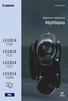 CEL-SN3DA60 Digitaalinen videokamera Käyttöopas Johdanto Tärkeitä käyttöohjeita VAROITUS! SÄHKÖISKUVAARAN VUOKSI ÄLÄ IRROTA ETU- TAI TAKAKANTTA. KAMERAN SISÄLLÄ EI OLE KÄYTTÄJÄN HUOLLETTAVAKSI TARKOITETTUJA
CEL-SN3DA60 Digitaalinen videokamera Käyttöopas Johdanto Tärkeitä käyttöohjeita VAROITUS! SÄHKÖISKUVAARAN VUOKSI ÄLÄ IRROTA ETU- TAI TAKAKANTTA. KAMERAN SISÄLLÄ EI OLE KÄYTTÄJÄN HUOLLETTAVAKSI TARKOITETTUJA
CEL-SP3PA261. Digitaalinen videokamera. Käyttöopas
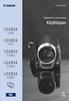 CEL-SP3PA261 Digitaalinen videokamera Käyttöopas Johdanto Tärkeitä käyttöohjeita VAROITUS! SÄHKÖISKUVAARAN VUOKSI ÄLÄ IRROTA ETU- TAI TAKAKANTTA. KAMERAN SISÄLLÄ EI OLE KÄYTTÄJÄN HUOLLETTAVAKSI TARKOITETTUJA
CEL-SP3PA261 Digitaalinen videokamera Käyttöopas Johdanto Tärkeitä käyttöohjeita VAROITUS! SÄHKÖISKUVAARAN VUOKSI ÄLÄ IRROTA ETU- TAI TAKAKANTTA. KAMERAN SISÄLLÄ EI OLE KÄYTTÄJÄN HUOLLETTAVAKSI TARKOITETTUJA
CEL-SR3XA260. HD-videokamera. Käyttöopas
 CEL-SR3XA260 HD-videokamera Käyttöopas Y Johdanto Tärkeitä käyttöohjeita VAROITUS! VAROITUS! SÄHKÖISKUVAARAN VUOKSI ÄLÄ IRROTA ETU- TAI TAKAKANTTA. KAMERAN SISÄLLÄ EI OLE KÄYTTÄJÄN HUOLLETTAVAKSI TARKOITETTUJA
CEL-SR3XA260 HD-videokamera Käyttöopas Y Johdanto Tärkeitä käyttöohjeita VAROITUS! VAROITUS! SÄHKÖISKUVAARAN VUOKSI ÄLÄ IRROTA ETU- TAI TAKAKANTTA. KAMERAN SISÄLLÄ EI OLE KÄYTTÄJÄN HUOLLETTAVAKSI TARKOITETTUJA
CEL-SP7FA260. HD-videokamera. Käyttöopas
 CEL-SP7FA260 HD-videokamera Käyttöopas Johdanto Tärkeitä käyttöohjeita VAROITUS! VAROITUS! SÄHKÖISKUVAARAN VUOKSI ÄLÄ IRROTA ETU- TAI TAKAKANTTA. KAMERAN SISÄLLÄ EI OLE KÄYTTÄJÄN HUOLLETTAVAKSI TARKOITETTUJA
CEL-SP7FA260 HD-videokamera Käyttöopas Johdanto Tärkeitä käyttöohjeita VAROITUS! VAROITUS! SÄHKÖISKUVAARAN VUOKSI ÄLÄ IRROTA ETU- TAI TAKAKANTTA. KAMERAN SISÄLLÄ EI OLE KÄYTTÄJÄN HUOLLETTAVAKSI TARKOITETTUJA
Digitaalinen videokamera Käyttöopas. Suomi PAL CEL-SH9PA2M0
 Digitaalinen videokamera Käyttöopas Suomi PAL CEL-SH9PA2M0 Johdanto Tärkeitä käyttöohjeita VAROITUS! SÄHKÖISKUVAARAN VUOKSI ÄLÄ IRROTA ETU- TAI TAKAKANTTA. KAMERAN SISÄLLÄ EI OLE KÄYTTÄJÄN HUOLLETTAVAKSI
Digitaalinen videokamera Käyttöopas Suomi PAL CEL-SH9PA2M0 Johdanto Tärkeitä käyttöohjeita VAROITUS! SÄHKÖISKUVAARAN VUOKSI ÄLÄ IRROTA ETU- TAI TAKAKANTTA. KAMERAN SISÄLLÄ EI OLE KÄYTTÄJÄN HUOLLETTAVAKSI
Suomi. HD videokamera Käyttöopas. Canon Europa N.V. P.O. Box 2262, 1180 EG Amstelveen, The Netherlands
 Canon Europa N.V. P.O. Box 2262, 1180 EG Amstelveen, The Netherlands Canon Svenska AB 169 88 Solna Tel: 08-519 923 69 www.canon.se Canon Danmark A/S Knud Højgaards Vej 1 2860 Søborg Tlf: 70 15 50 05 Fax:
Canon Europa N.V. P.O. Box 2262, 1180 EG Amstelveen, The Netherlands Canon Svenska AB 169 88 Solna Tel: 08-519 923 69 www.canon.se Canon Danmark A/S Knud Højgaards Vej 1 2860 Søborg Tlf: 70 15 50 05 Fax:
TUTA Q2 Tallentava valvontakamera Asennusohje
 TUTA Q2 Tallentava valvontakamera Asennusohje 1.02 Version 1.8.2011 Uusin versio tästä käsirkirjasta löytyy internet-osoitteesta: http://www.microdata.fi/pdf/tuta/tuta-q2_kasikirja.pdf Copyright 2011 Microdata
TUTA Q2 Tallentava valvontakamera Asennusohje 1.02 Version 1.8.2011 Uusin versio tästä käsirkirjasta löytyy internet-osoitteesta: http://www.microdata.fi/pdf/tuta/tuta-q2_kasikirja.pdf Copyright 2011 Microdata
Käyttöopas kahden kameran väliseen tiedostojen siirtoon
 Canon-digitaalikamera Käyttöopas kahden kameran väliseen tiedostojen siirtoon Sisällysluettelo Johdanto....................................... 1 Kuvien siirtäminen langattomassa yhteydessä........ 2 Kameran
Canon-digitaalikamera Käyttöopas kahden kameran väliseen tiedostojen siirtoon Sisällysluettelo Johdanto....................................... 1 Kuvien siirtäminen langattomassa yhteydessä........ 2 Kameran
CEL-SR2MA260. HD-videokamera. Käyttöopas
 CEL-SR2MA260 HD-videokamera Käyttöopas Johdanto Tärkeitä käyttöohjeita VAROITUS! VAROITUS! SÄHKÖISKUVAARAN VUOKSI ÄLÄ IRROTA ETU- TAI TAKAKANTTA. KAMERAN SISÄLLÄ EI OLE KÄYTTÄJÄN HUOLLETTAVAKSI TARKOITETTUJA
CEL-SR2MA260 HD-videokamera Käyttöopas Johdanto Tärkeitä käyttöohjeita VAROITUS! VAROITUS! SÄHKÖISKUVAARAN VUOKSI ÄLÄ IRROTA ETU- TAI TAKAKANTTA. KAMERAN SISÄLLÄ EI OLE KÄYTTÄJÄN HUOLLETTAVAKSI TARKOITETTUJA
Suomi. HD videokamera Käyttöopas. Canon Europa N.V. P.O. Box 2262, 1180 EG Amstelveen, The Netherlands
 Canon Europa N.V. P.O. Box 2262, 1180 EG Amstelveen, The Netherlands Canon Svenska AB 169 88 Solna Tel: 08-519 923 69 www.canon.se Canon Danmark A/S Knud Højgaards Vej 1 2860 Søborg Tlf: 70 15 50 05 Fax:
Canon Europa N.V. P.O. Box 2262, 1180 EG Amstelveen, The Netherlands Canon Svenska AB 169 88 Solna Tel: 08-519 923 69 www.canon.se Canon Danmark A/S Knud Højgaards Vej 1 2860 Søborg Tlf: 70 15 50 05 Fax:
NOOX xperio herätyskello valvontakamera
 NOOX xperio herätyskello valvontakamera Käyttöohje Ajan asetus Kun kellonaika on näytössä paina SET, ruudulla lukee nyt "2010" Aseta oikea aika UP ja DOWN näppäimillä ja paina SET uudelleen vahvistaakseni
NOOX xperio herätyskello valvontakamera Käyttöohje Ajan asetus Kun kellonaika on näytössä paina SET, ruudulla lukee nyt "2010" Aseta oikea aika UP ja DOWN näppäimillä ja paina SET uudelleen vahvistaakseni
CEL-SR5NA260. HD-videokamera. Käyttöopas
 CEL-SR5NA260 HD-videokamera Käyttöopas Y Johdanto Tärkeitä käyttöohjeita VAROITUS! VAROITUS! SÄHKÖISKUVAARAN VUOKSI ÄLÄ IRROTA ETU- TAI TAKAKANTTA. KAMERAN SISÄLLÄ EI OLE KÄYTTÄJÄN HUOLLETTAVAKSI TARKOITETTUJA
CEL-SR5NA260 HD-videokamera Käyttöopas Y Johdanto Tärkeitä käyttöohjeita VAROITUS! VAROITUS! SÄHKÖISKUVAARAN VUOKSI ÄLÄ IRROTA ETU- TAI TAKAKANTTA. KAMERAN SISÄLLÄ EI OLE KÄYTTÄJÄN HUOLLETTAVAKSI TARKOITETTUJA
CEL-SP5VA261. HD-videokamera. Käyttöopas
 CEL-SP5VA261 HD-videokamera Käyttöopas Y Johdanto Tärkeitä käyttöohjeita VAROITUS! VAROITUS! SÄHKÖISKUVAARAN VUOKSI ÄLÄ IRROTA ETU- TAI TAKAKANTTA. KAMERAN SISÄLLÄ EI OLE KÄYTTÄJÄN HUOLLETTAVAKSI TARKOITETTUJA
CEL-SP5VA261 HD-videokamera Käyttöopas Y Johdanto Tärkeitä käyttöohjeita VAROITUS! VAROITUS! SÄHKÖISKUVAARAN VUOKSI ÄLÄ IRROTA ETU- TAI TAKAKANTTA. KAMERAN SISÄLLÄ EI OLE KÄYTTÄJÄN HUOLLETTAVAKSI TARKOITETTUJA
Numero hakasuluissa kuvaa sivua, jossa aiheesta kerrotaan enemmän.
 Pikaopas SUOMI Yleisohje Numero hakasuluissa kuvaa sivua, jossa aiheesta kerrotaan enemmän. Kamera Edestä Takaa 1 Zoom-säädin 2 Laukaisin 3 Salama 4 [ON/OFF] (Virta) 5 Etuvalo 6 Linssi 7 Mikrofoni 8 [
Pikaopas SUOMI Yleisohje Numero hakasuluissa kuvaa sivua, jossa aiheesta kerrotaan enemmän. Kamera Edestä Takaa 1 Zoom-säädin 2 Laukaisin 3 Salama 4 [ON/OFF] (Virta) 5 Etuvalo 6 Linssi 7 Mikrofoni 8 [
Kannettava DVD soitin Daewoo DPC-7200PD
 Kannettava DVD soitin Daewoo DPC-7200PD Laitteeseen tutustuminen: Yläkuva laitteesta 1. LCD panelin sammutus kytkin 2. Laajakuva 3. Pysäytys 4. Edellinen 5. Seuraava 6. Toista 7. Valikko painike Nuolinäppäimet:
Kannettava DVD soitin Daewoo DPC-7200PD Laitteeseen tutustuminen: Yläkuva laitteesta 1. LCD panelin sammutus kytkin 2. Laajakuva 3. Pysäytys 4. Edellinen 5. Seuraava 6. Toista 7. Valikko painike Nuolinäppäimet:
KÄYTTÖOHJE DENVER MPG-4054 NR Mediasoitin
 KÄYTTÖOHJE DENVER MPG-4054 NR Mediasoitin Tämä MP4-videosoitin on varustettu täysillä multimediaominaisuuksilla. Laite sopii valokuvien katseluun, e-kirjojen lukemiseen, äänen tallentamiseen ja toistamiseen
KÄYTTÖOHJE DENVER MPG-4054 NR Mediasoitin Tämä MP4-videosoitin on varustettu täysillä multimediaominaisuuksilla. Laite sopii valokuvien katseluun, e-kirjojen lukemiseen, äänen tallentamiseen ja toistamiseen
WR-R10- langattoman kauko-ohjaimen laiteohjelman päivittäminen
 WR-R10- langattoman kauko-ohjaimen laiteohjelman päivittäminen Kiitos, että valitsit Nikon-tuotteen. Tässä opaskirjassa kerrotaan, miten WR-R10- langattoman kaukoohjaimen laiteohjelma päivitetään. Jos
WR-R10- langattoman kauko-ohjaimen laiteohjelman päivittäminen Kiitos, että valitsit Nikon-tuotteen. Tässä opaskirjassa kerrotaan, miten WR-R10- langattoman kaukoohjaimen laiteohjelma päivitetään. Jos
MINITV POCKET43 MINI DV VIDEOKAMERA
 MINITV POCKET43 MINI DV VIDEOKAMERA MAAILMAN PIENIN VIDEOKAMERA PIKAOHJE Copyright 2009 Bat. Power Oy www.batpower.fi Kaikki oikeudet muutoksiin pidätetään Versio 1.0 JOHDANTO Kiitos kun ostit MiniDV MD80
MINITV POCKET43 MINI DV VIDEOKAMERA MAAILMAN PIENIN VIDEOKAMERA PIKAOHJE Copyright 2009 Bat. Power Oy www.batpower.fi Kaikki oikeudet muutoksiin pidätetään Versio 1.0 JOHDANTO Kiitos kun ostit MiniDV MD80
CEL-SR5HA260. HD-videokamera. Käyttöopas
 CEL-SR5HA260 HD-videokamera Käyttöopas Y Johdanto Tärkeitä käyttöohjeita VAROITUS! VAROITUS! SÄHKÖISKUVAARAN VUOKSI ÄLÄ IRROTA ETU- TAI TAKAKANTTA. KAMERAN SISÄLLÄ EI OLE KÄYTTÄJÄN HUOLLETTAVAKSI TARKOITETTUJA
CEL-SR5HA260 HD-videokamera Käyttöopas Y Johdanto Tärkeitä käyttöohjeita VAROITUS! VAROITUS! SÄHKÖISKUVAARAN VUOKSI ÄLÄ IRROTA ETU- TAI TAKAKANTTA. KAMERAN SISÄLLÄ EI OLE KÄYTTÄJÄN HUOLLETTAVAKSI TARKOITETTUJA
Ulkoiset mediakortit Käyttöopas
 Ulkoiset mediakortit Käyttöopas Copyright 2009 Hewlett-Packard Development Company, L.P. SD-logo on omistajansa tavaramerkki. Tässä olevat tiedot voivat muuttua ilman ennakkoilmoitusta. Ainoat HP:n tuotteita
Ulkoiset mediakortit Käyttöopas Copyright 2009 Hewlett-Packard Development Company, L.P. SD-logo on omistajansa tavaramerkki. Tässä olevat tiedot voivat muuttua ilman ennakkoilmoitusta. Ainoat HP:n tuotteita
Digitaalisen SLR-kameran laiteohjelmiston päivittäminen
 Digitaalisen SLR-kameran laiteohjelmiston päivittäminen Kiitos, että valitsit Nikon-tuotteen. Tämä opaskirja kuvaa, miten laiteohjelma päivitetään. Jos et ole varma, että voit tehdä päivityksen, päivitys
Digitaalisen SLR-kameran laiteohjelmiston päivittäminen Kiitos, että valitsit Nikon-tuotteen. Tämä opaskirja kuvaa, miten laiteohjelma päivitetään. Jos et ole varma, että voit tehdä päivityksen, päivitys
Welcome to the World of PlayStation Pika-aloitusopas
 Welcome to the World of PlayStation Pika-aloitusopas Suomi PCH-2016 7025574 PlayStation Vita-järjestelmän käyttäminen ensimmäistä kertaa Paina viisi sekuntia Kytke virta PS Vita -järjestelmään. Kun kytket
Welcome to the World of PlayStation Pika-aloitusopas Suomi PCH-2016 7025574 PlayStation Vita-järjestelmän käyttäminen ensimmäistä kertaa Paina viisi sekuntia Kytke virta PS Vita -järjestelmään. Kun kytket
BackBeat FIT sarja. Käyttöopas
 BackBeat FIT 3100 -sarja Käyttöopas Sisällysluettelo Toimintojen hallinta 3 Virta, pariliitos ja lataaminen 4 Kotelon virran kytkeminen 4 Pariliitoksen muodostaminen ensimmäistä kertaa 4 Pariliitostila
BackBeat FIT 3100 -sarja Käyttöopas Sisällysluettelo Toimintojen hallinta 3 Virta, pariliitos ja lataaminen 4 Kotelon virran kytkeminen 4 Pariliitoksen muodostaminen ensimmäistä kertaa 4 Pariliitostila
Langattomien kauko-ohjainten WR-1/WR-R10 laiteohjelman päivittäminen
 Langattomien kauko-ohjainten WR-1/WR-R10 laiteohjelman päivittäminen Kiitos, että valitsit Nikon-tuotteen. Tässä oppaassa kerrotaan, kuinka päivitetään laiteohjelma langattomiin kauko-ohjaimiin WR-1 ja
Langattomien kauko-ohjainten WR-1/WR-R10 laiteohjelman päivittäminen Kiitos, että valitsit Nikon-tuotteen. Tässä oppaassa kerrotaan, kuinka päivitetään laiteohjelma langattomiin kauko-ohjaimiin WR-1 ja
FullHD herätyskello-valvontakamera
 FullHD herätyskello-valvontakamera Käyttöohje Ajan asetus Kun kellonaika on näytössä paina SET, näytöllä näkyy nyt vuosi aseta oikea aika UP ja DOWNnäppäimillä ja paina SET uudelleen. Aset kuukausi, päivä,
FullHD herätyskello-valvontakamera Käyttöohje Ajan asetus Kun kellonaika on näytössä paina SET, näytöllä näkyy nyt vuosi aseta oikea aika UP ja DOWNnäppäimillä ja paina SET uudelleen. Aset kuukausi, päivä,
PhotoPC 650-kameran poistaminen pakkauksesta. Varmista, että olet saanut kaikki alla olevat osat. PhotoPC 650 -kamera. kantohihna videokaapeli
 EPSON R Aluksi -kameran poistaminen pakkauksesta Varmista, että olet saanut kaikki alla olevat osat. -kamera Mac-sovitinkaapeli ohjelmisto (tyyppi ja määrä vaihtelevat maakohtaisesti) kantohihna videokaapeli
EPSON R Aluksi -kameran poistaminen pakkauksesta Varmista, että olet saanut kaikki alla olevat osat. -kamera Mac-sovitinkaapeli ohjelmisto (tyyppi ja määrä vaihtelevat maakohtaisesti) kantohihna videokaapeli
Käyttöohje CRL Ennen tämän tuotteen käyttöä lue tämä käyttöohje huolellisesti ja kokonaan.
 Käyttöohje Kelloradio CRL-340 www.denver-electronics.com Ennen tämän tuotteen käyttöä lue tämä käyttöohje huolellisesti ja kokonaan. 1. Toiminto 1.1 LED-aikanäyttö 12 tuntia tai 24 tuntia 1.2 Valkoinen
Käyttöohje Kelloradio CRL-340 www.denver-electronics.com Ennen tämän tuotteen käyttöä lue tämä käyttöohje huolellisesti ja kokonaan. 1. Toiminto 1.1 LED-aikanäyttö 12 tuntia tai 24 tuntia 1.2 Valkoinen
Käyttöohje. Painikkeet:
 Käyttöohje Painikkeet: 1. PLAY: Päällä/pois päältä Toisto/Pysäytys 2. M: Valinta/Vahvistus 3. ON/OFF: Virtapainike soittimen päällä 4 Vol+: Äänenvoimakkuuden lisäys 5 Vol-: Äänenvoimakkuuden vähennys :
Käyttöohje Painikkeet: 1. PLAY: Päällä/pois päältä Toisto/Pysäytys 2. M: Valinta/Vahvistus 3. ON/OFF: Virtapainike soittimen päällä 4 Vol+: Äänenvoimakkuuden lisäys 5 Vol-: Äänenvoimakkuuden vähennys :
Ulkoiset mediakortit Käyttöopas
 Ulkoiset mediakortit Käyttöopas Copyright 2009 Hewlett-Packard Development Company, L.P. SD-logo on omistajansa tavaramerkki. Tässä olevat tiedot voivat muuttua ilman ennakkoilmoitusta. Ainoat HP:n tuotteita
Ulkoiset mediakortit Käyttöopas Copyright 2009 Hewlett-Packard Development Company, L.P. SD-logo on omistajansa tavaramerkki. Tässä olevat tiedot voivat muuttua ilman ennakkoilmoitusta. Ainoat HP:n tuotteita
C. Painikkeiden toiminnot ja soittimen käyttö 1. Painikkeiden toiminnot
 Kiitos tämän digitaalisen MP3-soittimen ostamisesta. Lue laitteen käyttöohje huolellisesti ennen käyttöä. Näin varmistat, että käytät laitetta oikein. A.VAROITUS Lue turvavaroitukset ennen kuin muutat
Kiitos tämän digitaalisen MP3-soittimen ostamisesta. Lue laitteen käyttöohje huolellisesti ennen käyttöä. Näin varmistat, että käytät laitetta oikein. A.VAROITUS Lue turvavaroitukset ennen kuin muutat
Ulkoiset mediakortit Käyttöopas
 Ulkoiset mediakortit Käyttöopas Copyright 2008 Hewlett-Packard Development Company, L.P. Java on Sun Microsystems, Inc:n tavaramerkki Yhdysvalloissa. SD-logo on omistajansa tavaramerkki. Tuotetta koskeva
Ulkoiset mediakortit Käyttöopas Copyright 2008 Hewlett-Packard Development Company, L.P. Java on Sun Microsystems, Inc:n tavaramerkki Yhdysvalloissa. SD-logo on omistajansa tavaramerkki. Tuotetta koskeva
Ulkoiset mediakortit Käyttöopas
 Ulkoiset mediakortit Käyttöopas Copyright 2009 Hewlett-Packard Development Company, L.P. Java on Sun Microsystems, Inc:in yhdysvaltalainen tavaramerkki. SD-logo on omistajansa tavaramerkki. Tuotetta koskeva
Ulkoiset mediakortit Käyttöopas Copyright 2009 Hewlett-Packard Development Company, L.P. Java on Sun Microsystems, Inc:in yhdysvaltalainen tavaramerkki. SD-logo on omistajansa tavaramerkki. Tuotetta koskeva
Pakkauksen sisältö. Huomautus * Usean luurin pakkauksissa on enemmän luureja, latureita ja verkkolaitteita. ** Tukiasema
 Pikaopas SE888 Pakkauksen sisältö Tukiasema Huomautus * Usean luurin pakkauksissa on enemmän luureja, latureita ja verkkolaitteita. ** Joissakin maissa on liitettävä linjasovitin linjajohtoon ja sitten
Pikaopas SE888 Pakkauksen sisältö Tukiasema Huomautus * Usean luurin pakkauksissa on enemmän luureja, latureita ja verkkolaitteita. ** Joissakin maissa on liitettävä linjasovitin linjajohtoon ja sitten
CCT-1301 KÄYTTÖOPAS. facebook.com/denverelectronics FIN-1
 CCT-1301 KÄYTTÖOPAS facebook.com/denverelectronics FIN-1 1.suljin 2.Kaiutin 3.Päälle/Pois päältä 4.USB-portti 5.Micro SD -korttipaikka 6.Objektiivi 7.Latauksen merkkivalo 8.Varatun merkkivalo 9.Kansi 10.Näyttö
CCT-1301 KÄYTTÖOPAS facebook.com/denverelectronics FIN-1 1.suljin 2.Kaiutin 3.Päälle/Pois päältä 4.USB-portti 5.Micro SD -korttipaikka 6.Objektiivi 7.Latauksen merkkivalo 8.Varatun merkkivalo 9.Kansi 10.Näyttö
Peilittömien kameroiden, NIKKOR Z-objektiivien ja yhteensopivien lisävarusteiden laiteohjelmiston päivitys
 Peilittömien kameroiden, NIKKOR Z-objektiivien ja yhteensopivien lisävarusteiden laiteohjelmiston päivitys Kiitos, että valitsit Nikon-tuotteen. Tässä oppaassa kuvataan kuinka päivitetään Nikonin peilittömien
Peilittömien kameroiden, NIKKOR Z-objektiivien ja yhteensopivien lisävarusteiden laiteohjelmiston päivitys Kiitos, että valitsit Nikon-tuotteen. Tässä oppaassa kuvataan kuinka päivitetään Nikonin peilittömien
Ulkoiset mediakortit Käyttöopas
 Ulkoiset mediakortit Käyttöopas Copyright 2010 Hewlett-Packard Development Company, L.P. Java on Sun Microsystems, Inc:n tavaramerkki Yhdysvalloissa. SD-logo on omistajansa tavaramerkki. Tuotetta koskeva
Ulkoiset mediakortit Käyttöopas Copyright 2010 Hewlett-Packard Development Company, L.P. Java on Sun Microsystems, Inc:n tavaramerkki Yhdysvalloissa. SD-logo on omistajansa tavaramerkki. Tuotetta koskeva
Kiitos tämän digitaalisen MP3-soittimen ostamisesta. Lue laitteen käyttöohje huolellisesti ennen käyttöä. Näin varmistat, että käytät laitetta oikein.
 Kiitos tämän digitaalisen MP3-soittimen ostamisesta. Lue laitteen käyttöohje huolellisesti ennen käyttöä. Näin varmistat, että käytät laitetta oikein. A. Huomaa 1) Sammuta virta, kun et käytä laitetta.
Kiitos tämän digitaalisen MP3-soittimen ostamisesta. Lue laitteen käyttöohje huolellisesti ennen käyttöä. Näin varmistat, että käytät laitetta oikein. A. Huomaa 1) Sammuta virta, kun et käytä laitetta.
Digitaalisen SLR-kameran laiteohjelmiston päivittäminen
 Digitaalisen SLR-kameran laiteohjelmiston päivittäminen Kiitos, että valitsit Nikon-tuotteen. Tämä opaskirja kuvaa, miten laiteohjelma päivitetään. Jos et ole varma, että voit tehdä päivityksen, päivitys
Digitaalisen SLR-kameran laiteohjelmiston päivittäminen Kiitos, että valitsit Nikon-tuotteen. Tämä opaskirja kuvaa, miten laiteohjelma päivitetään. Jos et ole varma, että voit tehdä päivityksen, päivitys
Käyttöoppaasi. HP COMPAQ PRESARIO F760EM http://fi.yourpdfguides.com/dref/4171044
 Voit lukea suosituksia käyttäjän oppaista, teknisistä ohjeista tai asennusohjeista tuotteelle HP COMPAQ PRESARIO F760EM. Löydät kysymyksiisi vastaukset HP COMPAQ PRESARIO F760EM käyttöoppaasta ( tiedot,
Voit lukea suosituksia käyttäjän oppaista, teknisistä ohjeista tai asennusohjeista tuotteelle HP COMPAQ PRESARIO F760EM. Löydät kysymyksiisi vastaukset HP COMPAQ PRESARIO F760EM käyttöoppaasta ( tiedot,
Kiitos, että valitsit GoXtreme WiFi Control -toimintakameran. Lue tämä käyttöohje huolellisesti ennen tuotteen. käyttöä. Kameran osat ja painikkeet
 Käyttöohje Kiitos, että valitsit GoXtreme WiFi Control -toimintakameran. Lue tämä käyttöohje huolellisesti ennen tuotteen käyttöä. Kameran osat ja painikkeet 1 1. Laukaisin 8. Mikro USB -portti 2. Mikrofoni
Käyttöohje Kiitos, että valitsit GoXtreme WiFi Control -toimintakameran. Lue tämä käyttöohje huolellisesti ennen tuotteen käyttöä. Kameran osat ja painikkeet 1 1. Laukaisin 8. Mikro USB -portti 2. Mikrofoni
Ulkoiset mediakortit. Käyttöohje
 Ulkoiset mediakortit Käyttöohje Copyright 2007 Hewlett-Packard Development Company, L.P. SD-logo on omistajansa tavaramerkki. Tässä olevat tiedot voivat muuttua ilman ennakkoilmoitusta. Ainoat HP:n tuotteita
Ulkoiset mediakortit Käyttöohje Copyright 2007 Hewlett-Packard Development Company, L.P. SD-logo on omistajansa tavaramerkki. Tässä olevat tiedot voivat muuttua ilman ennakkoilmoitusta. Ainoat HP:n tuotteita
"PLEXTALK Pocket" -verkkosoittimen pikaopas
 "PLEXTALK Pocket" -verkkosoittimen pikaopas PLEXTALK Pocketin asetukset 1. Käännä PLEXTALK Pocket ympäri. Varmista, että kaksi pientä uloketta ovat ylhäällä. Paina PLEXTALK Pocketin pohjassa olevaa suorakulmaista
"PLEXTALK Pocket" -verkkosoittimen pikaopas PLEXTALK Pocketin asetukset 1. Käännä PLEXTALK Pocket ympäri. Varmista, että kaksi pientä uloketta ovat ylhäällä. Paina PLEXTALK Pocketin pohjassa olevaa suorakulmaista
Ulkoiset mediakortit Käyttöopas
 Ulkoiset mediakortit Käyttöopas Copyright 2007 Hewlett-Packard Development Company, L.P. SD-logo on omistajansa tavaramerkki. Java on Sun Microsystems, Inc:n tavaramerkki Yhdysvalloissa. Tässä olevat tiedot
Ulkoiset mediakortit Käyttöopas Copyright 2007 Hewlett-Packard Development Company, L.P. SD-logo on omistajansa tavaramerkki. Java on Sun Microsystems, Inc:n tavaramerkki Yhdysvalloissa. Tässä olevat tiedot
Käyttöoppaasi. CANON LEGRIA FS306
 Voit lukea suosituksia käyttäjän oppaista, teknisistä ohjeista tai asennusohjeista tuotteelle. Löydät kysymyksiisi vastaukset käyttöoppaasta ( tiedot, ohjearvot, turvallisuusohjeet, koko, lisävarusteet
Voit lukea suosituksia käyttäjän oppaista, teknisistä ohjeista tai asennusohjeista tuotteelle. Löydät kysymyksiisi vastaukset käyttöoppaasta ( tiedot, ohjearvot, turvallisuusohjeet, koko, lisävarusteet
Käyttöoppaasi. CANON LEGRIA FS200
 Voit lukea suosituksia käyttäjän oppaista, teknisistä ohjeista tai asennusohjeista tuotteelle. Löydät kysymyksiisi vastaukset käyttöoppaasta ( tiedot, ohjearvot, turvallisuusohjeet, koko, lisävarusteet
Voit lukea suosituksia käyttäjän oppaista, teknisistä ohjeista tai asennusohjeista tuotteelle. Löydät kysymyksiisi vastaukset käyttöoppaasta ( tiedot, ohjearvot, turvallisuusohjeet, koko, lisävarusteet
Ulkoiset mediakortit Käyttöopas
 Ulkoiset mediakortit Käyttöopas Copyright 2008 Hewlett-Packard Development Company, L.P. SD-logo on omistajansa tavaramerkki. Tässä olevat tiedot voivat muuttua ilman ennakkoilmoitusta. Ainoat HP:n tuotteita
Ulkoiset mediakortit Käyttöopas Copyright 2008 Hewlett-Packard Development Company, L.P. SD-logo on omistajansa tavaramerkki. Tässä olevat tiedot voivat muuttua ilman ennakkoilmoitusta. Ainoat HP:n tuotteita
Kameran laiteohjelman päivittäminen
 Kameran laiteohjelman päivittäminen Kiitos, että valitsit Nikon-tuotteen. Tämä opaskirja kuvaa, miten laiteohjelma päivitetään. Jos et ole varma, että voit tehdä päivityksen, päivitys voidaan tehdä Nikonin
Kameran laiteohjelman päivittäminen Kiitos, että valitsit Nikon-tuotteen. Tämä opaskirja kuvaa, miten laiteohjelma päivitetään. Jos et ole varma, että voit tehdä päivityksen, päivitys voidaan tehdä Nikonin
Käyttöopas. Tuetut kameramallit. Osien tunnistus. Valmistelut. Kuvaaminen
 Tämä on avuksi, kun herättää käyttöön liittyviä ongelmia tai kysymyksiä. Tuetut kameramallit Osien tunnistus Valmistelut Purkaminen Pariston asettaminen ja kameran yhdistäminen Bluetooth -toimintoon Tahattomien
Tämä on avuksi, kun herättää käyttöön liittyviä ongelmia tai kysymyksiä. Tuetut kameramallit Osien tunnistus Valmistelut Purkaminen Pariston asettaminen ja kameran yhdistäminen Bluetooth -toimintoon Tahattomien
DVD-videokamera Käyttöopas. Suomi PAL CEL-SH7YA2M0
 DVD-videokamera Käyttöopas Suomi PAL CEL-SH7YA2M0 Johdanto Tärkeitä käyttöohjeita VAROITUS! SÄHKÖISKUVAARAN VUOKSI ÄLÄ IRROTA ETU- TAI TAKAKANTTA. KAMERAN SISÄLLÄ EI OLE KÄYTTÄJÄN HUOLLETTAVAKSI TARKOITETTUJA
DVD-videokamera Käyttöopas Suomi PAL CEL-SH7YA2M0 Johdanto Tärkeitä käyttöohjeita VAROITUS! SÄHKÖISKUVAARAN VUOKSI ÄLÄ IRROTA ETU- TAI TAKAKANTTA. KAMERAN SISÄLLÄ EI OLE KÄYTTÄJÄN HUOLLETTAVAKSI TARKOITETTUJA
Ulkoiset mediakortit Käyttöopas
 Ulkoiset mediakortit Käyttöopas Copyright 2007 Hewlett-Packard Development Company, L.P. SD-logo on omistajansa tavaramerkki. Java on Sun Microsystems, Inc:n tavaramerkki Yhdysvalloissa. Tässä olevat tiedot
Ulkoiset mediakortit Käyttöopas Copyright 2007 Hewlett-Packard Development Company, L.P. SD-logo on omistajansa tavaramerkki. Java on Sun Microsystems, Inc:n tavaramerkki Yhdysvalloissa. Tässä olevat tiedot
Käyttöoppaasi. CANON HF100
 Voit lukea suosituksia käyttäjän oppaista, teknisistä ohjeista tai asennusohjeista tuotteelle. Löydät kysymyksiisi vastaukset käyttöoppaasta ( tiedot, ohjearvot, turvallisuusohjeet, koko, lisävarusteet
Voit lukea suosituksia käyttäjän oppaista, teknisistä ohjeista tai asennusohjeista tuotteelle. Löydät kysymyksiisi vastaukset käyttöoppaasta ( tiedot, ohjearvot, turvallisuusohjeet, koko, lisävarusteet
Käyttöoppaasi. CANON DC410 http://fi.yourpdfguides.com/dref/2378526
 Voit lukea suosituksia käyttäjän oppaista, teknisistä ohjeista tai asennusohjeista tuotteelle. Löydät kysymyksiisi vastaukset käyttöoppaasta ( tiedot, ohjearvot, turvallisuusohjeet, koko, lisävarusteet
Voit lukea suosituksia käyttäjän oppaista, teknisistä ohjeista tai asennusohjeista tuotteelle. Löydät kysymyksiisi vastaukset käyttöoppaasta ( tiedot, ohjearvot, turvallisuusohjeet, koko, lisävarusteet
Käyttöpaneelin käyttäminen
 Tässä luvussa on tietoja käyttöpaneelista, tulostinasetusten muuttamisesta ja käyttöpaneelin valikoista. Useimmat tulostinasetukset voidaan muuttaa sovellusohjelmalla tai tulostinajurilla. Sovellusohjelmalla
Tässä luvussa on tietoja käyttöpaneelista, tulostinasetusten muuttamisesta ja käyttöpaneelin valikoista. Useimmat tulostinasetukset voidaan muuttaa sovellusohjelmalla tai tulostinajurilla. Sovellusohjelmalla
Windows. Valmistelut. Windows
 Laiteohjelman päivittäminen vaihdettavalla objektiivilla varustetuille edistyksellisille Nikon 1 -kameroille, 1 NIKKOR -objektiiveille ja Nikon 1 -lisävarusteille Kiitos, että valitsit Nikon-tuotteen.
Laiteohjelman päivittäminen vaihdettavalla objektiivilla varustetuille edistyksellisille Nikon 1 -kameroille, 1 NIKKOR -objektiiveille ja Nikon 1 -lisävarusteille Kiitos, että valitsit Nikon-tuotteen.
Kameran laiteohjelman päivittäminen
 Kameran laiteohjelman päivittäminen Kiitos, että valitsit Nikon-tuotteen. Tämä opaskirja kuvaa, miten laiteohjelma päivitetään. Jos et ole varma, että voit tehdä päivityksen, päivitys voidaan tehdä Nikonin
Kameran laiteohjelman päivittäminen Kiitos, että valitsit Nikon-tuotteen. Tämä opaskirja kuvaa, miten laiteohjelma päivitetään. Jos et ole varma, että voit tehdä päivityksen, päivitys voidaan tehdä Nikonin
CEL-SS7PA260. HD-videokamera. Käyttöopas *)(
 CEL-SS7PA260 HD-videokamera Käyttöopas *)( Johdanto Tärkeitä käyttöohjeita TEKIJÄNOIKEUSVAROITUS: Materiaalien luvaton tallennus voi loukata tekijänoikeuden haltijoiden oikeuksia ja rikkoa tekijänoikeuslakeja.
CEL-SS7PA260 HD-videokamera Käyttöopas *)( Johdanto Tärkeitä käyttöohjeita TEKIJÄNOIKEUSVAROITUS: Materiaalien luvaton tallennus voi loukata tekijänoikeuden haltijoiden oikeuksia ja rikkoa tekijänoikeuslakeja.
CEL-SS9AA260. HD-videokamera. Käyttöopas
 CEL-SS9AA260 HD-videokamera Käyttöopas 0 Johdanto Tärkeitä käyttöohjeita TEKIJÄNOIKEUSVAROITUS: Materiaalien luvaton tallennus voi loukata tekijänoikeuden haltijoiden oikeuksia ja rikkoa tekijänoikeuslakeja.
CEL-SS9AA260 HD-videokamera Käyttöopas 0 Johdanto Tärkeitä käyttöohjeita TEKIJÄNOIKEUSVAROITUS: Materiaalien luvaton tallennus voi loukata tekijänoikeuden haltijoiden oikeuksia ja rikkoa tekijänoikeuslakeja.
Seuraavat toiminnot suoritetaan käyttämällä LG- tallentimen kaukosäädintä.
 1 Digitointi VHS-kasetilta DVD-Ievylle Lue ohjeet huolellisesti ennen laitteen käyttöä. Prosessi kestää niin kauan kuin VHS:n toisto kestää. Soittimessa voi käyttää DVD-R, DVD+R sekä uudelleen kirjoitettavia
1 Digitointi VHS-kasetilta DVD-Ievylle Lue ohjeet huolellisesti ennen laitteen käyttöä. Prosessi kestää niin kauan kuin VHS:n toisto kestää. Soittimessa voi käyttää DVD-R, DVD+R sekä uudelleen kirjoitettavia
HP Mobile -kaukosäädin (vain tietyt mallit) Käyttöopas
 HP Mobile -kaukosäädin (vain tietyt mallit) Käyttöopas Copyright 2008 Hewlett-Packard Development Company, L.P. Windows ja Windows Vista ovat Microsoft Corporationin tavaramerkkejä tai rekisteröityjä tavaramerkkejä
HP Mobile -kaukosäädin (vain tietyt mallit) Käyttöopas Copyright 2008 Hewlett-Packard Development Company, L.P. Windows ja Windows Vista ovat Microsoft Corporationin tavaramerkkejä tai rekisteröityjä tavaramerkkejä
DVD-RAM-levyjen käyttö
 Tämä opas sisältää vähimmäistiedot, joita tarvitaan DVD-RAM-levyjen käyttöön DVD MULTI -asemassa Windows 98/Me/2000 -käyttöjärjestelmässä. Windows, Windows NT ja MS-DOS ovat Microsoft Corporationin rekisteröityjä
Tämä opas sisältää vähimmäistiedot, joita tarvitaan DVD-RAM-levyjen käyttöön DVD MULTI -asemassa Windows 98/Me/2000 -käyttöjärjestelmässä. Windows, Windows NT ja MS-DOS ovat Microsoft Corporationin rekisteröityjä
Ulkoiset mediakortit Käyttöopas
 Ulkoiset mediakortit Käyttöopas Copyright 2009 Hewlett-Packard Development Company, L.P. SD-logo on omistajansa tavaramerkki. Tässä olevat tiedot voivat muuttua ilman ennakkoilmoitusta. Ainoat HP:n tuotteita
Ulkoiset mediakortit Käyttöopas Copyright 2009 Hewlett-Packard Development Company, L.P. SD-logo on omistajansa tavaramerkki. Tässä olevat tiedot voivat muuttua ilman ennakkoilmoitusta. Ainoat HP:n tuotteita
Ulkoiset tallennusvälinekortit
 Ulkoiset tallennusvälinekortit Asiakirjan osanumero: 419584-351 Tammikuu 2007 Tässä oppaassa kerrotaan ulkoisten tallennusvälinekorttien käytöstä. Sisällysluettelo 1 Digitaalisten tallennusvälineiden korttipaikassa
Ulkoiset tallennusvälinekortit Asiakirjan osanumero: 419584-351 Tammikuu 2007 Tässä oppaassa kerrotaan ulkoisten tallennusvälinekorttien käytöstä. Sisällysluettelo 1 Digitaalisten tallennusvälineiden korttipaikassa
Kaukosäädin (vain tietyt mallit) Käyttöopas
 Kaukosäädin (vain tietyt mallit) Käyttöopas Copyright 2007 Hewlett-Packard Development Company, L.P. Windows ja Windows Vista ovat Microsoft Corporationin tavaramerkkejä tai rekisteröityjä tavaramerkkejä
Kaukosäädin (vain tietyt mallit) Käyttöopas Copyright 2007 Hewlett-Packard Development Company, L.P. Windows ja Windows Vista ovat Microsoft Corporationin tavaramerkkejä tai rekisteröityjä tavaramerkkejä
HP Mobile -kaukosäädin (vain tietyt mallit) Käyttöopas
 HP Mobile -kaukosäädin (vain tietyt mallit) Käyttöopas Copyright 2008 Hewlett-Packard Development Company, L.P. Windows ja Windows Vista ovat Microsoft Corporationin tavaramerkkejä tai rekisteröityjä tavaramerkkejä
HP Mobile -kaukosäädin (vain tietyt mallit) Käyttöopas Copyright 2008 Hewlett-Packard Development Company, L.P. Windows ja Windows Vista ovat Microsoft Corporationin tavaramerkkejä tai rekisteröityjä tavaramerkkejä
Eye Pal Solo. Käyttöohje
 Eye Pal Solo Käyttöohje 1 Eye Pal Solon käyttöönotto Eye Pal Solon pakkauksessa tulee kolme osaa: 1. Peruslaite, joka toimii varsinaisena lukijana ja jonka etureunassa on laitteen ohjainpainikkeet. 2.
Eye Pal Solo Käyttöohje 1 Eye Pal Solon käyttöönotto Eye Pal Solon pakkauksessa tulee kolme osaa: 1. Peruslaite, joka toimii varsinaisena lukijana ja jonka etureunassa on laitteen ohjainpainikkeet. 2.
Pakkauksen sisältö. Tervetuloa. Arlo Baby -kamera USBvirtakaapeli. USBvirtasovitin. Kiitos, että valitsit Arlo Babyn. Pääset alkuun helposti.
 Arlo Baby -pikaopas Pakkauksen sisältö Tervetuloa Kiitos, että valitsit Arlo Babyn. Pääset alkuun helposti. Arlo Baby -kamera USBvirtakaapeli USBvirtasovitin Pikaopas Seinäpidike Kiinnitysruuvit Liitä
Arlo Baby -pikaopas Pakkauksen sisältö Tervetuloa Kiitos, että valitsit Arlo Babyn. Pääset alkuun helposti. Arlo Baby -kamera USBvirtakaapeli USBvirtasovitin Pikaopas Seinäpidike Kiinnitysruuvit Liitä
Salamalaitteen laiteohjelman päivittäminen
 Salamalaitteen laiteohjelman päivittäminen Kiitos, että valitsit Nikon-tuotteen. Tässä oppaassa kerrotaan, kuinka Nikon-salamalaitteiden laiteohjelma päivitetään. Jos et ole varma, pystytkö tekemään päivityksen
Salamalaitteen laiteohjelman päivittäminen Kiitos, että valitsit Nikon-tuotteen. Tässä oppaassa kerrotaan, kuinka Nikon-salamalaitteiden laiteohjelma päivitetään. Jos et ole varma, pystytkö tekemään päivityksen
Ulkoiset mediakortit. Käyttöopas
 Ulkoiset mediakortit Käyttöopas Copyright 2006 Hewlett-Packard Development Company, L.P. SD-logo on omistajansa tavaramerkki. Java on Sun Microsystems, Inc:n tavaramerkki Yhdysvalloissa. Tässä olevat tiedot
Ulkoiset mediakortit Käyttöopas Copyright 2006 Hewlett-Packard Development Company, L.P. SD-logo on omistajansa tavaramerkki. Java on Sun Microsystems, Inc:n tavaramerkki Yhdysvalloissa. Tässä olevat tiedot
HIVE BUDS BLUETOOTH-KUULOKKEET KÄYTTÖOPAS. kitsound.co.uk
 kitsound.co.uk VAROITUS: Vältä mahdolliset kuulovauriot olemalla kuuntelematta suurella äänenvoimakkuudella pitkiä aikoja. Ole oman turvallisuutesi vuoksi tietoinen ympäristöstäsi, kun käytät kuulokkeita.
kitsound.co.uk VAROITUS: Vältä mahdolliset kuulovauriot olemalla kuuntelematta suurella äänenvoimakkuudella pitkiä aikoja. Ole oman turvallisuutesi vuoksi tietoinen ympäristöstäsi, kun käytät kuulokkeita.
BLUETOOTH- MUSIIKKISOVITIN
 Kaikki tavaramerkit ovat vastaavien omistajiensa omaisuutta. Ellei toisin mainita, niiden käyttö ei merkitse sitä, että tavaramerkin omistaja olisi KitSound-yhtiön tytäryhtiö tai hyväksyisi sen tuotteet.
Kaikki tavaramerkit ovat vastaavien omistajiensa omaisuutta. Ellei toisin mainita, niiden käyttö ei merkitse sitä, että tavaramerkin omistaja olisi KitSound-yhtiön tytäryhtiö tai hyväksyisi sen tuotteet.
Wi-Fi Direct -opas. Helppo määritys Wi-Fi Directin avulla. Vianmääritys. Liite
 Wi-Fi Direct -opas Helppo määritys Wi-Fi Directin avulla Vianmääritys Liite Sisällys Tietoja oppaasta... 2 Oppaassa käytetyt symbolit... 2 Vastuuvapauslauseke... 2 1. Helppo määritys Wi-Fi Directin avulla
Wi-Fi Direct -opas Helppo määritys Wi-Fi Directin avulla Vianmääritys Liite Sisällys Tietoja oppaasta... 2 Oppaassa käytetyt symbolit... 2 Vastuuvapauslauseke... 2 1. Helppo määritys Wi-Fi Directin avulla
SISÄLTÖ SISÄLTÖ. Esittely. Käyttövinkkejä. Digitaalinen yönäkö-monokulaari SISÄLTÖ DENVER NVI-500 DENVER NVI-500
 SISÄLTÖ SISÄLTÖ Digitaalinen yönäkö-monokulaari Käyttöohje Malli: SISÄLTÖ Esittely 3 Käyttövinkkejä 4 Osien esittely 5 7 Paristojen asennus 7 Virta päälle 8 Virran sammuttaminen 8 Ympäristön tarkkailu
SISÄLTÖ SISÄLTÖ Digitaalinen yönäkö-monokulaari Käyttöohje Malli: SISÄLTÖ Esittely 3 Käyttövinkkejä 4 Osien esittely 5 7 Paristojen asennus 7 Virta päälle 8 Virran sammuttaminen 8 Ympäristön tarkkailu
Pikaopas. Powerline 1200 Malli PL1200
 Pikaopas Powerline 1200 Malli PL1200 Pakkauksen sisältö Joillain alueilla ohje-cd-levy toimitetaan tuotteen mukana. 2 Aloittaminen Powerline-sovittimet ovat vaihtoehtoinen tapa laajentaa verkkoa käyttämällä
Pikaopas Powerline 1200 Malli PL1200 Pakkauksen sisältö Joillain alueilla ohje-cd-levy toimitetaan tuotteen mukana. 2 Aloittaminen Powerline-sovittimet ovat vaihtoehtoinen tapa laajentaa verkkoa käyttämällä
MP5. Pika-aloitusopas
 MP5 Pika-aloitusopas Kameraan tutustuminen Ylhäältä Suljinpainike Kaiutin Virtapainike Edestä Salamavalo Itselaukaisimen merkkivalo Hihnan silmukka Objektiivi Mikrofoni Alhaalta Paristokotelon luukku Jalustan
MP5 Pika-aloitusopas Kameraan tutustuminen Ylhäältä Suljinpainike Kaiutin Virtapainike Edestä Salamavalo Itselaukaisimen merkkivalo Hihnan silmukka Objektiivi Mikrofoni Alhaalta Paristokotelon luukku Jalustan
CEL-SU1FA261. HD-videokamera. Käyttöopas PAL
 CEL-SU1FA261 HD-videokamera Käyttöopas PAL Johdanto Tärkeitä käyttöohjeita TEKIJÄNOIKEUSVAROITUS: Materiaalien luvaton tallennus voi loukata tekijänoikeuden haltijoiden oikeuksia ja rikkoa tekijänoikeuslakeja.
CEL-SU1FA261 HD-videokamera Käyttöopas PAL Johdanto Tärkeitä käyttöohjeita TEKIJÄNOIKEUSVAROITUS: Materiaalien luvaton tallennus voi loukata tekijänoikeuden haltijoiden oikeuksia ja rikkoa tekijänoikeuslakeja.
Rekisteröi tuote ja hae tukitietoja osoitteessa. CD290 CD295. Pikaopas. 1 Liitä 2 pääset alkuun 3 Käyttö
 Rekisteröi tuote ja hae tukitietoja osoitteessa www.philips.com/welcome CD290 CD295 Pikaopas 1 Liitä 2 pääset alkuun 3 Käyttö Pakkauksen sisältö Tukiasema (CD295) Tukiasema (CD290) Laturi* Verkkolaite*
Rekisteröi tuote ja hae tukitietoja osoitteessa www.philips.com/welcome CD290 CD295 Pikaopas 1 Liitä 2 pääset alkuun 3 Käyttö Pakkauksen sisältö Tukiasema (CD295) Tukiasema (CD290) Laturi* Verkkolaite*
HP Roar Plus -kaiutin. Muut ominaisuudet
 HP Roar Plus -kaiutin Muut ominaisuudet Copyright 2014 Hewlett-Packard Development Company, L.P. Microsoft, Windows ja Windows Vista ovat Microsoft-konsernin Yhdysvalloissa rekisteröimiä tavaramerkkejä.
HP Roar Plus -kaiutin Muut ominaisuudet Copyright 2014 Hewlett-Packard Development Company, L.P. Microsoft, Windows ja Windows Vista ovat Microsoft-konsernin Yhdysvalloissa rekisteröimiä tavaramerkkejä.
LIITÄNTÄSOVITIN ipodille KS-PD100 Ennen tämän sovittimen käyttöä
 LIITÄNTÄSOVITIN ipodille KS-PD100 Ennen tämän sovittimen käyttöä Viimeisin päivitys: 1. maaliskuuta 2006 1 Tuetut JVC:n autovastaanottimet Tämä sovitin tukee seuraavia JVC:n autovastaanottimia* 1 : Vuonna
LIITÄNTÄSOVITIN ipodille KS-PD100 Ennen tämän sovittimen käyttöä Viimeisin päivitys: 1. maaliskuuta 2006 1 Tuetut JVC:n autovastaanottimet Tämä sovitin tukee seuraavia JVC:n autovastaanottimia* 1 : Vuonna
Muistimoduulit Käyttöopas
 Muistimoduulit Käyttöopas Copyright 2008 Hewlett-Packard Development Company, L.P. Tässä olevat tiedot voivat muuttua ilman ennakkoilmoitusta. Ainoat HP:n tuotteita ja palveluja koskevat takuut mainitaan
Muistimoduulit Käyttöopas Copyright 2008 Hewlett-Packard Development Company, L.P. Tässä olevat tiedot voivat muuttua ilman ennakkoilmoitusta. Ainoat HP:n tuotteita ja palveluja koskevat takuut mainitaan
Muistimoduulit Käyttöopas
 Muistimoduulit Käyttöopas Copyright 2008 Hewlett-Packard Development Company, L.P. Tässä olevat tiedot voivat muuttua ilman ennakkoilmoitusta. Ainoat HP:n tuotteita ja palveluja koskevat takuut mainitaan
Muistimoduulit Käyttöopas Copyright 2008 Hewlett-Packard Development Company, L.P. Tässä olevat tiedot voivat muuttua ilman ennakkoilmoitusta. Ainoat HP:n tuotteita ja palveluja koskevat takuut mainitaan
BackBeat FIT sarja. Käyttöopas
 BackBeat FIT 2100 -sarja Käyttöopas Sisällysluettelo Kuulokkeen osat 3 Käytä turvallisesti! 3 Pariliitos 4 Pariliitoksen muodostaminen 4 Pariliitostila 4 Päähän sovittaminen ja lataaminen 5 Säätäminen
BackBeat FIT 2100 -sarja Käyttöopas Sisällysluettelo Kuulokkeen osat 3 Käytä turvallisesti! 3 Pariliitos 4 Pariliitoksen muodostaminen 4 Pariliitostila 4 Päähän sovittaminen ja lataaminen 5 Säätäminen
KREATEL IPTV-STB 1510 ASENNUSOHJE
 1 (9) KREATEL IPTV-STB 1510 Mikä IPTV-boksi on? Pystyäksesi katsomaan normaalilla TV-vastaanottimellasi digitaalisia -lähetyksiä, tarvitset IPTV-boksin, joka muuntaa laajakaistaverkossa välitettävän digitaalisesti
1 (9) KREATEL IPTV-STB 1510 Mikä IPTV-boksi on? Pystyäksesi katsomaan normaalilla TV-vastaanottimellasi digitaalisia -lähetyksiä, tarvitset IPTV-boksin, joka muuntaa laajakaistaverkossa välitettävän digitaalisesti
Powerline Nano500 -sarjan XAVB5101 asennusopas
 Powerline Nano500 -sarjan XAVB5101 asennusopas 2012 NETGEAR, Inc. Kaikki oikeudet pidätetään. Tämän julkaisun mitään osaa ei saa kopioida, lähettää, muuntaa, tallentaa tiedonhakujärjestelmään tai kääntää
Powerline Nano500 -sarjan XAVB5101 asennusopas 2012 NETGEAR, Inc. Kaikki oikeudet pidätetään. Tämän julkaisun mitään osaa ei saa kopioida, lähettää, muuntaa, tallentaa tiedonhakujärjestelmään tai kääntää
Käyttöohje. Wireless
 Käyttöohje Wireless Pakkauksen sisältö 4 1. Unimouse 2. Langaton vastaanotin 3. USB 2.0 -kaapeliadapteri 4. Latauskaapeli 5. Käyttöopas 2 3 5 1 /1 Unimousen toiminnot Vieritysrulla/-painike Vasen painike
Käyttöohje Wireless Pakkauksen sisältö 4 1. Unimouse 2. Langaton vastaanotin 3. USB 2.0 -kaapeliadapteri 4. Latauskaapeli 5. Käyttöopas 2 3 5 1 /1 Unimousen toiminnot Vieritysrulla/-painike Vasen painike
TALLENNETAAN MUISTITIKULLE JA MUISTIKORTILLE
 TALLENNETAAN MUISTITIKULLE JA MUISTIKORTILLE HERVANNAN KIRJASTON TIETOTORI Insinöörinkatu 38 33720 Tampere 040 800 7805 tietotori.hervanta@tampere.fi TALLENNETAAN MUISTIKULLE JA MUISTIKORTILLE 1 Muistitikun
TALLENNETAAN MUISTITIKULLE JA MUISTIKORTILLE HERVANNAN KIRJASTON TIETOTORI Insinöörinkatu 38 33720 Tampere 040 800 7805 tietotori.hervanta@tampere.fi TALLENNETAAN MUISTIKULLE JA MUISTIKORTILLE 1 Muistitikun
Apple iphone 4 puhelimen käyttöönotto:
 Apple iphone 4 puhelimen käyttöönotto: Ennen vanhan puhelimesi käytöstä poistoa, pidäthän huolen, että olet synkronisoinut yhteystietosi Exchange palvelimelle! iphone 4 yhdellä silmäyksellä Purettuasi
Apple iphone 4 puhelimen käyttöönotto: Ennen vanhan puhelimesi käytöstä poistoa, pidäthän huolen, että olet synkronisoinut yhteystietosi Exchange palvelimelle! iphone 4 yhdellä silmäyksellä Purettuasi
Kameran laiteohjelman päivittäminen
 Kameran laiteohjelman päivittäminen Kiitos, että valitsit Nikon-tuotteen. Tämä opaskirja kuvaa, miten laiteohjelma päivitetään. Jos et ole varma, että voit tehdä päivityksen, päivitys voidaan tehdä Nikonin
Kameran laiteohjelman päivittäminen Kiitos, että valitsit Nikon-tuotteen. Tämä opaskirja kuvaa, miten laiteohjelma päivitetään. Jos et ole varma, että voit tehdä päivityksen, päivitys voidaan tehdä Nikonin
Live-View-kauko-ohjain
 Live-View-kauko-ohjain RM-LVR1 Tämä käsikirja täydentää yksikön käyttöohjeita. Käsikirjassa esitellään eräitä lisättyjä tai muutettuja toimintoja sekä kuvataan niiden toimintaa. Lue myös yksikön käyttöohjeet.
Live-View-kauko-ohjain RM-LVR1 Tämä käsikirja täydentää yksikön käyttöohjeita. Käsikirjassa esitellään eräitä lisättyjä tai muutettuja toimintoja sekä kuvataan niiden toimintaa. Lue myös yksikön käyttöohjeet.
Mac. Valmistelut. Mac
 Laiteohjelman päivittäminen vaihdettavalla objektiivilla varustetuille edistyksellisille Nikon 1 -kameroille, 1 NIKKOR -objektiiveille ja Nikon 1 -lisävarusteille Kiitos, että valitsit Nikon-tuotteen.
Laiteohjelman päivittäminen vaihdettavalla objektiivilla varustetuille edistyksellisille Nikon 1 -kameroille, 1 NIKKOR -objektiiveille ja Nikon 1 -lisävarusteille Kiitos, että valitsit Nikon-tuotteen.
Kameran laiteohjelman päivittäminen
 Kameran laiteohjelman päivittäminen Kiitos, että valitsit Nikon-tuotteen. Tämä opaskirja kuvaa, miten laiteohjelma päivitetään. Jos et ole varma, että voit tehdä päivityksen, päivitys voidaan tehdä Nikonin
Kameran laiteohjelman päivittäminen Kiitos, että valitsit Nikon-tuotteen. Tämä opaskirja kuvaa, miten laiteohjelma päivitetään. Jos et ole varma, että voit tehdä päivityksen, päivitys voidaan tehdä Nikonin
Käyttöohje. Autojen kojelautakamera CCT Ennen tämän tuotteen käyttöä lue tämä käyttöohje. huolellisesti ja kokonaan.
 Käyttöohje Autojen kojelautakamera CCT-1210 www.denver-electronics.com Ennen tämän tuotteen käyttöä lue tämä käyttöohje huolellisesti ja kokonaan. 1 Tuotteen rakenne 1. LCD-näyttö 2. Ylös/mykistys 3. Valikko
Käyttöohje Autojen kojelautakamera CCT-1210 www.denver-electronics.com Ennen tämän tuotteen käyttöä lue tämä käyttöohje huolellisesti ja kokonaan. 1 Tuotteen rakenne 1. LCD-näyttö 2. Ylös/mykistys 3. Valikko
Pikaopas CD480/CD485
 Pikaopas CD480/CD485 Pakkauksen sisältö Tukiasema (CD485) Tukiasema (CD480) Huomautus * Usean luurin pakkauksissa on enemmän luureja, latureita ja verkkolaitteita. ** Joissakin maissa on liitettävä linjasovitin
Pikaopas CD480/CD485 Pakkauksen sisältö Tukiasema (CD485) Tukiasema (CD480) Huomautus * Usean luurin pakkauksissa on enemmän luureja, latureita ja verkkolaitteita. ** Joissakin maissa on liitettävä linjasovitin
Powerline 600 Mb/s, läpimeno, 4 porttia, XAVB6504, asennusopas
 Powerline 600 Mb/s, läpimeno, 4 porttia, XAVB6504, asennusopas Sisällysluettelo Pakkauksen sisältö..................................... 3 Laitteiston ominaisuudet................................. 4 Merkkivalojen
Powerline 600 Mb/s, läpimeno, 4 porttia, XAVB6504, asennusopas Sisällysluettelo Pakkauksen sisältö..................................... 3 Laitteiston ominaisuudet................................. 4 Merkkivalojen
